リリース12
E05610-01
目次
前へ
次へ
| Oracle Projectsインプリメンテーション・ガイド リリース12 E05610-01 | 目次 | 前へ | 次へ |
この章では、Oracle Project Foundationの実装手順について説明します。
この章の項目は、次のとおりです。
Oracle Project Foundationは、Oracle Projects製品(Project Costing、Project Billing、Project Resource Management、Project ManagementおよびProject Collaboration)間で共有される共通の基本設定を提供します。
Oracle Projects実装チェックリストの概要は、「Oracle Projects実装チェックリスト」を参照してください。
注意: ウィンドウへのアクセス方法は、『Oracle Projects Fundamentals』のナビゲータ・パスの索引を参照してください。
次のチェックリストに、Oracle Project Foundationを実装するための必須ステップを示します。製品設定チェックリストは機能領域別に編成されています。「必須/オプション」列は、そのステップが製品を使用する上で必須であるかオプションであるかを示します。
Oracle Project Foundationを実装するには、各ステップを次の順序で完了します。
次の表に、「必須/オプション」インディケータで使用している製品略称を示します。
| 製品略称 | 製品 |
|---|---|
| 必須: 全て | Oracle Projects Suiteの全製品で必須 |
| オプション: 全て | Oracle Projects Suiteの全製品でオプション |
| PJF | Project Foundation |
| PJC | Project Costing |
| PJB | Project Billing |
| PJP | Project Portfolio Analysis |
| PJR | Project Resource Management |
| PJT | Project Management |
| PJL | Project Collaboration |
次の表に、元帳および通貨に関する必須ステップを示します。
| ステップ | 摘要 | 必須/オプション | 設定レベル | 職責 |
|---|---|---|---|---|
| PJF-P1.1 | 元帳の定義 | 必須: 全て | サイト | |
| PJF-P1.2 | GL: 元帳プロファイル・オプションの設定 | 必須: 全て | OU(職責レベルで設定) | システム管理者 |
| PJF-P1.3 | 使用予定の他の通貨の有効化 | オプション: 全て | サイト | プロジェクト実装スーパーユーザー |
注意: 元帳および通貨ステップの詳細は、「元帳および通貨」を参照してください。
次の表に、組織定義に関する必須ステップを示します。
| ステップ | 摘要 | 必須/オプション | 設定レベル | 職責 |
|---|---|---|---|---|
| PJF-P2.1 | 事業所の定義 | 必須: 全て | ビジネス・グループ | プロジェクト実装スーパーユーザー |
| PJF-P2.2 | 組織の定義 | 必須: 全て | ビジネス・グループ | プロジェクト実装スーパーユーザー |
| PJF-P2.3 | 「HR: 複数ビジネス・グループ間」プロファイル・オプションの設定 | オプション: 全て | サイト | システム管理者 |
| PJF-P2.4 | 複数組織アーキテクチャの有効化 | オプション: 全て | サイト | |
| PJF-P2.5 | プロジェクト支出組織のデフォルト営業単位の定義 | 必須: PJR オプション: PJC | サイト | プロジェクト実装スーパーユーザー |
| PJF-P2.6 | 組織階層またはグローバル組織階層(あるいはその両方)の定義 | 必須: 全て | サイト | プロジェクト実装スーパーユーザー |
| PJF-P2.7 | 各ビジネス・グループのプロジェクト間接費計算階層の割当て | オプション: PJC、PJB | サイト | プロジェクト実装スーパーユーザー |
注意: 組織定義ステップの詳細は、「組織」を参照してください。
次の表に、期間およびカレンダに関する必須ステップを示します。
| ステップ | 摘要 | 必須/オプション | 設定レベル | 職責 |
|---|---|---|---|---|
| PJF-P3.1 | 「PA: 拡張期間処理の有効化」プロファイル・オプションの設定 | オプション: PJC、PJB | サイト | システム管理者 |
| PJF-P3.2 | GL期間とPA期間の定義 | 必須: 全て | 元帳 | プロジェクト実装スーパーユーザー |
| PJF-P3.3 | GL期間ステータスの設定 | オプション: PJC、PJB | 元帳 | プロジェクト実装スーパーユーザー |
| PJF-P3.4 | カレンダ・タイプの定義 | 必須: PJR、PJT オプション: PJC | サイト | プロジェクト実装スーパーユーザー |
| PJF-P3.5 | カレンダのシフトとシフト形態の定義 | 必須: PJR、PJT オプション: PJC | サイト | プロジェクト実装スーパーユーザー |
| PJF-P3.6 | カレンダ例外の定義 | オプション: PJR、PJT、PJC | サイト | プロジェクト実装スーパーユーザー |
| PJF-P3.7 | カレンダの定義 | 必須: PJR、PJT オプション: PJC | サイト | プロジェクト実装スーパーユーザー |
| PJF-P3.8 | カレンダ・シフトの割当て | 必須: PJR、PJT オプション: PJC | サイト | プロジェクト実装スーパーユーザー |
| PJF-P3.9 | 次のプロファイル・オプションの設定 PA: デフォルト・カレンダ PA: グローバル週開始日 PA: 可用性 / 超過既決計算期間 PA: 資源の許容量の比率 PA: 有効期間 | 必須: PJR、PJT オプション: PJC | サイト | システム管理者 |
| PJF-P3.10 | プロジェクト支出組織のデフォルト・カレンダの定義 | 必須: PJR オプション: PJC、PJT | サイト | プロジェクト実装スーパーユーザー |
| PJF-P3.11 | 「カレンダ・スケジュールの生成」プロセスの実行 | 必須: PJR オプション: PJC | サイト | プロジェクト実装スーパーユーザー |
注意: 期間およびカレンダ定義ステップの詳細は、「期間およびカレンダ」を参照してください。
次の表に、実装オプションに関する必須ステップを示します。
| ステップ | 摘要 | 必須/オプション | 設定レベル | 職責 |
|---|---|---|---|---|
| PJF-P4.1 | 実装オプション(システム、通貨、プロジェクト設定、支出/原価計算、請求および相互賦課)の定義 | 必須: 全て | OU | プロジェクト実装スーパーユーザー |
注意: 実装オプション・ステップの詳細は、「実装オプションの定義」を参照してください。
次の表に、資源定義に関する必須ステップを示します。
| ステップ | 摘要 | 必須/オプション | 設定レベル | 職責 |
|---|---|---|---|---|
| PJF-P5.1 | 役職グループの定義 | 必須: PJR オプション: PJC、PJB | ビジネス・グループ | プロジェクト実装スーパーユーザー |
| PJF-P5.2 | 役職レベルと役職コードの定義 | 必須: PJR | サイト | プロジェクト実装スーパーユーザー |
| PJF-P5.3 | 役職の定義 | 必須: PJR オプション: PJC、PJB | ビジネス・グループ | プロジェクト実装スーパーユーザー |
| PJF-P5.4 | 役職マッピングの定義 | オプション: PJR、PJC、PJB | ビジネス・グループ | プロジェクト実装スーパーユーザー |
| PJF-P5.5 | 「PA: プロジェクト資源役職グループ」プロファイル・オプションの設定、または組織の役職グループの定義 | 必須: PJR | サイト | システム管理者 |
| PJF-P5.6 | レート・スケールの定義 | 必須: PJR | ビジネス・グループ | プロジェクト実装スーパーユーザー |
| PJF-P5.7 | コンピテンスの定義 | 必須: PJR | ビジネス・グループ | プロジェクト実装スーパーユーザー |
| PJF-P5.8 | 個人情報(所在地、割当、役職、管理者およびコンピテンスなど)の定義 | 必須: PJR オプション: 全て | ビジネス・グループ | プロジェクト実装スーパーユーザー |
| PJF-P5.9 | 他のシステムからの資源データの移行 | オプション: 全て | サイト | |
| PJF-P5.10 | 「PRC: プロジェクト資源の保守」の実行 | 必須: PJR オプション: PJC(稼働状況) | サイト | プロジェクト実装スーパーユーザー |
注意: 資源定義ステップの詳細は、「資源」を参照してください。
次の表に、レート予定表定義に関する必須ステップを示します。
| ステップ | 摘要 | 必須/オプション | 設定レベル | 職責 |
|---|---|---|---|---|
| PJF-P6.1 | レート予定表の定義 | オプション: PJC、PJB、PJT | OU | プロジェクト実装スーパーユーザー |
注意: レート予定表定義ステップの詳細は、「レート予定表定義」を参照してください。
次の表に、ロール定義に関する必須ステップを示します。
| ステップ | 摘要 | 必須/オプション | 設定レベル | 職責 |
|---|---|---|---|---|
| PJF-P7.1 | ロールの定義 | 必須: PJR、PJT、PJL オプション: PJC、PJB | ビジネス・グループ | プロジェクト実装スーパーユーザー |
| PJF-P7.2 | ロール・リストの定義 | オプション: 全て | サイト | プロジェクト・スーパーユーザー |
| PJF-P7.3 | 組織のプロジェクト・ロールの定義 | オプション: 全て | サイト | プロジェクト・スーパーユーザー |
注意: ロール定義ステップの詳細は、「ロール」を参照してください。
次の表に、プロジェクトおよび組織セキュリティに関する必須ステップを示します。
| ステップ | 摘要 | 必須/オプション | 設定レベル | 職責 |
|---|---|---|---|---|
| PJF-P8.1 | 職責ベースのセキュリティの実装 | オプション: 全て | サイト | システム管理者 |
| PJF-P8.2 | 「PA: 相互プロジェクト・ユーザー -- 表示」プロファイル・オプションの設定 | オプション: 全て | サイト | システム管理者 |
| PJF-P8.3 | 「PA: 相互プロジェクト・ユーザー -- 更新」プロファイル・オプションの設定 | オプション: 全て | サイト | システム管理者 |
| PJF-P8.4 | 「PA: 全プロジェクト資源の表示」プロファイル・オプションの設定 | オプション: 全て | サイト | システム管理者 |
| PJF-P8.5 | ロール・ベースのセキュリティの実装 | オプション: PJR、PJT、PJL | サイト | プロジェクト実装スーパーユーザー |
| PJF-P8.6 | 組織権限の実装 | オプション: PJC、PJR、PJT、PJL | サイト | プロジェクト実装スーパーユーザー |
| PJF-P8.7 | プロジェクト・セキュリティ機能拡張の実装 | オプション: 全て | サイト | |
| PJF-P8.8 | セキュリティ・プロファイルまたはグローバル・セキュリティ・プロファイル(あるいはその両方)の定義 | オプション: 全て | ビジネス・グループ(新規営業単位を追加する際は変更が必要) | システム管理者 |
| PJF-P8.9 | 「HR: セキュリティ・プロファイル」プロファイル・オプションの設定 | 必須: 全て | サイト | システム管理者 |
注意: プロジェクトおよび組織セキュリティ・ステップの詳細は、「プロジェクトおよび組織セキュリティ」を参照してください。
次の表に、タスク定義に関する必須ステップを示します。
| ステップ | 摘要 | 必須/オプション | 設定レベル | 職責 |
|---|---|---|---|---|
| PJF-P9.1 | タスク・ステータスの追加定義 | オプション: PJT | サイト | プロジェクト実装スーパーユーザー |
| PJF-P9.2 | タスク・タイプの追加定義 | オプション: PJT | サイト | プロジェクト・スーパーユーザー |
| PJF-P9.3 | タスク優先度の追加定義 | オプション: PJT | サイト | プロジェクト実装スーパーユーザー |
注意: タスク定義ステップの詳細は、「タスク定義」を参照してください。
次の表に、プロジェクト定義に関する必須ステップを示します。
| ステップ | 摘要 | 必須/オプション | 設定レベル | 職責 |
|---|---|---|---|---|
| PJF-P10.1 | ステータスの追加定義 | オプション: 全て | サイト | プロジェクト実装スーパーユーザー |
| PJF-P10.2 | 分類、区分カテゴリおよび区分コードの追加定義 | オプション: 全て | サイト | プロジェクト実装スーパーユーザー |
| PJF-P10.3 | サービス・タイプの定義 | 必須: 全て | サイト | プロジェクト実装スーパーユーザー |
| PJF-P10.4 | プロジェクト顧客関連の定義 | 必須: PJB | サイト | プロジェクト実装スーパーユーザー |
| PJF-P10.5 | 担当者タイプの定義 | 必須: PJB | サイト | プロジェクト実装スーパーユーザー |
| PJF-P10.6 | 見込リストの定義 | オプション: 全て | サイト | プロジェクト実装スーパーユーザー |
| PJF-P10.7 | 資源リストの定義 | 必須: 全て | ビジネス・グループ | プロジェクト実装スーパーユーザー |
| PJF-P10.8 | 資源区分の実装 | オプション: PJT | サイト | プロジェクト・スーパーユーザー |
| PJF-P10.9 | 計画資源リストの定義 | オプション: PJT | ビジネス・グループ | プロジェクト・スーパーユーザー |
| PJF-P10.10 | 資源分解構造の定義 | オプション: PJT、PJC(配賦) | ビジネス・グループ | プロジェクト・スーパーユーザー |
| PJF-P10.11 | サイクルの定義 | 必須: PJB オプション: PJT | サイト | プロジェクト実装スーパーユーザー |
| PJF-P10.12 | 作業タイプの定義 | 必須: PJR オプション: PJC、PJB | サイト | プロジェクト実装スーパーユーザー |
| PJF-P10.13 | プロジェクト・タイプの定義 * このステップは、スイート全体で目的の機能を定義した後に再度実行する必要があります。 | 必須: 全て | OU | プロジェクト実装スーパーユーザー |
| PJF-P10.14 | プロジェクト・ライフサイクルの定義 | オプション: 全て | サイト | プロジェクト・スーパーユーザー |
| PJF-P10.15 | ユーザー定義属性の定義 | オプション: 全て | サイト | プロジェクト・スーパーユーザー |
| PJF-P10.16 | プロジェクト・テンプレートの定義 * このステップは、スイート全体で目的の機能を定義した後に再度実行する必要があります。 | 必須: 全て | OU | プロジェクト実装スーパーユーザー、プロジェクト・スーパーユーザー |
| PJF-P10.17 | プロジェクト検証機能拡張の実装 | オプション: 全て | サイト | |
| PJF-P10.18 | プロジェクト・ワークフローの実装 | オプション: 全て | サイト | Workflow Builder |
| PJF-P10.19 | プロジェクト・ワークフロー機能拡張の実装 | オプション: 全て | サイト | |
| PJF-P10.20 | 組織変更の検証機能拡張の実装 | オプション: 全て | サイト | |
| PJF-P10.21 | 「PA: ホームページ・ハイライト: 週数」プロファイル・オプションの設定 | オプション: 全て | サイト | システム管理者 |
| PJF-P10.22 | プロジェクト検索の実装 | オプション: 全て | サイト | プロジェクト実装スーパーユーザー |
注意: プロジェクト定義ステップの詳細は、「プロジェクト定義」を参照してください。
次の表に、システム管理および保守に関する必須ステップを示します。
| ステップ | 摘要 | 必須/オプション | 設定レベル | 職責 |
|---|---|---|---|---|
| PJF-P11.1 | レポートと処理の要求グループの定義 | オプション: 全て | サイト | システム管理者 |
| PJF-P11.2 | ユーザーの職責の定義 | オプション: 全て | サイト/OU 職責を追加作成できます。 | システム管理者 |
| PJF-P11.3 | ユーザーの追加定義 | オプション: 全て | サイト | システム管理者 |
| PJF-P11.4 | 遅延ワークフロー・プロセスの開始 | 必須: PJR オプション: PJF(稼働状況)、PJT(予算管理) | サイト | システム管理者 |
| PJF-P11.5 | 頻繁に使用するフォルダの定義 | オプション: 全て | サイト | プロジェクト実装スーパーユーザー |
| PJF-P11.6 | 付加フレックスフィールドの定義 | オプション: 全て | サイト | システム管理者 |
| PJF-P11.7 | ページ・レイアウトの追加定義 | オプション: 全て | サイト | プロジェクト実装スーパーユーザー |
| PJF-P11.8 | 「PA: 開始タスクのハイライト表示: 日数」プロファイル・オプションの設定 | オプション: 全て | サイト | システム管理者 |
| PJF-P11.9 | スキーマ統計の収集 | オプション: 全て | サイト | システム管理者 |
注意: システム管理および保守ステップの詳細は、「システム管理および保守」を参照してください。
次のチェックリストに、各Oracle Project Foundation機能を実装するための必須ステップを示します。このリストは機能別に編成されています。「必須/オプション」列は、そのステップが各機能を使用する上で必須であるかオプションであるかを示します。
Oracle Project Foundationの機能を実装するには、各ステップを次の順序で完了します。
各ステップには、次のことを示すインディケータが含まれています。
ステップが機能を使用する上で必須である製品
ステップが機能を使用する上でオプションである製品
Oracle Projects Suiteの全製品が該当する場合は、「全て」となっています。
次の表に、「必須/オプション」列で使用している製品略称を示します。
| 製品略称 | 製品 |
|---|---|
| 必須: 全て | Oracle Projects Suiteの全製品で必須 |
| オプション: 全て | Oracle Projects Suiteの全製品でオプション |
| PJF | Project Foundation |
| PJC | Project Costing |
| PJB | Project Billing |
| PJR | Project Resource Management |
| PJT | Project Management |
| PJL | Project Collaboration |
次の表に、組織予測に関する必須ステップを示します。
| ステップ | 摘要 | 必須/オプション | 設定レベル | 職責 |
|---|---|---|---|---|
| PJF-F1.1 | 組織予測に使用するステータスの追加定義 | オプション: PJC、PJR | サイト | プロジェクト実装スーパーユーザー |
| PJF-F1.2 | 組織予測にプロジェクトを含めるためのステータス管理の更新 | 必須: PJC、PJR | サイト | プロジェクト実装スーパーユーザー |
| PJF-F1.3 | 組織のプロジェクト・タイプの定義 | 必須: PJC、PJR | OU | プロジェクト実装スーパーユーザー |
| PJF-F1.4 | 組織のプロジェクト・テンプレートの定義 | 必須: PJC、PJR | OU | プロジェクト実装スーパーユーザー |
| PJF-F1.5 | 組織予測オプションの定義 | 必須: PJC、PJR | OU | プロジェクト実装スーパーユーザー |
| PJF-F1.6 | 修正事由の定義 | 必須: PJC、PJR | サイト | プロジェクト実装スーパーユーザー |
| PJF-F1.7 | 初期予測金額の計算 | 必須: PJC、PJR | サイト | プロジェクト実装スーパーユーザー |
注意: 組織予測ステップの詳細は、「組織予測」を参照してください。
次の表に、稼働状況に関する必須ステップを示します。
| ステップ | 摘要 | 必須/オプション | 設定レベル | 職責 |
|---|---|---|---|---|
| PJF-F2.1 | 未割当時間オプションの定義 | 必須: PJC、PJR | OU | プロジェクト実装スーパーユーザー |
| PJF-F2.2 | 稼働状況カテゴリの定義 | 必須: PJC、PJR | サイト | プロジェクト実装スーパーユーザー |
| PJF-F2.3 | 稼働状況に関する次のプロファイル・オプションの設定 PA: 支出の作業タイプの入力必須 PA: 資源稼働状況計算方法 PA: 資源稼働状況期間タイプ PA: 稼働状況マネージャ・デフォルト計算方法 PA: 稼働状況マネージャ・デフォルト期間タイプ | 必須: PJC、PJR | サイト | システム管理者 |
| PJF-F2.4 | グローバル・プロファイル・オプションの設定 | 必須: PJC、PJR | サイト | プロジェクト実装スーパーユーザー |
| PJF-F2.5 | 組織セキュリティ・プロファイルの設定 | 必須: PJC、PJR | サイト | プロジェクト実装スーパーユーザー |
| PJF-F2.6 | Oracle Daily Business Intelligence for Projectsの実装オプションの定義 | 必須: PJC、PJR | サイト | プロジェクト・スーパーユーザー |
| PJF-F2.7 | 期間および組織情報の更新 | 必須: PJC、PJR | サイト | プロジェクト・スーパーユーザー |
| PJF-F2.8 | 財務および資源データの要約 | 必須: PJC、PJR | サイト | プロジェクト実装スーパーユーザー |
| PJF-F2.9 | Oracle Discovererの実装 | 必須: PJC、PJR | サイト |
注意: 稼働状況ステップの詳細は、「稼働状況」を参照してください。
次の表に、Oracle Salesとの統合に関する必須ステップを示します。
| ステップ | 摘要 | 必須/オプション | 設定レベル | 職責 |
|---|---|---|---|---|
| PJF-F3.1 | Oracle ProjectsでのOracle Salesの商談の実装 | 必須: 全て | サイト | プロジェクト・スーパーユーザー |
注意: Oracle Salesとの統合ステップの詳細は、「Oracle Salesとの統合」を参照してください。
次の表に、Oracle Product Lifecycle Managementとの統合に関する必須ステップを示します。
| ステップ | 摘要 | 必須/オプション | 設定レベル | 職責 |
|---|---|---|---|---|
| PJF-F4.1 | Oracle Product Lifecycle Managementとの統合の実装 | 必須: 全て | サイト | PLMで定義 |
注意: Oracle Product Lifecycle Managementとの統合ステップの詳細は、「Oracle Product Lifecycle Managementとの統合」を参照してください。
次の表に、Application Program Interfaceに関する必須ステップを示します。
| ステップ | 摘要 | 必須/オプション | 設定レベル | 職責 |
|---|---|---|---|---|
| PJF-F5.1 | 管理処理の定義 | 必須: 全て | サイト | プロジェクト実装スーパーユーザー |
| PJF-F5.2 | ソース製品の定義 | 必須: 全て | サイト | プロジェクト実装スーパーユーザー |
注意: Application Program Interfaceステップの詳細は、「Application Program Interface」を参照してください。
ここでは、Oracle Project Foundation製品実装チェックリストの「元帳および通貨ステップ」の詳細を説明します。
元帳によって、法的エンティティ、法的エンティティ・グループまたは法的エンティティが関与しない他のビジネス目的に使用する通貨、勘定体系、会計カレンダ、元帳処理オプションおよび補助元帳会計処理基準(使用する場合)が決まります。
元帳の定義は、「会計設定マネージャ」で会計設定を作成する際に行います。各会計設定には主要元帳が必須であり、オプションで1つ以上の副元帳および報告通貨も設定できます。
次のステップを実行してOracle Applications元帳を設定します。
勘定体系の定義
カレンダの定義
通貨の定義
補助元帳会計処理基準の定義
元帳の定義
職責への元帳の割当て
注意: 元帳には、Oracle Projectsの設定に使用できるように法的エンティティを1つ以上関連付ける必要があります。
詳細は、『Oracle General Ledgerインプリメンテーション・ガイド』のGeneral Ledger設定ステップに関する項を参照してください。他のOracleアプリケーションの設定中に元帳を実装済の場合は、前述のステップをスキップできます。
ヒント: Fremont Corporationの元帳については、「Fremont Corporationの元帳」を参照してください。
会計フレックスフィールドを定義する際には、次の機能を考慮してください。
会計フレックスフィールド体系を定義する際に、「動的挿入の許可」オプションを有効化しても有効化しなくてもかまいません。『Oracle Applicationsフレックスフィールド・ガイド』のキー・フレックスフィールド体系の定義に関する項を参照してください。
Oracle Projectsでは、「AUD: 原価監査レポート」および「AUD: 収益監査レポート」という2つの監査レポートに勘定科目組合せがリストされ、会計フレックスフィールド用の次のフレックスフィールド・セグメント・クオリファイアが必要です。
コスト・センター・セグメント
勘定科目セグメント
貸借一致セグメント
サイト、アプリケーションまたは職責レベルで使用する元帳を指定するには、「GL元帳名」プロファイル・オプションを設定します。
詳細は、『Oracle General Ledger Reference Guide』のGeneral Ledgerアプリケーションのプロファイル・オプションに関する項を参照してください。
取引や請求を複数通貨で処理する前に、Oracle General Ledgerの「通貨」ウィンドウを使用して、使用予定の通貨を有効化する必要があります。『Oracle General Ledgerユーザーズ・ガイド』の通貨の定義に関する項を参照してください。
また、換算レート・タイプと換算レートの設定と保守も、Oracle General Ledgerを使用して行う必要があります。
『Oracle General Ledgerユーザーズ・ガイド』の換算レート・タイプの定義および通貨レート・マネージャに関する項を参照してください。
この項では、Oracle Projectsで複数通貨を使用するための必須ステップについて説明します。
複数通貨取引を処理するようにシステムを設定するには、次のステップを実行します。
実装オプション
「通貨実装オプション」を使用して、営業単位レベルで通貨属性のデフォルト値を管理します。Oracle Projectsでは、通貨属性を使用して通貨換算レートが計算されます。「通貨実装オプション」を参照してください。
通貨
複数通貨取引の処理を必要とするプロジェクトごとに、「プロジェクトおよびタスク・オプション」ウィンドウで「通貨」オプションを設定します。このオプションを使用すると、プロジェクトのデフォルトの通貨属性を入力できます。『Oracle Projects Fundamentals』の通貨に関する項を参照してください。
相互賦課
相互賦課オプションを使用すると、他の営業単位からの賦課をプロジェクトで受入可能かどうかを指定できます。『Oracle Projects Fundamentals』の相互賦課の設定に関する項を参照してください。
タスク通貨および相互賦課オプション
タスク通貨および相互賦課オプションを使用すると、最下位タスクの原価計算の通貨換算属性と相互賦課オプションを上書きできます。『Oracle Projects Fundamentals』の通貨に関する項および相互賦課の設定に関する項を参照してください。
取引入力および取引インポート
取引入力および取引インポート中に、プロジェクトとタスクの通貨属性を上書きできます。『Oracle Project Billing User Guide』の支出の入力に関する項および『Oracle Projects API,クライアント拡張およびオープン・インタフェース・リファレンス』のインポートした取引の通貨換算属性に関する項を参照してください。
プロジェクトの機能通貨とは異なる通貨による請求書を処理するようにシステムを設定するには、次のステップを実行します。
複数通貨請求の有効化
「実装オプション」ウィンドウの「請求」タブで、「複数通貨請求可能」チェック・ボックスを選択します。このオプションを使用すると、基本契約およびレート予定表の入力とプロジェクト・タイプへの請求割当の追加に任意の通貨を使用できます。
複数通貨請求を有効化した後に、プロジェクト・テンプレートまたはプロジェクトを作成する場合は、そのプロジェクト・テンプレートまたはプロジェクトについて「通貨」ウィンドウの「請求」タブでデフォルト設定を無効化できます。『Oracle Projects Fundamentals』の請求通貨に関する項を参照してください。
注意: 複数通貨請求を営業単位レベルで有効化しない場合は、プロジェクト・テンプレート入力中またはプロジェクト入力中にデフォルト値を上書きし、個別のプロジェクト・テンプレートまたはプロジェクトに対して有効化できます。
プロジェクト・テンプレートまたはプロジェクト(あるいはその両方)の通貨換算属性と他の属性の定義
「通貨」オプション・ウィンドウの「請求」タブで、次の操作を実行します。
プロジェクト・テンプレートまたはプロジェクトの複数通貨請求を有効化します。
請求取引通貨で請求するかどうかを選択します。
原価基準収益の請求取引通貨を選択します。
請求書処理通貨としてプロジェクト機能通貨、プロジェクト通貨または資金通貨を選択します。
プロジェクト機能通貨、プロジェクト通貨および資金通貨に換算するための換算属性を入力します。
プロジェクト・テンプレートまたはプロジェクト(あるいはその両方)について「複数通貨請求可能」オプションを有効化した場合は、「顧客および担当者」オプション・ウィンドウでプロジェクトの顧客請求書通貨属性を入力します。
プロジェクト・テンプレートの値は、新規プロジェクトの設定時に上書きできます。また、属性はいつでも変更できます。変更内容は、将来のプロジェクト請求書の処理にのみ影響します(生成済の請求書には影響しません)。さらに、プロジェクトの通貨属性を変更しても、属性の変更前に生成された請求書のクレジット・メモ、貸倒償却または取消しの通貨属性には影響しません。
請求書をリリースする前に、「請求書検討」ウィンドウを使用して請求書通貨属性を変更できます(プロジェクト・セキュリティで許可されている場合)。「請求書検討」ウィンドウには、金額が請求書通貨、プロジェクト機能通貨、資金通貨、請求書処理通貨およびプロジェクト通貨で表示されます。
「請求書草案の生成」プロセスでは、「プロジェクト顧客」の設定に基づいて、請求書が請求書処理通貨で生成されてから請求書通貨に換算されます。
この項では、Fremont Corporationで使用している元帳について説明します。この元帳には、Fremont社の会計期間と会計フレックスフィールド(会社コード、勘定科目コードおよびコスト・センター・コードなど)が含まれています。
Fremont社のOracle Projects実装を試験的に使用する予定の場合、またはFremont社による自動会計の実装方法を学習する場合は、Fremont社の勘定体系をよく理解しておく必要があります。
次の表に、Fremont Corporationがカレンダに使用している会計期間タイプを示します。
| 会計期間タイプ | 年度当たり期間数 | システム名指定 |
|---|---|---|
| 週 | 52 | カレンダ |
| 月 | 12 | カレンダ |
| 四半期 | 4 | 会計 |
| 年度 | 1 | 会計 |
Fremont Corporationでは、カレンダ期間について「標準」というカレンダを定義しています。5-4-4(13週)カレンダを使用します。
Fremont Corporationでは、カレンダ、機能通貨および勘定科目体系を指定する元帳を使用しています。
| フィールド名 | 値 |
|---|---|
| 元帳名 | Fremont Corporation |
| 短縮名 | Fremont |
| 機能通貨 | USD |
| 勘定体系 | Fremont Corporation |
| カレンダ | 標準 |
| 期間タイプ | 月 |
| 仮勘定転記の許可 | No |
| 先日付期間 | 2 |
| 会社間仕訳の貸借一致 | Yes |
| 予算管理使用可 | No |
| 予算仕訳必須 | No |
Fremont Corporationでは、3つのセグメントで構成される会計フレックスフィールドを使用して勘定体系を表現しています。会計フレックスフィールドの構成は、次のとおりです。
会社 - コスト・センター - 勘定科目
たとえば、勘定科目番号02-201-5100は、電気グループ(02-201)の民間の請求可能労務費(5100)の費用勘定に対応します。
Fremont Corporationは、ビジネス・グループに4つの下位組織を設けて、組織ごとに会社セグメントを定義しています。会社セグメントはFremont社の貸借一致セグメントです。
次の表に、Fremont Corporationの組織と会社貸借一致セグメントを示します。
| 組織 | 会社 |
|---|---|
| 管理 | 01 |
| Fremontエンジニアリング | 02 |
| Fremont建設 | 03 |
| Fremontサービス | 04 |
Fremont Corporationの組織階層では、最下位レベルの各組織(グループ)がコスト・センターに対応していることがわかります。次の表に、Fremont Corporationの組織および対応する会社コードとコスト・センター・コードを示します。
| 組織 | 会社 | コスト・センター |
|---|---|---|
| Fremont Corporation | 000 | |
| 管理 | 01 | 100 |
| 執行部 | 01 | 101 |
| 人事管理 | 01 | 102 |
| 財務 | 01 | 103 |
| 情報サービス | 01 | 104 |
| Fremontエンジニアリング | 02 | 200 |
| 電気 | 02 | 201 |
| 構造 | 02 | 202 |
| 機械 | 02 | 203 |
| 環境 | 02 | 204 |
| Fremont建設 | 03 | 300 |
| 西部 | 03 | 301 |
| 中西部 | 03 | 302 |
| 東部 | 03 | 303 |
| 南部 | 03 | 304 |
| 国際 | 03 | 305 |
| Fremontサービス | 04 | 400 |
| データ・システム | 04 | 401 |
| リスク分析 | 04 | 402 |
Fremont Corporationでは、会社およびコスト・センターごとに類似する勘定科目セットを使用していますが、各会社およびコスト・センターが各種の勘定科目を使用するわけではありません。勘定科目セグメントはFremont社の勘定科目です。次の表にFremont社の勘定科目コードを示します。
| 勘定科目 | 摘要 | タイプ |
|---|---|---|
| 1000 | 現金 | 資産 |
| 1100 | 売掛金 | 資産 |
| 1101 | 未請求売掛金 | 資産 |
| 1110 | 未請求保留 | 資産 |
| 1200 | 在庫 | 資産 |
| 1500 | 会社間 | 資産 |
| 1600 | 前払金: 従業員仮払金 | 資産 |
| 2100 | 前受収益 | 負債 |
| 2200 | 買掛金、従業員 | 負債 |
| 2300 | 給与決済 | 負債 |
| 2400 | 資産使用精算 | 負債 |
| 2500 | 買掛金、仕入先請求書 | 負債 |
| 3100 | 留保利益 | 所有権 |
| 4100 | 民間専門料金収益 | 収益 |
| 4101 | 公共専門料金収益 | 収益 |
| 4102 | 民間借入および貸出 | 収益 |
| 4103 | 公共借入および貸出 | 収益 |
| 4200 | コンピュータ料金収益 | 収益 |
| 4201 | 車両および機材収益 | 収益 |
| 4202 | その他資産収益 | 収益 |
| 4210 | 使用借入および貸出 | 収益 |
| 4300 | 経費精算書収益 | 収益 |
| 4400 | 下請負契約者収益 | 収益 |
| 4500 | ボーナス収益 | 収益 |
| 4520 | 為替差益 | 収益 |
| 4600 | その他収益 | 収益 |
| 5100 | 民間、請求可能労務費 | 費用 |
| 5101 | 公共、請求可能労務費 | 費用 |
| 5102 | 民間、請求不可労務費 | 費用 |
| 5103 | 公共、請求不可労務費 | 費用 |
| 5150 | マーケティング労務費 | 費用 |
| 5151 | 政府マーケティング費用 | 費用 |
| 5152 | 研究開発労務費 | 費用 |
| 5153 | 管理労務費 | 費用 |
| 5154 | 入札および提示労務費 | 費用 |
| 5170 | 休日時間 | 費用 |
| 5171 | 病欠時間 | 費用 |
| 5172 | 休暇時間 | 費用 |
| 5173 | 超過勤務労務費 | 費用 |
| 5199 | 在庫への送出 | 費用 |
| 5200 | 旅費および宿泊費 | 費用 |
| 5201 | 食事費用 | 費用 |
| 5202 | その他費用 | 費用 |
| 5400 | コンピュータ費用 | 費用 |
| 5401 | 車両および機材費用 | 費用 |
| 5402 | その他資産費用 | 費用 |
| 5500 | 貸倒償却 | 費用 |
| 5500 | 為替差損 | 費用 |
| 5600 | 建設下請け契約費用 | 費用 |
| 5610 | コンサルティング費用 | 費用 |
| 5620 | その他下請け契約費用 | 費用 |
| 5630 | 用品 | 費用 |
関連項目
『Oracle Projects Fundamentals』の換算属性に関する項
『Oracle Projects Fundamentals』の顧客および担当者に関する項
ここでは、Oracle Project Foundation製品実装チェックリストの「組織定義ステップ」の詳細を説明します。
定義するビジネス・グループ組織は、業務を行う各法的単位を表します。各ビジネス・グループ内で、企業の体系を表す組織を定義できます。
組織と従業員はビジネス・グループ別にパーティション化されます。多くの企業では、企業のあらゆる部分からの情報を同時に管理してレポートできるように、1つのビジネス・グループを使用することを選択しています。ただし、外国でも業務を行っている企業は、国ごとに一意のビジネス・グループを設ける必要があります。これにより、現地の法的要件に対処して一意の体系、役職、福利厚生および報酬ポリシーを定義できます。
外国で業務を行っていなくても、複数のビジネス・グループを設けるように選択できます。複数のビジネス・グループを使用する場合は、すべてのビジネス・グループを含む最上位組織を最初に定義する必要があります。
各ビジネス・グループ内で、部署、支店、部門またはセクションなど、従業員が就業するグループを定義します。また、人事管理、給与処理または管理に関連して各種外部組織に関する情報も保守します。たとえば、組織を外部組織として定義し、従業員が時間外に常駐する作業サイト・アドレスを記録できます。
関連項目
『Oracle Projects Fundamentals』のOracle Projectsにおける組織に関する項
『Oracle HRMS Enterprise and Workforce Management Guide』の組織の表現に関する項
『Oracle HRMS Enterprise and Workforce Management Guide』の組織の作成に関する項
Oracle Projectsにおける組織の使用方法を管理するには、次の組織分類を1つ以上有効化します。
プロジェクト/タスク所有組織: プロジェクト/タスク所有組織は、営業単位内のプロジェクトまたはタスク(あるいはその両方)を所有できる組織です。
プロジェクト支出/イベント組織: 支出/イベント組織は、プロジェクト・イベント(労務および非労務)を所有でき、処理営業単位におけるプロジェクトの支出を負担できる組織です。
プロジェクト請求書回収組織: 請求書回収を営業単位内で分散している場合は、請求書を処理する組織ごとに「プロジェクト請求書回収組織」分類を有効化する必要があります。
Oracle Projectsで使用する組織分類の詳細は、『Oracle Projects Fundamentals』のOracle Projectsにおける組織に関する項を参照してください。
「事業所」ウィンドウを使用して、必要な数の事業所を定義できます。「組織」ウィンドウや「個人情報入力」ウィンドウなど、事業所を入力するすべてのフィールドの値リストに事業所名が表示されます。
「事業所」ウィンドウでは事業所の詳細情報を入力できますが、Oracle Projectsで事業所ごとに必要なのは「名称」フィールドに情報を入力することのみです。
ビジネスで使用する所在地ごとに事業所を定義します。各事業所に短縮名を付け、その短縮名を個別の組織または従業員に割り当てます。特に多数の従業員や組織が使用する場合には、所在地全体を入力するよりも事業所を入力する方が容易です。複数の組織が同じ所在地に存在する場合は、対応する事業所を各組織に割り当てます。
たとえば、WHQが国際本部の事業所で、Westが西海岸事務所の事業所であれば、国際本部にある全組織に事業所WHQを割り当て、西海岸事務所にある全組織に事業所Westを割り当てます。
事業所をレポート作成に使用できます。たとえば、ある事業所を本社に割り当てて、別の事業所を東海岸の大規模支社に割り当てるとします。この2つの組織の両方に、複数の下位組織が含まれています。これらの事業所を使用すると、総収益をプロジェクト所有組織の事業所別に分解するレポートなど、カスタム・レポートを作成できます。
Fremont CorporationのOracle Projects実装チームは、次の事業所を定義しています。
HQ: Fremont社の本社。ほとんどの組織が本社にあります。
東部: Fremont建設ビジネス単位の東海岸現地事務所。
国際: Fremont建設ビジネス単位の各国現地事務所。
次の表に事業所詳細を示します。
| 名称 | 摘要 | 郡市区 | 州 | 国 |
|---|---|---|---|---|
| HQ | 本社 | ベイ・グローブ | CA | アメリカ |
| 東部 | 建設: 東海岸現地事務所 | ボストン | MA | アメリカ |
| 国際 | 建設: 各国現地事務所 | マルセーユ | フランス |
関連項目
『Oracle HRMS Enterprise and Workforce Management Guide』のサイト事業所に関する項
ビジネス・グループを識別した後、ビジネス・グループ内の全組織を指定する必要があります。これらの組織には、部署、グループまたは他の営業単位、あるいは外部契約者を表す組織を使用できます。
Oracle Projectsでは、次のビジネス目的に組織を使用します。
プロジェクト/タスク管理組織
従業員アサイメント
支出入力
非労務資源所有権
予算編成
プロジェクト・ステータス・レポートの対象となる資源の定義
間接費処理
請求書および回収処理
レポート作成
「組織」ウィンドウを使用して、ビジネス・グループ内の全組織を指定します。ここで定義した組織は、Oracle Projects全体で「組織名」フィールドの値リストに表示されます。
重要: 組織を定義する際に、Oracle Projectsで使用する各組織に組織分類を割り当てる必要があります。「組織分類」を参照してください。
Fremont Corporationは4つの部署(管理、Fremontエンジニアリング、Fremont建設およびFremontサービス)で構成され、各部署に複数のグループが属しています。次の表に、Fremont社の実装チームが組織を定義するために入力した情報を示します。組織はすべて内部組織です。
Fremont Corporationの全組織について、次の組織分類が使用可能です。
プロジェクト/支出/イベント
プロジェクト請求書回収
| 組織名 | 事業所 |
|---|---|
| 管理 | HQ |
| データ・システム | HQ |
| 東部 | 東部 |
| 電気 | HQ |
| 環境 | HQ |
| 執行部 | HQ |
| 財務 | HQ |
| Fremont建設 | HQ |
| Fremontエンジニアリング | HQ |
| Fremontサービス | HQ |
| 人事管理 | HQ |
| 情報サービス | HQ |
| 国際 | 国際 |
| 機械 | HQ |
| 中西部 | HQ |
| リスク分析 | HQ |
| 南部 | HQ |
| 構造 | HQ |
| 西部 | HQ |
関連項目
『Oracle HRMS Enterprise and Workforce Management Guide』の組織の作成に関する項
Oracle HRMSモデルでは、ビジネス・グループは国レベルにあり、最上位組織には会社全体の全ビジネス・グループが含まれます。個人、プロジェクト、役職および組織を国ごとに異なるビジネス・グループに配置でき、すべての情報を全社的に共有できます。
Oracle Projectsでは、すべてのビジネス・グループを相互に参照可能にすることができます。たとえば、ビジネス・グループ間でプロジェクトのスタッフ資源を検索し、社内の任意のプロジェクトに資源を賦課できます。
単一または複数のビジネス・グループへのアクセスを管理するには、「HR: 複数ビジネス・グループ間」プロファイル・オプションを次のように設定します。
ビジネス・グループ間のアクセスを許可するには、このプロファイル・オプションを「Yes」に設定します。
単一のビジネス・グループへのアクセスのみを許可するには、このプロファイル・オプションを「No」に設定します。
詳細は、「HR: 複数ビジネス・グループ間」を参照してください。
複数組織機能を使用する予定の場合は、システムで複数組織アーキテクチャを有効化する必要があります。
詳細は、次のマニュアルを参照してください。
『Oracle Applicationsにおける複数組織』
『Oracle Projects Fundamentals』の営業単位と複数組織に関する項
組織がプロジェクト・イベントを所有し、支出を負担し、プロジェクトの予算を保留にできるようにするには、組織を定義する際に次のタスクを実行する必要があります。
「プロジェクト支出/イベント組織」分類を有効化します。
Oracle Project Resource ManagementまたはOracle Project Managementをインストール済の場合は、「追加組織情報」セクションで組織のデフォルト営業単位を定義します。
これらのタスクの実行手順は、次のマニュアルを参照してください。
『Oracle HRMS Enterprise and Workforce Management Guide』の組織の作成に関する項
『Oracle HRMS Enterprise and Workforce Management Guide』の組織分類の入力に関する項
『Oracle HRMS Enterprise and Workforce Management Guide』の追加情報の入力に関する項
組織階層は、組織間の関連を示すものです。階層を定義する際に、組織間の従属関係をOracle Projectsに対して指定します。
組織階層を(グローバル組織階層ではなく)定義するには、「組織階層」ウィンドウを使用します。ここで定義した組織階層は、「実装オプション」ウィンドウの値リストに表示されます。
複数ビジネス・グループ間アクセスを有効化した場合は、すべてのビジネス・グループからの組織を含むグローバル組織階層を定義できます。グローバル組織階層を定義するには、「グローバル組織階層」ウィンドウを使用します。「グローバル組織階層」ウィンドウにアクセスするには、グローバル・セキュリティ・プロファイルに関連付けられた職責を使用する必要があります。セキュリティ・プロファイルの設定と使用の詳細は、『Oracle HRMSユーザーズ・ガイド(日本仕様)』を参照してください。
様々なレポート作成および処理のニーズにあわせて必要な数の組織階層を作成でき、複数バージョンの組織階層を作成することもできます。Oracle Projectsでは、階層バージョンを使用して、レポート作成と処理に使用する組織が判別されます。
開始組織を指定して、Oracle Projectsで特定の用途について組織階層の最上位として認識させるブランチを示します。組織階層全体を使用する場合は、最上位組織(通常はビジネス・グループ)が開始組織となります。
Oracle Projectsでは、次の組織階層バージョンが割り当てられています。
各営業単位には、「プロジェクト/タスク所有組織」階層バージョンが割り当てられています。「プロジェクト/タスク所有組織階層」を参照してください。
各営業単位には、「支出/イベント組織」階層バージョンが割り当てられています。「支出/イベント組織階層」を参照してください。
各営業単位には、「デフォルト報告組織」階層バージョンが割り当てられています。この階層バージョンは、レポート作成時に上書きできます。「デフォルト報告組織階層」を参照してください。
各ビジネス・グループには、「プロジェクト間接費計算」階層バージョンが割り当てられています。「プロジェクト間接費計算階層の指定」を参照してください。
現在Oracle Human Resourcesを使用している場合は、Oracle Projectsに既存階層を使用するか、または新規階層を作成できます。現在Oracle Human Resourcesを使用していない場合は、Oracle Projects用に階層を1つ以上指定する必要があります。これらの組織階層バージョンは、いつでも変更できます。
Fremont Corporationの組織には、部署とグループで構成される次の階層が含まれています。
Fremont Corporationの4つの部署は、さらに次のグループにわかれています。
管理部門には執行部、人事管理、財務および情報サービスという4つのグループがあります。
Fremontエンジニアリングには、電気、機械、構造および環境という4つのグループがあります。
Fremont建設には、西部、中西部、東部、南部および国際という5つのグループがあります。
Fremontサービスには、データ・システムおよびリスク分析という2つのグループがあります。
次のダイアグラムに、Fremont Corporationの組織階層を示します。
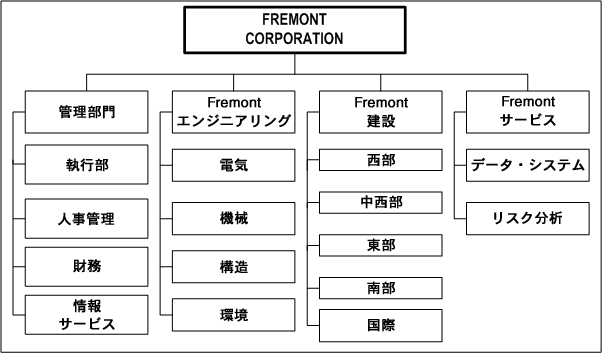
「組織」ウィンドウを使用して、ビジネス・グループと同じ名称の全表示セキュリティ・プロファイルを取得します。ビジネス・グループ名を入力してビジネス・グループを作成します。
定義したビジネス・グループは、「HR: セキュリティ・プロファイル」プロファイル・オプションの設定時に値リストに表示されます。
必須のビジネス・グループ情報も指定する必要があります。ビジネス・グループ・フレックスフィールドには各セグメントの値を入力する必要がありますが、Oracle Projectsで使用されるのは次の情報のみであることに注意してください。
短縮名
従業員番号の生成
役職フレックスフィールド体系
プロジェクト間接費計算組織階層
Oracle Projectsでは、定義した各間接費予定表にプロジェクト間接費計算組織階層がデフォルト設定されます。間接費予定表のコンパイル時には、組織階層/バージョンを使用してデフォルトの間接費乗数が決定されます。「間接費予定表」を参照してください。
組織階層を定義してから、ビジネス・グループに関連付ける必要があります。「組織階層」を参照してください。
セキュリティ・グループは、データをパーティション化する手段です。標準的なHRMSセキュリティ・モデルを使用している場合は、セキュリティ・グループを使用しません。ビジネス・グループは唯一のデータ・パーティションです。職責はビジネス・グループにリンクされています。したがって、ユーザーが別のビジネス・グループにアクセスするには、職責を変更する必要があります。
1つの職責を複数のビジネス・グループに使用可能にする場合は、複数ビジネス・グループ間職責セキュリティを使用する必要があります。このモデルでは、セキュリティ・グループはビジネス・グループ内のデータをパーティション化するように定義されています。異なるビジネス・グループをパーティション化する複数のセキュリティ・グループであっても、1つの職責にリンクできます。
セキュリティ・グループを使用するには、「セキュリティ・グループを使用可能にする」ユーザー・プロファイル・オプションを「Yes」に設定し、複数セキュリティ・グループ・プロセスを実行する必要があります。
『Oracle HRMSユーザーズ・ガイド(日本仕様)』のセキュリティ・グループに関する項を参照してください。
Fremont Corporationの組織階層には、ビジネス・グループに直属する4つの組織が含まれています。各組織には、複数の下位組織があります。
Fremont Corporationの4つの部署は、さらに次のグループにわかれています。
管理部門には執行部、人事管理、財務および情報サービスという4つのグループがあります。
Fremontエンジニアリングには、電気、機械、構造および環境という4つのグループがあります。
Fremont建設には、西部、中西部、東部、南部および国際という5つのグループがあります。
Fremontサービスには、データ・システムおよびリスク分析という2つのグループがあります。
Fremont Corporationの組織階層
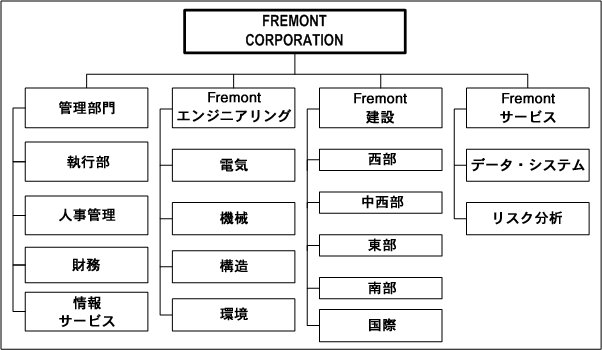
関連項目
『Oracle Projects Fundamentals』のビジネス・グループ間のデータ・アクセスの提供に関する項
『Oracle HRMS Enterprise and Workforce Management Guide』の組織階層に関する項
『Oracle Projects Fundamentals』の組織に関する項
法的エンティティと営業単位を入力するビジネス・グループに関連付けられた「組織」ウィンドウへのアクセス権を持つOracle Projects職責を選択します。
注意: Oracle Human Resourcesアプリケーションをインストール済の場合は、次のステップを対応するOracle Human Resourcesウィンドウで実行します。
「組織」ウィンドウ(「設定」->「人事管理」->「組織」->「定義」)にナビゲートします。
組織を定義するか、ビジネス・グループとして定義した組織を問い合せます。階層は、プロジェクト間接費計算階層として指定する前に定義する必要があります。
注意: 企業の組織体系とビジネス・プロセスによっては、ビジネス・グループに関連付けられた営業単位に対して定義したプロジェクト/タスク組織階層バージョン、支出/イベント組織階層バージョンまたはデフォルト・プロジェクト報告組織階層バージョンとは異なる階層バージョンを、プロジェクト間接費計算階層バージョンとして使用できます。原価配分プロセスでは、プロジェクト間接費計算階層に含まれていない支出組織については、支出の間接費が計算されません。
プロジェクト間接費計算階層バージョンに新規組織を追加する場合は、次のいずれかを実行する必要があります。
その組織用の新規間接費乗数を適切な間接費予定表に追加します。
親組織から継承した乗数を組織の間接費乗数として使用します。
組織の特定の予定表バージョンに間接費乗数を追加する場合は、影響を受ける予定表バージョンをコンパイルする必要があります。
親組織の乗数を使用する場合は、「PRC: 間接費乗数コンパイル済新規組織の追加」プロセスを発行する必要があります。このプロセスでは、乗数を明示的に追加しなかったすべての間接費予定表バージョンに、この組織用の乗数が追加されます。
このプロセスを実行しなければ、この組織に賦課された取引について棄却事由「コンパイル済乗数が見つかりません」が発生します。
関連項目
ここでは、Oracle Project Foundation製品実装チェックリストの「期間およびカレンダ定義ステップ」の詳細を説明します。
「PA: 拡張期間処理の有効化」プロファイル・オプションを設定します。
プロジェクト会計期間(PA期間)では、Oracle Projectsデータが期間別に追跡されます。PA期間はGL会計期間よりも短くてもかまいません。PA期間を予算編成と予測、および原価と収益の会計処理に使用できます。Oracle Projectsの現行PAレポート期間を設定して、プロジェクト金額を集計し、プロジェクト・ステータスを追跡します。「PAレポート期間の設定」を参照してください。
プロジェクト情報をGL期間の場合よりも頻繁にレポートする必要がある場合は、GL期間よりも短いPA期間を定義できます。たとえば、週次PA期間と月次GL期間を定義できます。また、既存のOracle General Ledger会計期間(GL期間)と一致するPA期間を作成することも可能です。
財務期間とレポート期間の詳細は、『Oracle Projects Fundamentals』の財務会計および日付処理に関する項を参照してください。
各PA期間に有効日を割り当てます。有効日は、PA期間の開始日と終了日を示します。
注意: いずれかの営業単位から取引がPA期間に転記された後は、General Ledgerの「会計カレンダ」ウィンドウで期間の日付範囲を変更できなくなります。
各PA期間のステータスを指定します。次の表に示すステータスのいずれかを指定する必要があります。
| ステータス | 摘要 | 入力可 | 取引のインタフェース | 期間の再オープン |
|---|---|---|---|---|
| 未オープン | 先日付の新規期間、および入力を許可しない新規期間。 | No | No | 該当なし |
| 先日付 | 取引の入力とインタフェースを許可する先日付期間。 | Yes | Yes | 該当なし |
| オープン | 当期。 | Yes | Yes | 該当なし |
| 保留クローズ | 未処理項目の訂正に使用します。未処理項目をチェックしなくても、期間をこのステータスに設定できます。 | No | Yes | 該当なし |
| クローズ済 | 未処理項目が存在する場合は、期間をクローズできません。クローズ期間は、いつでも再オープンできます。 | No | No | Yes |
| 永久クローズ | 未処理項目が存在する場合は、期間を永久クローズできません。永久クローズされた期間は再オープンできません。 | No | No | No |
Oracle Projectsプロセスで取引を処理するには、PA期間を1つ以上「オープン」または「先日付」として指定する必要があります。プロジェクト取引日を含む「オープン」または「先日付」ステータスのPA期間が、その取引のPA期間となります。ただし、取引日が「オープン」または「先日付」でない期間に該当する場合、Oracle Projectsでは「オープン」または「先日付」ステータスの次のPA期間が検索され、取引のPA期間として使用されます。取引のPA期間が見つからなければ、その取引は棄却されます。
期間別予算編成および予測を使用する予定の場合は、その対象となる先日付のPA期間とGL期間を定義する必要があります。期間は、最初にOracle General Ledgerで元帳に関連付けられているカレンダ内で定義してから、「PA期間ステータスの保守」ウィンドウを使用してコピーします。
PA期間を、Oracle General Ledgerで元帳に関連付けられているカレンダ内で定義します。「PA期間」ウィンドウで「GLからのコピー」ボタンを選択すると、GLカレンダからPA期間がコピーされます。『Oracle General Ledgerインプリメンテーション・ガイド』の期間タイプに関する項およびカレンダへの期間の追加に関する項を参照してください。
実装オプションを設定します。「実装オプション」を参照してください。
ヒント: Oracle Projectsの実装時に、年度全体のPA期間を定義します。原価計算と収益計上のシステム・パフォーマンスを向上させるために、「オープン」または「先日付」の期間数を最小限に抑えてください。
「PA期間ステータスの保守」ウィンドウにナビゲートします。
「GLからのコピー」を選択し、Oracle Projectsの「実装オプション」で指定したPA期間タイプに従って、GLカレンダから一連のPA期間をコピーします。
Fremont Corporationは、すべてのプロジェクト会計データを週次で追跡しています。Fremont社では支出週が月曜日から始まるため、PA期間も月曜日から始まります。Fremont社の実装チームは、年度全体の週次PA期間を定義しています。最初の2期間は「オープン」ステータス、次の2期間は「先日付」ステータス、他のすべての先日付期間は「未オープン」ステータスとして割り当てます。
PA期間のステータスを変更する手順は、次のとおりです。
「PA期間ステータスの保守」ウィンドウにナビゲートします。
ステータスを変更するPA期間を問い合せます。
新しいステータスを入力または選択します。
変更内容を保存します。
プロジェクト金額を集計し、プロジェクトのステータスを追跡するには、Oracle Projectsの現行PAレポート期間を指定する必要があります。
「PA期間ステータスの保守」(「PA期間」)ウィンドウにナビゲートします。
「レポート期間の設定」を選択します。
「次」ボックスで、新しい現行PAレポート期間として設定するPA期間を入力または選択します。
「OK」を選択します。
PAレポート期間を現行PAレポート期間より前の期間に設定しようとすると、システムではプロジェクトが新しいPAレポート期間より後のPA期間に累積されているかどうかがチェックされます。累積されている場合は、PAレポート期間を変更するには「プロジェクト要約金額のリフレッシュ」プロセスを実行する必要があることを示すメッセージが表示されます。変更内容を取り消すか、変更を進めるかを選択できます。
注意: PAレポート期間を前期に設定すると、この変更によりほとんどのプロジェクトのプロジェクト要約金額のリフレッシュが必要になる場合に、大量の追加処理が発生する可能性があります。
PAレポート期間の変更による影響を受けるプロジェクトを確認するために、「集計期間例外」レポートを実行できます。『Oracle Projects Fundamentals』の集計期間例外に関する項を参照してください。
プロジェクトが以降のPA期間に累計されているときに、前のPAレポート期間への変更を進める場合は、「プロジェクト・ステータス照会」(PSI)ウィンドウで情報を表示する前に「PRC: プロジェクト要約金額のリフレッシュ」プロセスを実行する必要があります。『Oracle Projects Fundamentals』のプロジェクト要約金額のリフレッシュに関する項を参照してください。
複数組織環境では、各営業単位が独自のPA期間ステータスを保守します。「PA期間ステータスの保守」ウィンドウを使用して、期間ステータスと現行レポート期間を保守します。
注意: 単一組織環境では、Oracle Projects実装の全プロジェクトで同じPAレポート期間が共有されます。
有効計算では、定義済のGL期間とPA期間、および定義済の予測オプションが検索されます。
資源の可用性を計算するには、有効期間についてGL期間とPA期間の両方を定義する必要があります。資源の可用性はアサイメントを追加するたびに再計算されるため、移動ターゲットとして使用できます。
したがって、これらの期間をどのくらい早期に設定すればよいかを判断するための推奨算式は、「PA: 有効期間」プロファイル・オプションに入力した値を2倍することです。たとえば、このプロファイル・オプションを値2(2年)で定義した場合は、4年分のGL期間とPA期間を定義します。
開始日がシステム日付よりも前になっている資源があると、システムでは現在のシステム日付の1年前の資源の可用性が計算されます。この可用性はあくまでも前年度のタイムライン表示であり、前年度に開始されたアサイメントを変換および追跡する場合に役立ちます。前年度のGL期間とPA期間を設定する必要があります。これらの期間が定義されていなければ、HRアサイメント開始日が現在のシステム日付より前になっている資源は有効な資源とみなされません。
予測オプションを営業単位ごとに定義する必要があります。これらの予測オプションでは、資源稼働状況と財務予測を処理するための作業環境を定義します。この情報の一部は、資源可用性の計算にも使用されます。詳細は、「予測実装オプション」を参照してください。
関連項目
『Oracle Projects Fundamentals』のOracle Projectsでの日付処理に関する項
『Oracle Projects Fundamentals』の要約および更新処理に関する項
『Oracle General Ledgerインプリメンテーション・ガイド』の期間タイプに関する項
『Oracle General Ledgerインプリメンテーション・ガイド』のカレンダへの期間の追加に関する項
拡張期間処理機能が有効化されている場合は、Oracle Projectsでプロジェクト取引処理に使用するGL期間のステータスを保守する必要があります。GL期間は次のいずれかのステータスに設定できます。
未オープン: GL期間の初期ステータス。Oracle Projectsで入力できるのは予測項目と予算項目のみです。実際原価取引は入力もインポートもできません。
先日付: Oracle Projectsで取引を入力およびインポートし、取引に対する会計イベントを生成できます。
オープン: Oracle Projectsで取引を入力およびインポートし、取引に対する会計イベントを生成できます。
クローズ済: 取引を入力またはインポートできません。
「プロジェクトのGL期間」ウィンドウにナビゲートします。
期間を選択し、「期間ステータス」列をクリックして期間ステータスのリストを表示します。
リストからステータスを選択します。
作業内容を保存します。
カレンダ・タイプを使用すると、カレンダを分類できます。たとえば、パートタイム・シフトで定義されている全カレンダに、「パートタイム」というカレンダ・タイプを割り当てることができます。
「カレンダの定義」ページにナビゲートします。
「カレンダ・タイプの定義」タブを選択します。
カレンダ・タイプのコードと摘要を入力します。
有効日を入力します(オプション)。
日付範囲のシフトを定義して、日付範囲に週の日次作業時間数を定義します。予定に事前に設定された他の有効日は、シフトまたはシフト形態の有効日で上書きされます。
たとえば、要件予定または割当予定の作成対象となる期間またはその一部に対するシフトまたはシフト形態が無効な場合、その期間の予定は作成されません。
「カレンダの定義」ページにナビゲートします。
「シフトの定義」タブを選択します。
シフトの名称、摘要および有効日を入力します。
必要な就業日を選択します。
時間範囲を入力します。
有効日を入力します。
Oracle Project Resource Managementで考慮されるのは、1日の合計時間数のみです。時間値は影響しません。
注意: シフトで時間0(ゼロ)が指定されている日は、非稼働日とみなされます。
例外では休日を定義します。例外は非稼働日とみなされます。
「カレンダの定義」ページにナビゲートします。
「カレンダ例外」タブを選択します。
カレンダ例外のフィールドに入力します。
祝日と一般の休日に関するカレンダ例外は、発生する年度ごとに作成する必要があります。他のすべての例外の場合は、管理用割当てを行います。シフトについて前述したように、Oracle Project Resource Managementで考慮されるのは合計時間数のみで、実際の時間セグメントは考慮されません。
カレンダを作成して資源の予定勤務形態を確立する必要があります。勤務形態により、必要な資源許容量や資源割当作業の予定が決まります。
定義したカレンダは、資源、要件および割当に関するすべての予定の基礎となります。資源に割り当てたカレンダに基づいて資源予定を設定します。カレンダを資源に割り当てる方法と、サイトのプロファイル・オプションまたは資源組織のデフォルト・カレンダを受け入れる方法があります。
カレンダは、稼働日(月曜日〜金曜日など)と非稼働日(休日など)のような基本情報を提供します。資源がカレンダに割り当てられている場合、そのカレンダは資源の許容量を表します。これらのカレンダを使用した割当は、日当たりの予定時間数など、割当に関する情報を提供します。この情報を使用して、他のプロジェクト割当に対する資源の可用性が決定されます。この決定は、資源カレンダの許容量をプロジェクトの割当予定と比較することで行われます。
カレンダは1つ以上定義する必要があります。各種スケジューリングの問題にあわせて必要な数のカレンダを設定できます。たとえば、特定の個人が特定の曜日に作業する場合があります。また、休日は国によって異なります。一意の勤務形態の取決めごとにカレンダを作成できます。
「カレンダの定義」ページにナビゲートします。
「カレンダの定義」タブを選択します。
カレンダの必須情報を入力します。
ヘッダーのカレンダ情報を定義した後、シフトを割り当てて勤務形態を定義し、割当済シフトに非稼働日がある場合は例外を定義する必要があります。
カレンダにシフトと例外を割り当てる手順は、次のとおりです。
カレンダ・シフト/例外ページにナビゲートします。
必要なカレンダを選択します。
「シフト」タブ・リージョンを使用してシフトをカレンダに割り当てます。
「例外」タブ・リージョンを使用して例外をカレンダに割り当てます。
カレンダ(割当済のシフト形態や例外など)を変更したり、シフト形態の定義を変更した場合、影響を受けるのはそのカレンダを使用する先日付の予定の作成と更新のみです。
カレンダの変更内容は、定期的な実行予定を作成可能なコンカレント・プログラムにより予定勤務形態に適用されます。このプログラムの詳細は、『Oracle Projects Fundamentals』のOracle Projectsのプロセスに関する項を参照してください。
次のプロファイル・オプションを設定します。
次の2つのレベルでデフォルト・カレンダを定義できます。
サイト
プロジェクト支出組織
プロジェクト支出組織レベルで割り当てるカレンダは、組織のすべての資源とプロジェクトに使用するデフォルト・カレンダです。サイト・レベルで割り当てたカレンダは、このカレンダで上書きされます。
サイト・レベルのデフォルト・カレンダは、プロファイル・オプション「PA: デフォルト・カレンダ」の設定時に定義します。
注意: プロジェクト・チームおよびチーム・ロール機能を利用する予定の場合は、サイト・レベルのデフォルト・カレンダを設定する必要があります。詳細は、『Oracle Projects Fundamentals』のプロジェクト・チーム定義に関する項を参照してください。
「プロジェクト支出/イベント組織」分類の「追加情報」セクションの「組織の定義」ウィンドウにナビゲートします。
「資源デフォルト」を選択します。
プロジェクト支出組織のデフォルト・カレンダを入力します。
作成したカレンダを資源に割り当てる前に、「PRC: 単一カレンダのカレンダ・スケジュールの生成」プロセスまたは「PRC: カレンダ範囲のカレンダ・スケジュールの生成」プロセスを実行する必要があります。
詳細は、『Oracle Projects Fundamentals』のカレンダ・スケジュールの生成に関する項を参照してください。
ここでは、Oracle Project Foundation製品実装チェックリストの「実装オプション・ステップ」の詳細を説明します。
注意: 複数組織環境では、営業単位ごとに独自の実装オプションがあります。Oracle Projectsの実装オプションにより、他のOracle Applicationsとのデータのインタフェース方法が決まります。
元帳を定義します。
ビジネス・グループを定義します。
組織階層を定義します。
「実装オプション」ウィンドウにナビゲートします。
設定するオプションがあるタブ・リージョンを選択します。
必要な設定を入力して作業内容を保存します。
各実装オプションの詳細リストと説明については、付録「実装オプション」を参照してください。
資源とは、プロジェクト作業の追跡、完了および会計処理に必要な労務、サービス、材料、機材およびその他の項目です。Oracle Projectsでは、組織、役職および従業員情報がOracle Human Resourcesと共有されます。Oracle ProjectsとOracle Human Resourcesとの統合の詳細は、『Oracle Projects Fundamentals』の個人資源に関する項を参照してください。
資源の追加設定ステップは、「プロジェクト定義」に記載されています。詳細は、「プロジェクト定義」を参照してください。
役職グループを使用して、役職をコンサルティング、会計、エンジニアリングおよびサポートなどのビジネス・ラインに分類します。役職グループは、レポート作成や稼働状況の確認にも役立ちます。
Oracle Human Resourcesでは、役職はHRMSで定義された従業員アサイメントを介して従業員にリンクされます。HRMS役職とプロジェクト役職が同一の会社もあります。ただし、多くの会社ではHRMSに使用するのとは異なる役職セットをプロジェクトに使用しています。
通常は、HRMS役職の方がプロジェクト役職よりも細分化されています。
HRMS役職は、請求および振替価格設定に使用するプロジェクト役職定義と必ずしも1対1では一致しません。
役職グループおよび役職マッピング機能には、次の主要な機能が含まれています。
役職グループを使用すると、特定の用途にあわせて類似する役職をグループ化できます。
資源リストの作成時に、役職グループを指定して資源リストに関連付けることができます。役職グループにより、資源に対して選択できる役職が制御されます。
プロジェクト役職は、次の目的で使用します。
請求レート(収益、請求、および振替価格設定金額)
原価計算レート
プロジェクト請求明細定義
予算用の資源リスト定義
PSI(「プロジェクト・ステータス照会」)での資源要約
役職マッピングを使用すると、HR役職をプロジェクト役職にマップできます。
「役職グループ」ウィンドウを使用して役職グループを定義します。役職フレックスフィールドと役職グループを定義する前に、Oracle Projectsでの役職の使用方法を検討する必要があります。
ビジネス・グループを定義します。
役職フレックスフィールド体系を定義します。『Oracle HRMSインプリメンテーション・ガイド(日本仕様)』のキー・フレックスフィールドに関する項を参照してください。
標準的なHRMS役職用のデフォルト役職グループを定義します。Oracle HRMSではビジネス・グループごとにデフォルト役職グループを作成する必要があり、デフォルト役職グループを作成するまでは役職グループを追加作成できません。『Oracle Human Resources Management Systems Enterprise and Workforce Management Guide』の役職グループに関する項を参照してください。
「役職グループ」ウィンドウにナビゲートします。
一意の役職グループ名を入力します。
役職フレックスフィールド体系を選択します。
ビジネス・グループを選択します。
役職グループがマスター役職グループの場合は、「マスター役職グループ」チェック・ボックスを選択します。
作業内容を保存します。
関連項目
『Oracle Projects Fundamentals』の役職に関する項
『Oracle HRMSインプリメンテーション・ガイド(日本仕様)』の役職の定義に関する項
役職レベルと役職コードを使用して、役職を識別し、ランク付けできます。役職に対して役職レベル、役職コード、請求可能フラグおよび稼働可能フラグを定義できるのは一度のみです。
各役職を1つ以上の役職レベルに関連付けることができます。役職レベルは資源の検索や資源レポート作成に使用できます。検索基準に役職レベルを使用して資源検索を実行する方法の詳細は、『Oracle Project Resource Management User Guide』の最小および最大役職レベルに関する項を参照してください。
「Oracle Projectsの参照」ウィンドウにナビゲートします。
PROJECT_JOB_LEVEL参照タイプを問い合せます。
「Oracle Projectsの参照」ウィンドウの「詳細」セクションで、役職レベルのコードと内容を入力します。システムでは、この情報を使用して役職がランク付けされます。
注意: ここでのコードは、後述の役職コードとは異なるエンティティです。
作業内容を保存します。
必要に応じて、各役職に役職コードを関連付けることができます。
「役職」ウィンドウを使用して役職を定義します。役職フレックスフィールドを定義する前に、Oracle Projectsでの役職の使用方法を検討する必要があります。Oracle Projectsでは、役職に基づいて予算編成と請求を行うことができます。請求書に役職タイトルを追加することもできます。
Oracle Projectsでは、プロジェクト役職を次の操作に使用します。
役職別予算編成
役職別請求レートの定義(収益、請求および振替価格設定金額)
プロジェクト請求書への役職タイトルの追加
予算用の資源リスト定義
PSI(「プロジェクト・ステータス照会」)での資源要約
役職を定義するには、次の手順を実行する必要があります。
役職フレックスフィールド値セットの定義
役職フレックスフィールド・セグメントの定義
役職フレックスフィールド・セグメント値の定義
役職タイトルの定義
その他情報の定義
役職フレックスフィールド・セグメントに対して役職フレックスフィールド値セットを定義する必要があります。フレックスフィールド値セットの詳細は、『Oracle Applicationsフレックスフィールド・ガイド』のキー・フレックスフィールドの定義に関する項を参照してください。
「キー・フレックスフィールド・セグメント」ウィンドウを使用して役職フレックスフィールド・セグメントを定義します。
ビジネス・グループに対して指定した役職フレックスフィールド体系を使用する必要があります。
「SEGMENT1」および「SEGMENT2」列を使用して、実装レポートと請求書フォーマットで「役職レベル」および「役職分野」セグメントを正しくレポートする必要があります。この2つの列を使用しなければ、レポートと請求書フォーマットではこれらの値が空白になりますが、役職はどのセグメントを使用するかに関係なく正しく表示されます。「レベル」セグメントでは、スタッフ、上級、社長などの役職レベル摘要を使用して役職のランクを指定します。
注意: 「役職レベル」セグメントでは、実際のプロジェクト役職レベルを記述します。これは、システムでプロジェクトの役職をランク付けするために使用される数値です。プロジェクト役職レベルの詳細は、「役職レベルと役職コード」を参照してください。
分野セグメントでは、エンジニア、事務員、開発者など、役職の職能を記述します。たとえば、「上級コンサルタント」という役職フレックスフィールドは、この役職の保持者が上級ランクを持ち、コンサルティング業務を行うことを示します。ただし、役職フレックスフィールドに2つのセグメントまたはこの2つの推奨セグメントを使用する必要はありません。
役職フレックスフィールド・セグメントについて有効な値を指定する必要があります。「キー・セグメント値」ウィンドウを使用して、様々な値を必要な数だけ入力します。入力した値は、「役職」ウィンドウの値リストに表示されます。
役職フレックスフィールドの定義を完了した後、それを使用し、様々な役職レベル摘要と分野摘要のセグメント値を組み合せて役職タイトルを個別に定義します。たとえば、セグメント値を組み合せて「上級エンジニア、スタッフ科学者」などの役職タイトルを組み合わせることができます。
「役職」ウィンドウを使用して、2つの役職フレックスフィールド・セグメントの有効な組合せを入力し、有効日を指定します。
「その他情報」ウィンドウには、その他の役職情報が表示されます。その他情報タイプのデータとして入力できるのは1セットのみです。
どの職責でも、EITが自動的に表示されることはありません。EITに対する職責レベルのアクセスを設定する必要があります。または、カスタムフォーム・セキュリティを使用して、特定のタスクフロー・ウィンドウに個別のEITを追加します。通常、セキュリティ・レベルは、実装の後半でユーザー・アクセスの制限が必要になった時点で定義します。
注意: このセキュリティは、組織のEITには適用されません。
「情報タイプ・セキュリティ」ウィンドウを使用します。
詳細は、『Oracle HRMS Implementation Guide』の職責に対するその他情報タイプの設定に関する項を参照してください。
「その他情報」ウィンドウを使用して、役職レベルと役職コードを入力します。「役職レベルと役職コード」を参照してください。
この役職を予定可能にするかどうかを指定します。「はい」を選択すると、ユーザーはプロジェクトにこの役職を持つ資源を(プロジェクト割当を使用して)予定できます。それ以外の場合は予定できません。
役職を予定作成に含める場合(「スケジューリングに含む」ボックスを有効化)、稼働状況にも含める必要があります(「稼働率に含む」ボックスを有効化)。詳細は、稼働状況の実装に関する項目を参照してください。
注意: 非予定役職を持つ資源をレポートに含めるかどうかを制御できます。
役職の予定可能オプションを変更すると、変更内容は資源のレポート作成期間全体に適用されます。たとえば、資源の役職を予定不可に変更すると、その資源は過去の期間がレポート対象であっても「予定」、「超過既決」または「使用可能」Discovererレポートに表示されなくなります。資源に対する既存の割当ては削除されませんが、更新はできません。
注意: 役職定義の変更には条件が適用されます。予定不可または稼働不可の別の役職に資源を割り当てると、その資源の以前の稼働状況および予定の履歴が保持されてレポートに反映されます。
関連項目
役職グループ
『Oracle HRMSインプリメンテーション・ガイド(日本仕様)』の役職の定義に関する項
『Oracle HRMS Enterprise and Workforce Management Guide』の役職および職階に関する項
『Oracle Applicationsフレックスフィールド・ガイド』のキー・フレックスフィールドの定義に関する項
『Oracle Applicationsフレックスフィールド・ガイド』のセグメントの定義に関する項
Oracle Projectsでは、各個人がOracle Human Resourcesで定義されたプライマリ役職アサイメントを持ちます。Oracle HRMSでの役職とOracle Projectsでの役職が同一の企業もあります。ただし、多くの企業では、プロジェクト管理と人事管理に異なる役職セットを使用しています。
通常、HRMS役職はプロジェクト役職に使用するには細分化されすぎています。たとえば、「コンサルタント: レベル2」として定義されたHRMS役職があっても、プロジェクト割当ての目的ではすべてのコンサルタント役職について「コンサルタント」という定義のみを表示すればよい場合があります。
役職マッピング機能を使用すると、Oracle HRMSで定義された役職を、Oracle Projectsで使用する別の役職タイトルにマップできます。役職マッピングにより、異なる役職グループ内の類似する役職をリンクできます。
自社の役職マッピングを実行する際に、プロジェクト・テンプレートに使用する役職グループを選択できます。たとえば、請求役職グループを契約プロジェクトとプロジェクト・テンプレートに割り当てることができます。
検索に使用する役職グループを指定することもできます。
役職マッピングを定義するための前提条件は、次のとおりです。
役職グループの定義
役職の定義
マスター役職を中間リンクとして使用し、ある役職を別の役職に2ステップでマップします。
| ステップ | マップ元 | マップ先 |
|---|---|---|
| 1 | 役職A | マスター役職B |
| 2 | マスター役職B | 役職C |
マッピングが自動的に双方向になるわけではありません。たとえば、前述のマッピングでは、役職Cは役職Aにマップされていません。役職Cを役職Aにマップする場合は、次の表に示すように別のマッピングを作成する必要があります。
| ステップ | マップ元 | マップ先 |
|---|---|---|
| 1 | 役職C | マスター役職B |
| 2 | マスター役職B | 役職A |
役職からマスター役職へのマッピングには、次のルールが適用されます。
マスター役職でない役職のマップ先は、単一のマスター役職のみです。
同じマスター役職に複数の役職を(役職グループ内または役職グループ間で)マップできます。
マスター役職から非マスター役職へのマッピングには、次のルールが適用されます。
マスター役職のマップ先となる役職は、各役職グループ内で1つのみです。
同じ役職に複数のマスター役職をマップできます。
次のダイアグラムに、これらのルールを示します。
このダイアグラムは、3つの異なる役職グループ(HR役職グループ、マスター役職グループおよびPA役職グループ)を示しています。HR役職グループとPA役職グループは、どちらも非マスター役職グループです。
HR役職グループには5つの役職が含まれており、それぞれ役職1〜役職5の番号で示されています。
マスター役職グループには3つのマスター役職(マスター役職1、マスター役職2およびマスター役職3)が含まれています。
PA役職グループには、2つの役職(PA役職1およびPA役職2)が含まれています。
HR役職グループでは、役職1と役職2がマスター役職2に、役職3がマスター役職2に、役職4と役職5がマスター役職3にマップされています。
さらに、マスター役職1はPA役職1にマップされ、マスター役職2とマスター役職3はどちらもPA役職2にマップされています。
次の図に、役職マッピングの例を示します。
マスター役職から非マスター役職へのマッピング
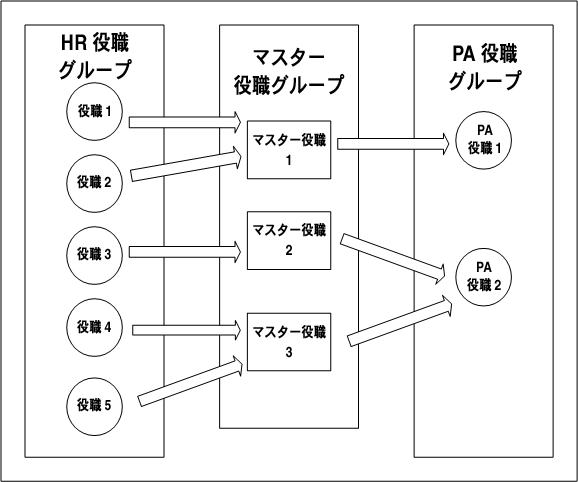
「役職マッピング」ウィンドウにナビゲートします。
「役職グループ」リージョンで、「自」役職グループと「至」役職グループを選択します。
選択した「自」役職グループがマスター役職グループの場合は、「至」役職グループにマスター役職グループ以外の任意の役職グループを選択できます。
選択した「自」役職グループがマスター役職グループでなければ、「至」役職グループにはマスター役職グループが自動的に選択されます。
「役職マッピング」リージョンで、次の操作を実行します。
「自」役職および対応する「至」役職を選択します。役職の入力後に「マップ」を選択します。
または、単一役職に複数の役職をマップする場合は、次の操作を実行します。
「拡張」を選択して「拡張役職マッピング」ウィンドウを表示します。複数の「自」役職と単一の「至」役職を選択し、「マップ」ボタンを選択します。
関連項目
「プロジェクト資源役職グループ」プロファイル・オプションを定義します。「PA: プロジェクト資源役職グループ」を参照してください。
このプロファイル・オプションでは、検索対象となる役職のコレクションとして使用する役職グループを指定します。また、資源検索に使用する最小役職レベルと最大役職レベルも、このプロファイル・オプションにより決定されます。
システムが複数ビジネス・グループ間アクセス用に設定されている場合は、このプロファイル・オプションをサイトに対して一度設定します。単一ビジネス・グループ・アクセスを使用している場合は、このプロファイル・オプションをビジネス・グループごとに設定します。『Oracle Projects Fundamentals』の複数ビジネス・グループ間プロファイル・オプションの使用に関する項を参照してください。
Oracle HRMSで付加フレックスフィールドを使用して役職のコンピテンスを定義します。
各役職コンピテンスについて、資源の要件検索時に認識される熟達度レベルを定義する必要があります。熟達度レベルは、作業のコンテキストでコンピテンスがどのように発揮されるかを示す尺度です。作成するコンピテンスごとに熟達度レベルを個別に作成します。『Oracle HRMSユーザーズ・ガイド(日本仕様)』のコンピテンスに関する項を参照してください。
コンピテンスの別名を定義することをお薦めします。別名は、各資源のコンピテンス・リストとDiscovererレポートに表示されます。わかりやすく簡潔な別名を定義してください。次の例のコンピテンスは、わかりやすい別名の具体例です。
| コンピテンス | 別名 |
|---|---|
| SQL*Plusの熟達度 | SQL |
| Oracle Customer Relationship Managementの熟達度 | CRM |
標準スケールを使用して役職コンピテンスをランク付けする場合は、レート・スケールを作成します。作成には、Oracle HRMSの「レート・スケール」ウィンドウを使用します。
関連項目
『Oracle HRMSユーザーズ・ガイド(日本仕様)』のコンピテンス・プロファイルの作成に関する項
『Oracle Applicationsフレックスフィールド・ガイド』の付加フレックスフィールドの定義に関する項
「個人情報入力」ウィンドウを使用して、個人情報を入力します。Oracle Projectsでは、従業員と派遣就業者に関する次の情報が必要です。
姓
名
従業員番号
開始日
組織
役職
管理者(ワークフロー承認プロセス関連)
請求タイトル
費用所在地フラグ(自宅または勤務先)(Oracle Payablesへの経費精算書のインタフェースに使用)
重要: Oracle Human Resourcesをインストール済の場合、Oracle Projectsを使用して個人情報を定義することはできません。Oracle Human Resourcesの職責を使用して個人を定義してください。
Oracle Human Resourcesを完全にインストール済の場合は、個人情報を手動で入力するかわりにApplication Program Interface(API)を使用できます。HRMSで個人レコードの作成に使用するAPIについては、『Oracle HRMSインプリメンテーション・ガイド(日本仕様)』を参照してください。イギリスの個人の作成にはcreate_gb_employee API、アメリカの個人の作成にはcreate_us_employee、他の国別仕様の個人の作成にはcreate_employeeを使用します。
これらのAPIの詳細は、『Oracle HRMSインプリメンテーション・ガイド(日本仕様)』のOracle HRMSのAPIに関する項を参照してください。HRMSのAPIの使用に関する技術情報は、『Oracle HRMSインプリメンテーション・ガイド(日本仕様)』のテクニカル・エッセイに関する項を参照してください。
先日付担当者とは、現在日より後の開始日が設定されている従業員と派遣就業者です。次の操作を実行できます。
プロジェクトへの先日付担当者のスタッフ配置
先日付担当者の検索
稼働状況レポートへの先日付担当者の追加
先日付担当者は、現在日が開始日に達した時点で有効になります。
先日付担当者を作成すると、その個人には組織割当のデフォルト・カレンダが割り当てられます。このカレンダは予定、許容量および可用性の基礎となります。個人用カレンダは、その個人が有効になるまで変更できません。そのため、先日付担当者は現在日が開始日に達するまで「カレンダ: 資源の割当」ウィンドウで参照できません。
次の表に、先日付担当者を使用できる領域を示します。
| 機能領域 | 先日付担当者の使用と制限 |
|---|---|
| プロジェクト設定 | 先日付担当者をチーム・メンバーとして定義でき、関連設定情報(レート上書きや取引管理など)を定義できます。ただし、このような定義の開始日には、個人の開始日以降の日付を指定する必要があります。 |
| 原価計算および請求 | 先日付担当者に関する実際のプロジェクト取引を入力できるのは、個人が有効になった後のみです。先日付の支出バッチでは、取引日現在で有効になる個人を入力できます。 |
| 基本契約 | 先日付個人を基本契約管理者にすることができます。 |
| 稼働状況 | 先日付個人について、その有効期間中に予定されている資源と組織の稼働状況を表示できます。 |
| 権限とアクセス | 先日付個人に職責を割り当てたり組織権限を付与できるのは、その個人の開始日以後のみです。 |
| 予算編成 | 先日付個人の予算金額を入力できるのは、その個人の有効期間中のみです。 |
関連項目
『Oracle Project Resource Management User Guide』
『Oracle HRMSユーザーズ・ガイド(日本仕様)』の新規個人の入力に関する項
『Oracle Projects Fundamentals』のOracle Human Resourcesとの統合に関する項
『Oracle Projects Fundamentals』の買掛管理への経費精算書のインタフェースに関する項
Project Resource Managementは、多数の内部プロセスで資源のプライマリ・アサイメントに依存しています。資源のプライマリ・アサイメントと資源情報の設定は、Oracle HRMSのデータ表で行います。次のいずれかの方法で、これらの表からProject Resource Management内に資源を作成します。
コンカレント・プログラム「PRC: プロジェクト資源の保守」の実行。このプログラムを実行できるのは、Project Resource Managementの実装中のみです。
HR関連更新ワークフローという遅延ワークフロー・プロセス。この予定プロセスでは、HR表がProject Resource Management表と同期化され、現行の資源データが保守されます。このワークフロー・プロセスは、HR表を更新すると起動されます。
従業員データの保守にOracle HRMSとは異なるデータベース・インスタンスまたは異なるシステムを使用している場合は、そのデータをProject Resource Managementアプリケーションで使用しているのと同じデータベース・インスタンス内でHR表に移行する必要があります。
Oracle Human Resourcesを完全にインストール済の場合は、個人情報を手動で入力するかわりにApplication Program Interface(API)を使用できます。Oracle HRMSには、HRMSで従業員レコードの作成に使用できる複数のAPIプログラムが用意されています。
これらのAPIプログラムでは、遅延ワークフロー・プロセスがキューに置かれます。ワークフロー・キューが大きくなりすぎると、プロセスの失敗やエラーが発生することがあります。この状況を回避するには、次の推奨手順に従って新規インスタンスまたは既存インスタンス用の従業員データを移行します。
HRMSのAPIの詳細は、『Oracle HRMSインプリメンテーション・ガイド(日本仕様)』のOracle HRMSのAPIに関する項を参照してください。HRMSのAPIの使用に関する技術情報は、『Oracle HRMSインプリメンテーション・ガイド(日本仕様)』のテクニカル・エッセイに関する項を参照してください。
注意: データの移行は、すべてのタイプの資源に関連するのではなく、個人、役職および組織が対象となります。
Project Resource Managementを初めて実装する際に、Oracle HRMSから移行する従業員データが大量にある場合は、次の手順に従ってデータ移行中のワークフロー・キューのオーバーロードを回避します。
ワークフロー・トリガーを(スクリプトpar1th02.sqlを使用して)無効化します。
従業員データを移行します。
「PRC: プロジェクト資源の保守」プロセスを実行します。プロセスごとに異なるパラメータを使用して、このプロセスを複数回実行することをお薦めします。重複するパラメータを指定しないでください。これにより、同じ個人に複数のプロセスでアクセスすることがなくなります。
ワークフロー・トリガーを(スクリプトpar1th03.sqlを使用して)有効化します。
Project Resource Managementの実装を完了しており、従業員データを定期的にOracle HRMSに移行する場合は、次のガイドラインに従います。
Oracle HRMSのAPIプログラムを使用して、トリガーを無効化せずにデータを移行します。HR表の更新によりアクティブ化された遅延ワークフロー・プロセスにより、データがProject Resource Management表と同期化されるため、「PRC: プロジェクト資源の保守」プロセスを実行する必要はありません。ただし、ワークフロー・バックグラウンド・プロセスが実行中であることを確認してください。
ワークフロー・プロセス・キューが大きくなりすぎないように、新規従業員の移行と既存従業員の移行を分離します。新規従業員については、「新規インスタンス用のデータの移行」で説明した手順を実行します。
既存の従業員情報の更新内容を移行する場合は、Oracle HRMSのAPIプログラムを使用します。遅延ワークフロー・プロセスにより、Project Resource Management表が更新されます。ワークフロー・キューに問題が発生する場合は、データの移行頻度を高くしてください。
「PRC: プロジェクト資源の保守」プロセスにより、資源および関連属性がOracle HRMS表からOracle Project Resource Managementデータ表にコピーされます。
関連項目
『Oracle Projects Fundamentals』のプロジェクト資源の保守に関する項
ここでは、Oracle Project Foundation製品実装チェックリストの「レート予定表定義ステップ」の詳細を説明します。
Oracle Projectsでは、4タイプのレート予定表を定義できます。定義するレート予定表ごとに、次のいずれかの予定表タイプを指定します。
従業員: このタイプのレート予定表は、従業員別の標準時間当たりレートまたは値入れ率の定義に使用します。
役職: このタイプのレート予定表は、役職タイトル別の標準時間当たりレートの定義に使用します。役職基準のレート予定表を入力する場合は、レートの決定に使用する役職を示す役職グループを入力します。
非労務: このタイプのレート予定表は、非労務支出タイプ別または非労務支出タイプと非労務資源の組合せ別の、レートまたは値入れ率の定義に使用します。
資源区分: このタイプのレート予定表は、資源区分別または資源区分と組織の組合せ別の計画レートの定義に使用します。
注意: 複数組織環境では、異なる営業単位間でレート予定表を共有したり、異なる営業単位の同一資源に異なるレートを使用できます。
Oracle Projectsでは、様々なタイプのレート予定表を次のように多様な目的で使用できます。
原価計算: 原価レート予定表を使用して、従業員または役職の時間当たり原価レートを保守します。原価レート予定表として、「従業員」と「役職」の両方のレート予定表タイプを使用できます。
請求: 請求レート予定表を使用して、労務支出と非労務支出についてクライアントに請求する原価のレートと値入れ率を保守します。また、振替価格ルールに請求レート予定表を使用して、相互賦課の支出の振替価格をOracle Projectsで計算する方法を決定することもできます。「従業員」、「役職」および「非労務」の各レート予定表タイプを請求レート予定表として使用できます。
計画: 実績レートまたは計画レート予定表を使用して、作業計画用と財務計画用のレートを決定します。4つのレート予定表タイプは、いずれも計画レート予定表として使用できます。
組織全体のレート予定表を定義またはコピーできます。また、ビジネス単位ごとに個別の予定表を定義またはコピーすることも可能です。
注意: ネーミング規則を使用して、レート予定表の各用途を区別してください。用途の区別に使用できるシステム属性はありません。
注意: 「レート予定表」ウィンドウを使用してレート予定表間でナビゲートするときに、Oracle Projectsで対応するレートを自動的に取得して表示しない場合は、「問合せ調整のトグル」チェック・ボックスを無効化できます。「問合せ調整のトグル」チェック・ボックスを無効化すると、「レート」ブロックにナビゲートし、問合せ基準を指定するか指定せずに問合せを実行し、レートを取得できます。
Oracle Projectsでのレートの詳細は、『Oracle Projects Fundamentals』のレートに関する項を参照してください。
従業員、役職、非労務および資源区分のレート予定表を定義できます。
組織を定義します。
従業員を定義します。
役職を定義します。『Oracle HRMSインプリメンテーション・ガイド(日本仕様)』の役職の定義に関する項を参照してください。
実装オプションを定義します。「実装オプション」を参照してください。
支出タイプを定義します。「支出タイプ」を参照してください。
非労務資源を定義します。「非労務資源」を参照してください。
資源区分を定義します。「資源区分」を参照してください。
組織とレート予定表が属する営業単位を指定します。
アクセスできる営業単位が1つのみの場合は、その営業単位がこのフィールドにデフォルト値として表示されます。
予定表を保守する組織を指定します。
組織の分類が「支出組織」であるかどうかや、組織の開始日と終了日に関係なく、組織階層から任意の組織を入力できます。
予定表の名称と摘要を入力します。
予定表の通貨を指定します。
注意: 営業単位の「複数通貨請求可能」オプションが有効化されている場合は、請求レート予定表について異なる通貨を指定できます。「複数通貨請求可能」および「請求実装オプション」を参照してください。
この予定表を他の営業単位で使用できるようにするには、「複数営業単位間で共有」チェック・ボックスを選択します。
注意: 請求レート予定表を共有にするには、「実装オプション」ウィンドウの「請求」タブで「複数営業単位間で請求レート予定表を共有」オプションも有効化する必要があります。「複数営業単位間で請求レート予定表を共有」および「請求実装オプション」を参照してください。
予定表タイプを選択します。
予定表タイプに応じて、従業員、役職タイトル、非労務支出タイプまたは資源区分のレートまたは値入れを指定します。
作業内容を保存します。
重要: レートと値入れを遡及変更しても、修正が自動的に作成されることはありません。影響を受ける項目の収益または原価を手動で修正して再計算する必要があります。
従業員レート予定表を計画予定表、原価レート予定表および請求レート予定表として使用できます。
組織、名称、摘要および通貨を指定し、予定表を複数の営業単位間で共有するかどうかを指定します。
「従業員」タブを選択します。
従業員を入力します。
注意: システムが複数ビジネス・グループ間アクセス用に設定されている場合は、すべてのビジネス・グループから従業員を選択できます。単一ビジネス・グループ・アクセスを使用している場合、選択できるのは現行職責に関連付けられているビジネス・グループの従業員のみです。「複数ビジネス・グループ間プロファイル・オプションの設定」を参照してください。
従業員用のレートまたは値入れ率を入力します。
予定表明細の有効開始日を入力します。オプションで、有効終了日も入力します。
役職予定表を計画レート予定表、原価レート予定表および請求レート予定表として使用できます。
組織、名称、摘要および通貨を指定し、予定表を複数の営業単位間で共有するかどうかを指定します。
「役職」タブを選択します。
役職グループを選択します。
役職を入力します。選択した役職グループに関連付けられている有効な役職を選択できます。
役職用のレートを入力します。
予定表明細の有効開始日を入力します。オプションで、有効終了日も入力します。
注意: プロジェクトで役職基準の請求レート予定表を使用する場合は、予定表上の役職グループがプロジェクトの請求役職グループと一致する必要があります。別の予定表への変更が必要な場合、使用できるのはプロジェクトの請求役職グループと一致する予定表のみです。
非労務レート予定表を計画レート予定表、原価レート予定表および請求レート予定表として使用できます。非労務レート予定表を請求レート予定表として使用する場合は、請求に使用する支出タイプをすべて有効化する必要があります。原価で請求する場合は、0%の値入れを入力する必要があります。
組織、名称、摘要および通貨を指定し、予定表を複数の営業単位間で共有するかどうかを指定します。
「非労務」タブを選択します。
支出タイプを選択します。非労務支出タイプ区分に関連付けられている有効な支出タイプを選択できます。
支出タイプが「使用費」支出タイプ区分に関連付けられている場合は、必要に応じて非労務資源を入力できます。
支出タイプの定義で「レート必須」オプションが有効化されている場合は、レートまたは値入れ率を入力できます。それ以外の場合は、値入れ率を入力する必要があります。
予定表明細の有効開始日を入力します。オプションで、有効終了日も入力します。
ヒント: 在庫品目に関連する支出タイプの請求レートを定義する場合は、レートのかわりに原価値入れを使用することをお薦めします。在庫品目に関連する支出タイプの請求レートを指定する場合は、その支出タイプでレポートされる在庫取引の基準単位が支出タイプの単位と同一である必要があります。在庫取引の基準単位が支出タイプの単位とは異なる場合、収益配分プロセスでエラーがレポートされ、その取引は処理されません。
資源区分レート予定表は、計画レート予定表としてのみ使用できます。
組織、名称、摘要および通貨を指定し、予定表を複数の営業単位間で共有するかどうかを指定します。
「資源区分」タブを選択します。
資源区分を選択します。
必要に応じて組織を入力します。任意の有効な組織を入力できます。
注意: システムが複数ビジネス・グループ間アクセス用に設定されている場合は、すべてのビジネス・グループから組織を選択できます。単一ビジネス・グループ・アクセスを使用している場合、選択できるのは現行職責に関連付けられているビジネス・グループの組織のみです。「複数ビジネス・グループ間プロファイル・オプションの設定」を参照してください。
必要な場合は、単位を指定します。資源区分が「個人」または「機材」の場合は、単位が自動的に時間に設定されます。それ以外の場合は、単位を指定する必要があります。
必要に応じてレートと値入れ率を入力します。同じ資源区分と組織の組合せに対してレートと値入れ率の両方を入力できます。単位が通貨であれば、レートと値入れ率の両方を入力すると、システムでは値入れ率が使用されます。それ以外の場合はレートが使用されます。少なくともレートまたは値入れ率のどちらかを入力する必要があります。値入れ率として0(ゼロ)より大きい値を入力してください。
予定表明細の有効開始日を入力します。オプションで、有効終了日も入力します。
既存のレート予定表をコピーすると、新しいレート予定表を最小限の操作で作成できます。その後、新しくコピーした予定表を変更できます。
「レート予定表」ウィンドウで、コピーするレート予定表を問い合せます。
「レート予定表のコピー」をクリックします。
新しいレート予定表について次の詳細を入力します。
組織: ソース・レート予定表の組織からデフォルト値がコピーされます。
予定表
摘要
通貨: ソース・レート予定表からデフォルト値がコピーされます。
複数営業単位間で共有: この予定表を複数営業単位間で共有するかどうかを指定します。デフォルト値はソース・レート予定表からコピーされます。
レート拡大%: ソース・レート予定表のレートの増減率を入力します。
値入れ拡大%: ソース・レート予定表の値入れ率の増減率を入力します。
「OK」をクリックします。
ここでは、Oracle Project Foundation製品実装チェックリストの「ロール定義ステップ」の詳細を説明します。
プロジェクト・ロールは、プロジェクト・レベルの情報へのユーザー・アクセスを管理するために使用するプロジェクト基準セキュリティ機能の一部です。プロジェクト・ロールには、次の2つの目的があります。
プロジェクト基準セキュリティを定義する際にロールを使用します。
プロジェクト・ロールを使用して、プロジェクト・メンバーとして定義されているユーザーとプロジェクトの関連を定義します。プロジェクト・ロールでユーザーの関連(プロジェクト・マネージャなど)の摘要を提供し、プロジェクト情報への表示または更新(あるいはその両方の)アクセス権を付与します。
プロジェクト基準セキュリティの詳細は、『Oracle Projects Fundamentals』のOracle Projectsでのセキュリティに関する項を参照してください。
Project Resource Managementでは、ロールを使用してプロジェクトのチーム・メンバー・ロールに関するデフォルト情報(コンピテンス、役職情報およびセキュリティなど)を定義します。組織でのプロジェクトに必要な標準的チーム・メンバー・ロールを表すプロジェクト・ロールを作成します。
Oracle Projectsでは、「プロジェクト・マネージャ」ロールがシードされています。プロジェクトを「有効」ステータスにするには、プロジェクトの「プロジェクト・マネージャ」としてチーム・メンバーを1人定義する必要があります。
Project Resource Managementを使用している場合、プロジェクト・ロールは資源要件を作成するためのテンプレートです。プロジェクト・ロールごとに、ロールに基づいて作成した資源要件に関するコンピテンスおよび役職情報のデフォルトを入力します。コンピテンスと役職レベルは要件検索に使用され、役職グループと役職は予測に使用されます。
「ロール」ウィンドウにナビゲートします。
次の表に示す情報を入力します。
注意: 単一ビジネス・グループ・アクセスから複数ビジネス・グループ間アクセスに処理を変更した場合は、各ロールのデフォルト役職を再作成する必要があります。これにより、ロールを各ビジネス・グループで使用でき、ビジネス・グループ別および役職グループ別に役職情報のデフォルト値が適切に設定されます。「HR: 複数ビジネス・グループ間」を参照してください。
| フィールド | 摘要 |
|---|---|
| ロール・リスト | ロールを割り当てるロール・リスト。 |
| アクセス・メニュー | ロールがプロジェクトに対して実行できるセキュリティ・メニュー。 |
| デフォルト・コンピテンス | ロールに必須のすべてのデフォルト・コンピテンス。各コンピテンスは要件定義に使用されます。 |
| デフォルトの役職および役職グループ | ロールのデフォルトの役職および役職グループ。 原価、請求および振替価格設定の計算では、デフォルト役職を使用してプロジェクト資源要件が予測されます。デフォルト役職は、プロジェクト原価役職、プロジェクト請求およびプロジェクト振替価格役職で上書きできます。 複数ビジネス・グループ間アクセスを使用している場合は、役職マッピング・ロジックを使用して、ロールのデフォルト役職を異なる役職グループのマスター役職にマップできます。 |
| デフォルトの最小役職レベルと最大役職レベル | ロールの最小役職レベルと最大役職レベル。資源検索の実行時には、要件の役職レベルがこの2つの役職レベルと比較されます。 |
| 有効日 | 指定したロールが有効な日付範囲。有効終了日が未定であるために不明な場合があります。そのため、開始日のみが必須です。 |
| ロール管理 | ロール管理を使用して、セキュリティ・レイヤーのディメンションを追加定義します。ロール管理により、ユーザーまたは他のユーザーがロールを使用できるかどうかが決まります。ロール管理「プロジェクト・メンバーとして許可」を割り当てる必要があります。 |
ロールにロール管理を割り当てることもできます。ロール管理を使用して、セキュリティ・レイヤーのディメンションを追加定義します。
ロールには、必要な数のロール管理を割り当てることができます。たとえば、「スケジューリングを許可」管理は、ロールに割り当てられている任意の個人を可用性に従って予定できることを示します。この管理は、プロジェクトに対する資源の予定作成に使用可能にする必要のあるロールに割り当てます。ロール割当てはプロジェクト・レベルで発生するため、各ロールには少なくともロール管理「プロジェクト・メンバーとして許可」を割り当てる必要があります。
プロジェクト・ロールを使用して、チーム・メンバーにプロジェクト労務費詳細への表示アクセス権を付与します。デフォルトでは、プロジェクト・チーム・メンバーは、労務費詳細を除くすべてのプロジェクト・レベル情報にアクセスできます。労務費詳細への表示アクセス権を付与するには、「労務費問合せを許可」ロール管理を選択する必要があります。
関連項目
『Oracle Projects Fundamentals』のプロジェクト・ロール・リストに関する項
ロール・リストを使用して、ロールを論理的にグループ化できます。ロール・リストにより管理を拡張でき、プロジェクトにチーム・メンバーを割り当てるときに使用しやすくなります。
たとえば、「コンサルティング」というロール・リストに、コンサルティング関連のロールをすべて割り当てることができます。
「ロール・リスト」ウィンドウにナビゲートします。
ロール・リストの名称、摘要および有効日を指定します。
ロール・リストに割り当てるロールを選択します。
注意: プロジェクトに関連付けたロール・リストは削除できません。
「顧客組織」および「パートナ組織」という2つのプロジェクト組織ロールが事前定義されています。さらに組織ロールを追加作成できます。
たとえば、不動産開発業者は、設計者、安全管理または一般契約者など、組織がプロジェクトに果たすロールのタイプを反映したパートナ組織ロールを作成できます。プロジェクトに外部組織を追加する場合に、その外部組織が新規事業のパートナであれば、単なる「パートナ」よりもわかりやすいプロジェクト・ロールを割り当てることができます。
「プロジェクト・スーパーユーザー」職責でログインしているときに、「組織ロール設定」ページを使用して組織ロールを追加作成します。
注意: すべての外部組織は、Trading Community Architecture(TCA)でパーティとして定義されます。顧客の設定方法の詳細は、『Oracle Receivablesインプリメンテーション・ガイド』を参照してください。
ここでは、Oracle Project Foundation製品実装チェックリストの「プロジェクトおよび組織セキュリティ・ステップ」の詳細を説明します。
Oracle Projectsでは、職責ベースのエンタープライズ・セキュリティ・アーキテクチャを設定できます。このアーキテクチャは、すべてのユーザーに、職責に基づいてアプリケーション・レベルの機能セキュリティ・アクセスを提供します。
Oracle Projectsでは、プロジェクトと組織ロールに基づく拡張プロジェクト・セキュリティ・メカニズムを実装することもできます。ロール・ベースのセキュリティを使用すると、プロジェクトまたは組織でのユーザーのロールに応じて、プロジェクトおよび資源情報に対する機能セキュリティをユーザーに付与できます。ロール・ベースのセキュリティを使用すると、各プロジェクトでのロールに基づいて、プロジェクトごとに異なる量の機能セキュリティ・アクセスをユーザーに付与することもできます。
Oracle Projectsでのセキュリティの詳細は、『Oracle Projects Fundamentals』のOracle Projectsでのセキュリティに関する項を参照してください。
複数組織アクセス管理(MOAC)機能を使用すると、ユーザーは職責を切り替えずに複数の営業単位で取引を入力して処理できます。
職責に複数営業単位アクセスを提供するには、Oracle Human Resourcesでセキュリティ・プロファイルを定義して、それを職責レベルで「MO: セキュリティ・プロファイル」プロファイル・オプションに割り当てる必要があります。セキュリティ・プロファイルを定義する際に、個別の営業単位、または組織が営業単位として分類されている組織階層、あるいはその両方を使用できます。この方法で設定された職責に関連付けられているユーザーは、職責を変更せずに複数の営業単位で取引を入力して処理できます。
「MO: セキュリティ・プロファイル」オプションで、Oracle Projectsが実装されていない営業単位に職責アクセスを付与すると、その営業単位はProjectsのウィンドウやページの「営業単位」値リストに表示されなくなります。ただし、「実装オプション」ウィンドウの「営業単位」値リストには、ユーザーがアクセス権を持つ営業単位がすべて表示され、その営業単位にOracle Projectsを実装できます。
使用中のセキュリティ・プロファイルの変更(営業単位の追加や削除など)後は、Oracle Human Resourcesで「セキュリティ・リストの修正」プロセス(PERSELM)を実行する必要があります。
「MO: 営業単位」および「MO: セキュリティ・プロファイル」プロファイル・オプションでは、ユーザーが職責に関してアクセス権を持つ営業単位のリストを指定します。
「MO: セキュリティ・プロファイル」プロファイル・オプションに割り当てられた営業単位に基づいて、複数の営業単位へのアクセス権を持つユーザーは、「MO: デフォルト営業単位」プロファイル・オプションを定義できます。このプロファイル・オプションでは、「営業単位」フィールドに表示されるデフォルト営業単位を指定します。
「MO: セキュリティ・プロファイル」プロファイル・オプションを定義しなければ、「MO: 営業単位」プロファイル・オプションに割り当てた営業単位がデフォルト営業単位として使用されます。
「MO: セキュリティ・プロファイル」プロファイル・オプションを定義し、このプロファイル・オプションを介して職責に単一営業単位のみへのアクセス権を付与した場合、その職責を持つユーザーには、その営業単位がデフォルト営業単位として表示されます。
注意: 「MO: 営業単位」プロファイル・オプションは、複数組織アクセス管理が組み込まれていない以前のバージョンのOracle Projectsで使用されていました。職責の「MO: セキュリティ・プロファイル」オプションを設定すると、「MO: 営業単位」の値が上書きされます。ただし、「MO: セキュリティ・プロファイル」オプションの値を設定しない場合も、「MO: 営業単位」プロファイル・オプションは定義する必要があります。
職責ベースのセキュリティ・メカニズムでは、ユーザーが実行できる機能はそのユーザーのログイン職責によって決まります。各職責では、「MO: 営業単位」プロファイル・オプションまたは「MO: セキュリティ・プロファイル」プロファイル・オプションを設定することで、関連する営業単位内の情報へのユーザー・アクセスを制限します。「MO: セキュリティ・プロファイル」プロファイル・オプションを設定すると、職責を変更せずに複数の営業単位で取引を入力して処理できます。機能をメニューに割り当て、メニューを職責に割り当てます。したがって、ユーザーが実行できる機能は、そのユーザーの職責によって決まります。
詳細と手順は、次のマニュアルを参照してください。
『Oracle Projects Fundamentals』のOracle Projectsでのセキュリティに関する項
『Oracle HRMSインプリメンテーション・ガイド(日本仕様)』
『Oracle HRMSユーザーズ・ガイド(日本仕様)』のセキュリティに関する項
次のタイプのセキュリティ・アクセスを使用すると、プロジェクトと資源との直接的な関連付けなしで、両者へのアクセス権をユーザーに付与できます。
「全プロジェクトの表示」アクセス
全プロジェクトの更新アクセス
全資源の表示アクセス
注意: 複数ビジネス・グループ間アクセス・セキュリティ・プロファイルに関連付けられているユーザーは、社内の全ビジネス・グループのプロジェクトおよび資源情報を表示し、更新できます。詳細は、「セキュリティ・プロファイル」を参照してください。
ユーザーが全プロジェクト情報を表示できるようにします。すべての営業単位間ですべてのプロジェクトへの表示アクセス権を付与します。
注意: Formsアプリケーションでは、職責でアクセスできる営業単位内のプロジェクトへの表示アクセス権を付与します。
注意: 複数ビジネス・グループ間アクセス・セキュリティ・プロファイルに関連付けられているユーザーは、社内の全ビジネス・グループのプロジェクトを表示できます。詳細は、「セキュリティ・プロファイル」を参照してください。
「PA: 相互プロジェクト・ユーザー -- 表示」プロファイル・オプションを職責またはユーザー・レベルで「Yes」に設定すると、すべてのプロジェクトへのアクセス権を付与できます。サイト・レベルの値を変更するか、職責レベルとユーザー・レベルで値を設定すると、デフォルトの相互プロジェクト表示権限をカスタマイズできます。
デフォルトでは、「PA: 相互プロジェクト・ユーザー -- 表示」プロファイル・オプションの値はサイト・レベルで「Yes」に設定されます。このプロファイル・オプションの詳細は、「PA: 相互プロジェクト・ユーザー -- 表示」を参照してください。
ユーザーがすべてのプロジェクト情報を更新できるようにします。これは、「MO: 営業単位」プロファイル・オプションまたは「MO: セキュリティ・プロファイル」プロファイル・オプションを介して職責がアクセス権を付与されている営業単位にのみ適用されます。
注意: 複数ビジネス・グループ間アクセス・セキュリティ・プロファイルに関連付けられているユーザーは、社内の全ビジネス・グループ間でプロジェクトを更新できます。詳細は、「セキュリティ・プロファイル」を参照してください。
「PA: 相互プロジェクト・ユーザー -- 更新」プロファイル・オプションを職責またはユーザー・レベルで「Yes」に設定すると、全プロジェクトの更新アクセスを付与できます。このプロファイル・オプションの詳細は、「PA: 相互プロジェクト・ユーザー -- 更新」を参照してください。
デフォルトでは、「全プロジェクトの表示」および全プロジェクトの更新アクセスが付与されているユーザーは、労務費要約情報を表示できます。
全資源の表示アクセスを付与されているユーザーは、資源の資源マネージャであるかどうかや組織資源権限を付与されているかどうかに関係なく、複数の営業単位間で全資源に関する資源情報を表示できます。
注意: 複数ビジネス・グループ間アクセス・セキュリティ・プロファイルに関連付けられているユーザーは、社内の全ビジネス・グループ間で資源情報を更新できます。詳細は、「セキュリティ・プロファイル」を参照してください。
「PA: 全プロジェクト資源の表示」プロファイル・オプションを職責またはユーザー・レベルで「Yes」に設定すると、表示アクセス権を付与できます。このプロファイルを「Yes」に設定すると、ユーザーは職責での付与に従ってOracle Projectsで全資源を表示し、資源関連機能を実行できます。
「プロジェクト・スーパーユーザー」職責の場合、このプロファイル・オプションのデフォルト値は「Yes」です。通常、このプロファイル・オプションは相互プロジェクトおよび相互組織のアクセスを必要とするスーパーユーザー用に予約されています。詳細は、「PA: 全プロジェクト資源の表示」を参照してください。
通常、次のクラスのユーザーは、プロジェクトおよび資源情報へのアクセスを必要とします。
オペレーション・マネージャ(ビジネス・マネージャ)
プロジェクト管理者
プロジェクト・マネージャ
資源マネージャ
スタッフ・マネージャ
チーム・メンバー(資源)
プロジェクト・スーパーユーザー
次のクラスのユーザーには、Oracle Projects内の非HTMLアーキテクチャへのアクセス権が付与されます。
Project Costingスーパーユーザー
Project Billingスーパーユーザー
プロジェクト実装スーパーユーザー
プロジェクト・マネージャ(非HTMLアーキテクチャ)
これらの職責には、次の高レベルのデフォルト機能があります。
「オペレーション・マネージャ」は、組織または組織グループにおけるプロジェクトの運用の管理業務を担当します。
プロジェクト検討の実行
チーム検討の実行
プロジェクト予測の生成と検討
資源稼働状況の生成と検討
「プロジェクト・マネージャ」は、プロジェクト全体を成功裡に実行して完了させる業務を担当します。
プロジェクトの作成と保守
プロジェクト作業計画の作成と保守
プロジェクト予定の作成と保守
プロジェクト予算の作成と保守
プロジェクト予測の作成と保守
資源の検索と候補の面接
通知へのアクセス
懸案と変更管理文書の管理
「プロジェクト管理者」は、特に情報収集とプロジェクト・システムへの入力に関して、プロジェクト・マネージャによるプロジェクト管理業務の実行を支援します。
プロジェクト作業計画とプロジェクト予定の設定
プロジェクトの資金調達
顧客発注と購買依頼の管理
契約の承認
プロジェクト予算の管理
「資源マネージャ」は、1人以上の資源を管理します。
資源予定の管理
資源の管理用割当の作成
要件検索の実行と候補の推薦
資源詳細の検討
通知へのアクセス
「スタッフ・マネージャ」は、通常は指定された一連の組織について、資源またはプロジェクト(あるいはその両方)のグループのスタッフ配置を調整します。
プロジェクト・マネージャ用のプロジェクト・チーム・ロールの作成と保守
資源検索の実行と候補の推薦
資源予定の検討
要件の検索
通知へのアクセス
「チーム・メンバー」はプロジェクト・チームに割り当てられ、そのプロジェクトに関する特定の業務を実行します。
割り当てられたプロジェクト、懸案と変更文書およびタスクの表示と、これらの項目の処理の実行(必要な場合)
自分の管理用割当の入力
要件の検索と候補としての自己推薦
自分の資源詳細の表示
通知へのアクセス
「プロジェクト・スーパーユーザー」は、全プロジェクトの情報と全資源の関連情報を表示し、更新できます。
「Project Costingスーパーユーザー」は、全プロジェクトの原価計算情報を表示し、更新できます。この職責では、Oracle Projectsの非HTMLアーキテクチャを使用できます。
「Project Billingスーパーユーザー」は、全プロジェクトの請求情報を表示し、更新できます。この職責では、Oracle Projectsの非HTMLアーキテクチャを使用できます。
「プロジェクト実装スーパーユーザー」には、Oracle Projectsの実装に関連する全タスクを実行する権限があります。この職責では、Oracle Projectsの非HTMLアーキテクチャを使用できます。
非HTMLアーキテクチャの「プロジェクト・マネージャ」ロールを持つプロジェクト・マネージャ(この職責の前述の定義を参照)は、Oracle Projectsの非HTMLアーキテクチャ・ウィンドウを使用できます。
ロール・ベースのセキュリティを使用すると、プロジェクトに対するユーザーの現行ロールに基づいてユーザー・アクセスを管理できます。各プロジェクト・メンバーがロールに割り当てられます。ロールに付与されたセキュリティは、プロジェクトにおけるロールの継続期間にわたって有効です。ユーザーが様々なプロジェクト・チームで異なるロールを持つことができ、それぞれのロールでユーザーに異なる量のセキュリティ・アクセスを付与できます。
ロール・ベースのセキュリティでは、メニューはセキュリティ機能で構成され、そのメニューをロールに割り当てます。このセキュリティには、職責ベースのセキュリティ・メカニズムよりも柔軟性があります。
注意: ロール・ベースのセキュリティでは、自社全体に対してプロジェクト・ロールを定義します。職責ベースのセキュリティとは異なり、ロールは営業グループやビジネス・グループ固有ではありません。
複数ビジネス・グループ間アクセスを使用しない場合は、ロールのデフォルトの役職およびコンピテンス情報をビジネス・グループ別に定義できます。
Oracle Projectsには、プロジェクト・レベルのゲスト・ロールが用意されています。ゲスト・ロールを使用して実行できるのは、基本情報の表示のみです。このロールは、企業単位でアクセス可能なプロジェクトを表示できるが、そのプロジェクトに対するロールを持たないユーザーに適用されます。ゲスト・ロールは、「プロジェクト・ゲスト・ロール・メニュー」に関連付けられています。
また、Oracle Projectsでは、プロジェクト・レベルで設定可能な次のロールも事前定義されています。
プロジェクト・スタッフ所有者
このロールはプロジェクトについて公表された役職要件のデフォルトの所有者であり、主担当者です。このロールは、広告宣伝用に送信される通知とEメールに表示されます。このロールはスタッフ・マネージャとは異なります。スタッフ・マネージャは、単一プロジェクトではなく組織全体の主スタッフ担当者です。
プロジェクト・マネージャ
このロールは、プロジェクトの全機能にアクセスできます。
「ロール」ウィンドウにナビゲートします。
ロール・ベースのセキュリティ・メカニズムに追加するロールの名称を入力します。事前定義済ロールの名称を入力するか、新規ロールを定義できます。
このロールの「ロール基準セキュリティの強制」を選択します。
ロールにメニューを割り当てます。メニューにより、そのロールを持つユーザーがプロジェクトに対して実行できる処理が決まります。メニューが割り当てられているロールは、保護されたロールとみなされます。
「管理」タブで、ロールに「プロジェクト・メンバーとして許可」管理を割り当てます。この管理により、このロールをプロジェクト・チームに使用できるようになります。
注意: 使用中のロールの管理は変更できません。
ロールの定義の詳細は、「ロール定義」を参照してください。
ロール・ベースのセキュリティの詳細は、『Oracle Projects Fundamentals』のロール・ベースのセキュリティに関する項を参照してください。
機能および機能セキュリティの実装の詳細は、『Oracle HRMSユーザーズ・ガイド(日本仕様)』のOracle Applicationsセキュリティの管理に関する項を参照してください。
セキュリティ・レベルとしてプロジェクト・ステータスを追加し、プロジェクト・ステータス値ごとに個別メニューを作成して、メニュー・セットをロールに関連付けることもできます。
ロールに対してプロジェクト・ステータスのロール・ベースのセキュリティを設定する手順は、次のとおりです。
ロールを作成し、プロジェクト・チームに使用できるように準備します。「ロール・ベースのセキュリティ」を参照してください。
「ロール」ウィンドウの「プロジェクト・ステータス」タブにナビゲートします。
プロジェクト・ステータス値を表示する個別メニューを定義します。メニューの定義対象となるプロジェクト・ステータスのセキュリティ・レベルを選択する必要があります。システム・ステータス・レベルの値またはユーザー・ステータス・レベルの値を選択できます。
ロール・ベースのセキュリティを使用して、特定のユーザー向けにプロジェクト・レベルで要約済の様々な財務金額を表示するように「プロジェクト・リスト」表を構成できます。金額は「プロジェクト実績」レポートから導出されます。「プロジェクト・リスト」ページの財務金額列のタイトルは、「プロジェクト実績」レポート・ページの各列のタイトルと同一です。
注意: すべての財務金額はプロジェクトに対して定義されたグローバル通貨で表示され、システムではグローバル通貨の通貨コードが表示されます。
システムでは、これらの列に表示される財務金額が「プロジェクト・リスト: 集計列の表示」機能で保護されます。この機能は、デフォルトで「プロジェクト・マネージャ・ロール・メニュー」に関連付けられています。「プロジェクト・マネージャ・ロール・メニュー」は「プロジェクト・マネージャ」ロールに添付されています。したがって、「プロジェクト・リスト: 集計列の表示」機能を使用して、「プロジェクト・リスト」ページに表示可能な財務金額に対してロール・ベースのセキュリティを強制できます。たとえば、この機能を使用して、「プロジェクト・リスト」ページに表示される財務金額をプロジェクト・マネージャのみが参照できるようにすることができます。
プロジェクトの財務金額の表示権限をどのロールに付与するかを決定し、そのロールを該当する従業員に割り当てます。
新規メニューを作成します。
必要な全機能を新規メニューに添付します。
「プロジェクト・リスト: 集計列の表示」セキュリティ機能を新規メニューに添付します。
Oracle Projectsの「プロジェクト・ロール」ウィンドウを使用してプロジェクト・ロールを作成します。
作成したメニューをロールのデフォルト・メニューとして指定します。
作成したプロジェクト・ロールを持つキー・メンバーとして個人をプロジェクトに割り当てます。
割り当てたプロジェクト・チーム・メンバーが「プロジェクト・リスト」ページを表示すると、プロジェクト・レベルの財務金額を参照して、その列を追加または除外するビューを作成できます。
組織権限を持つユーザーには、ロールを割り当てる必要がありません。組織権限により、指定した組織の全プロジェクト、資源、予測および稼働状況情報へのアクセス権が提供されます。
注意: 組織権限では、組織階層は確認されません。たとえば、ユーザーが最上位組織に対して資源権限を持っていても、その最上位組織に属している全組織に対する資源権限を自動的に持つことにはなりません。ユーザーが資源権限を持つ組織を個別に指定する必要があります。
Oracle Projectsには、次の4つの組織権限が用意されています。
プロジェクト権限
この権限を持つユーザーは、組織の全プロジェクトに対してプロジェクト・マネージャ機能(プロジェクトの定義、スタッフ配置、作業計画の作成および財務計画の作成など)を実行できます。
資源権限
この権限を持つユーザーは、組織の全資源に関する情報を表示し、更新できます。たとえば、資源権限があれば、組織のすべてのプロジェクトに資源を割り当てることができます。
稼働状況権限
この権限を持つユーザーは、組織の全資源の稼働状況を計算して表示できます。
予測権限
この権限を持つユーザーは、組織の全プロジェクトの予測情報を生成して表示できます。
「組織権限」ページを使用して、資源に組織権限を付与します。このページでは、複数組織にまたがる各種の権限を資源に付与できます。
組織権限機能の概要は、『Oracle Projects Fundamentals』の組織セキュリティに関する項を参照してください。
「資源権限」と「予測権限」の場合は、1つの組織に対して複数の個人が権限を持っている場合を処理する主担当者を指定できます。主担当者は、組織資源の割当承認と組織プロジェクトの予測生成に関するワークフロー通知を受け取ります。組織の主担当者の定義には、「組織権限」ページを使用します。
注意: 割当可能な主担当者は組織ごとに1人のみです。
プロジェクト・セキュリティ・クライアント機能拡張を使用すると、プロジェクトと労務費のセキュリティに関するビジネス・ルールを実装できます。この機能拡張を使用して定義できるルールの例を次に示します。
プロジェクトにアクセスできるのは、プロジェクト組織に所属するユーザーのみです。
一部の職責で表示または更新できるのは資産プロジェクトのみです。
注意: プロジェクト・セキュリティ機能拡張は、職責ベースのセキュリティにのみ適用されます。
詳細は、『Oracle Projects API,クライアント拡張およびオープン・インタフェース・リファレンス』のプロジェクト・セキュリティ機能拡張に関する項を参照してください。
職責ベースのセキュリティを使用する場合は、各職責にセキュリティ・プロファイルを割り当てる必要があります。セキュリティ・プロファイルにより、職責にアクセス可能な組織と従業員が管理されます。
各セキュリティ・プロファイルを組織階層に関連付けます。組織階層により、組織間の関連が決定されます。
定義するセキュリティ・プロファイルのタイプは、システムの構成に応じて異なります。システムを単一ビジネス・グループ・アクセス用に構成している場合は、標準セキュリティ・プロファイルと標準組織階層を設定する必要があります。システムを複数ビジネス・グループ間アクセス用に構成している場合は、グローバル・セキュリティ・プロファイルとグローバル組織階層を設定する必要があります。
標準セキュリティ・プロファイルは単一ビジネス・グループに含まれる情報の表示に使用され、グローバル・セキュリティ・プロファイルはビジネス・グループ間の情報へのアクセスに使用されます。
セキュリティ・プロファイルの設定と使用の詳細は、『Oracle HRMSユーザーズ・ガイド(日本仕様)』のセキュリティに関する項を参照してください。
「HR: セキュリティ・プロファイル」プロファイル・オプションを使用して、各職責にセキュリティ・プロファイルを割り当て、セキュリティ・プロファイルに定義された組織、職階および給与計算へのアクセスを制限します。
このプロファイル・オプションは、起動ビジネス・グループ用に作成する「全プロジェクトの表示」セキュリティ・プロファイルを使用して定義します。
このプロファイル・オプションの詳細は、『Oracle HRMSユーザーズ・ガイド(日本仕様)』を参照してください。
ここでは、Oracle Project Foundation製品実装チェックリストの「タスク定義ステップ」の詳細を説明します。
Oracle Projectsでは、タスク・ステータスを使用して各タスクのステータスを示し、各開発段階におけるタスクのシステム処理を制御します。各タスクに有効なステータスを設定する必要があります。
「ステータス」ウィンドウを使用して、既存のタスク・ステータスを更新し、新規タスク・ステータスを定義します。
各タスク・ステータスをシステム・ステータスに関連付ける必要があります。タスクに対して事前定義済のシステム・ステータスは、次のとおりです。
未開始
処理中
完了済
保留中
取消済
「ステータス」ウィンドウの「ステータス管理」リージョンを使用して、タスク・ステータスに対して許可する処理または制限する処理を定義します。タスク・ステータス用にシードされているステータス管理は「進捗積上に含む」の1つのみです。このステータス管理を使用すると、タスクの進捗属性(日付、進捗状況、完了率の値)が要約タスクに積み上げられます。
「ステータス」ウィンドウを使用したステータスの定義、次回許容ステータスの設定およびステータスとステータス変更に基づくワークフローの設定の詳細は、「ステータスとステータス・プロファイル・オプションの定義」を参照してください。
関連項目
タスク・タイプを使用してタスクにデフォルト属性を割り当て、Oracle Projectsによるタスクの処理方法を管理します。作業計画や他の体系に対するタスクを作成する前に、タスク・タイプを1つ以上定義する必要があります。
タスク・タイプでは、基本的なタスク属性を指定します。次に例を示します。
タスク・タイプを使用して、タスクの初期ステータスを決定します。
タスク・タイプにより、タスクの進捗を収集して測定する方法も管理します。
Oracle Projectsには事前定義済の「アップグレード」タスク・タイプがあり、以前のリリースのOracle Projectsからアップグレードする際に使用されます。
作業数量に基づいてタスク進捗を測定するタスクを使用する計画がある場合は、そのタスクに作成する作業項目を選択する必要があります。作業項目は、作業計画タスクで実行される作業を正確に定義したものです。作業項目を作業計画タスクに割り当てて、作業の進捗を計画し、追跡できます。
「参照」ウィンドウを使用して、タスク・タイプの設定時に選択できる作業項目の参照リストを設定します。
この項では、タスク・タイプの定義について説明します。
作業項目: 作業数量に基づいて進捗を測定するタスク・タイプを定義する場合は、作業項目を定義する必要があります。
単位: 作業数量に基づいて進捗を測定するタスク・タイプを定義する場合は、単位を定義する必要があります。
タスク・ステータスを定義します。
「タスク・タイプ」ページにナビゲートします。
「タスク・タイプの作成」をクリックします。「タスク・タイプ詳細」ページが表示されます。
「タスク・タイプ詳細」ページで、タスク・タイプの一意の名称と摘要を入力し、有効日を定義します。必要に応じて、このページの他のフィールドにタスク・タイプ情報を入力します。
作業内容を保存します。
初期タスク・ステータス: タスク・タイプの初期タスク・ステータスを選択します。この値により、タスク・タイプに関連付けられているタスクの「タスク・ステータス」の初期値が決まります。
ワークフロー項目タイプ: タスク・タイプをワークフロー・プロセスに関連付ける場合は、ワークフロー・プロセスのワークフロー項目タイプを選択します。
ワークフロー・プロセス: このフィールドを使用してタスク・タイプにワークフロー・プロセスを関連付けます。選択候補となるワークフロー・プロセス・セットは、入力したワークフロー項目タイプによって決まります。
先行日数: タスク・タイプにワークフロー・プロセスを関連付ける場合は、タスクの開始日の1日以上前にプロセスを開始できます。このフィールドを使用して、ワークフロー・プロセスの先行日数を指定します。
タスク実行ワークフローの詳細は、「タスク実行ワークフローの有効化」を参照してください。
進捗入力必須: このタスク・タイプに関連付けられたタスクの進捗入力を必須にする場合は、このボックスを選択します。タスク・ワークフローを使用して、この種のタスクにこの条件を適用できます。
初期進捗状況: 進捗入力を可能にした場合は、タスク・タイプに関連付けられているタスクの初期進捗状況を選択します。たとえば、「予定通り」は新規タスクの典型的な初期進捗状況です。
追加情報ページ・レイアウト: タスク進捗情報を表示するページの「追加情報」セクションのレイアウトを識別します。
実績および完了見積の回収の有効化: このタスク・タイプに関連付けられているタスクの数量と原価の実績と完了見積の回収を有効化するには、このオプションを選択します。
作業数量を有効化: このタスク・タイプに関連付けられているタスクの作業数量に基づく計画を有効化するには、このボックスを選択します。進捗は実績作業数量に基づいて測定することもできます。Oracle Projectsでは、実績作業数量値を計画作業数量値と比較して合計完了率を導出することもできます。
タスク・レベルの作業数量を管理する前に、作業計画レベルで作業数量機能を有効化する必要があります。
作業項目: このタスク・タイプに関連付けられているタスクについて作成または処理される項目を識別します。作業項目は、作業計画タスクで実行される作業を正確に定義したものです。作業項目を作業計画タスクに割り当てて、作業の進捗を計画し、追跡できます。
単位: 作業項目の測定に使用する単位を入力します。たとえば、作業項目が「フロア・タイル」の場合は、単位として「平方フィート」を選択できます。
実績作業数量入力方法: このタスク・タイプに関連付けられているタスクに関する作業数量進捗の入力および表示方法を識別します。作業数量進捗の測定方法として、増分(進捗の最終回収時以降の作業数量進捗量のみを入力)または累積(作業数量進捗量の累計を入力)を選択できます。実績作業数量入力方法の例は、『Oracle Project Managementユーザー・ガイド』のタスクの進捗オプションの選択に関する項を参照してください。
完了率回収の有効化: このタスク・タイプに関連付けられているタスクの作業完了率に基づいた進捗の回収を有効化するには、このオプションを選択します。
Oracle Projectsには、Microsoft Projectなどのサード・パーティ・スケジューリング・ツールとの統合機能が用意されています。タスク・レベルの進捗情報をスケジューリング・ツールからOracle Projectsに送信するには、タスクに割り当てるタスク・タイプの「完了率回収の有効化」オプションを有効化する必要があります。『Oracle Project Managementユーザー・ガイド』のMicrosoft Project Integrationの概要に関する項を参照してください。
注意: Microsoft Project Integrationを使用している場合は、タスクのタスク・タイプを指定すると、そのタスク・タイプがMicrosoft ProjectからOracle Projectsに送信されます。タスクのタスク・タイプを指定しなければ、Oracle Projectsにより事前定義済のタスク・タイプ「アップグレード済タスク・タイプ」がタスクに割り当てられます。このデフォルト・タスク・タイプの場合、「完了率回収の有効化」オプションは有効化されません。したがって、各タスクのタスク・タイプを指定せずにMicrosoft ProjectからOracle Projectsに進捗を送信する場合は、「アップグレード済タスク・タイプ」の「完了率回収の有効化」オプションを有効化する必要があります。
実質完了率導出方法: Oracle Projectsでこのタスク・タイプに関連付けられているタスクの実質完了率の値の導出に使用する方法を選択します。Oracle Projectsでは、この導出方法を使用して、タスクに関連付けられている割当て、成果物または作業数量がタスクの実質完了率に寄与するかどうかが判別されます。
この機能を作業計画内のタスクで利用するには、実質完了率の回収を作業計画レベルでも有効化する必要があります。
完全に共有される作業計画および財務体系の場合は、常に財務取引システムで実績数量および原価を回収します。Oracle Projectsで作業計画タスクについて許可されるのは、これらの値の表示のみです。他のすべての体系タイプの場合は、この機能を使用して、作業計画タスクの実績数量と原価の入力を直接管理できます。
作業計画タスクの完了見積情報は必ず入力します。
また、この機能を作業計画内のタスクで使用するには、作業計画レベルで「実績従事および原価収集の許可」オプションも有効化する必要があります。『Oracle Project Managementユーザー・ガイド』の作業計画体系の進捗オプションの選択に関する項を参照してください。
システムでは、タスク優先度を使用してタスクの重要度が判別されます。「参照」ウィンドウを使用してタスク優先度を定義します。
「参照」ウィンドウにナビゲートします。
タスク優先度の新規参照レコードをオープンします。
「使用可」ボックスを選択します。
作業内容を保存します。
Oracle Projectsで参照を定義および更新する方法の詳細は、「Oracle Projectsの参照」を参照してください。
タスクの追加、削除またはタスク階層の再調整により作業計画または財務体系を変更した場合は、「処理の更新」処理を起動して計画および実績データの更新を最新の体系と同期化します。このプロセスでは、タスク加重比率が再計算されて予算編成と予測の計画要素が更新されます。また、リンクされているプロジェクトからプログラムへと計画データが積み上げられます。
システムで体系更新を常にオンラインで処理するか、または体系内のタスク数が特定のしきい値を超える場合に「PRC: 構造更新の処理」プロセスで同時に処理するかを決定するルールを設定できるように、次の2つのプロファイル・オプションが用意されています。
PA: 構造更新の処理
PA: 処理構造更新しきい
「PA: 構造更新の処理」プロファイルを使用して、システムで体系更新を常にオンラインで処理するか、またはプロジェクトのタスク数が「PA: 処理構造更新しきい」プロファイル・オプションで設定したしきい値以下の場合にのみオンラインで処理するかを指定します。
関連項目
『Oracle Projects Fundamentals』の処理構造更新に関する項
PA: 構造更新の処理
PA: 処理構造更新しきい
ここでは、Oracle Project Foundation製品実装チェックリストの「プロジェクト定義ステップ」の詳細を説明します。
ステータスは、オブジェクトの状態です。オブジェクトに可能なステータスは一度に1つのみです。
Oracle Projectsを実装すると、システムには事前定義済のステータスが組み込まれます。一部のステータス・タイプについては、ビジネス・ニーズにあわせてステータスを追加定義できます。
ステータスには、次の表に示すステータス・タイプがあります。
| ステータス・タイプ | 摘要 |
|---|---|
| プロジェクト・ステータス | プロジェクトの様々なステージにおける処理を管理するために使用します。 |
| タスク・ステータス | タスクの様々なステージにおける処理を管理するために使用します。 |
| 進捗状況 | 完了に向けての進捗に伴ってプロジェクトとタスクの処理を管理するために使用します。 |
| 要件ステータス | オープン、充足または取消になった要件の処理を管理するために使用します。 |
| 割当ステータス | 資源の割当または取消に伴う作業割当の処理を管理するために使用します。 |
| 候補ステータス | 作業要件について考慮される役職候補の処理を管理するために使用します。 |
| 割当承認ステータス | 割当承認要求の処理を管理するためにワークフロー・プロセスで使用されます。 |
| 管理項目進捗 | 懸案所有者または変更文書所有者は、懸案が「草案」、「作業中」、「発行済」、「承認済」または「棄却済」ステータスになっている間に、懸案の解決に向けて進捗を定期的に更新できます。 |
| 管理項目ステータス | 管理項目ステータスにより、懸案または変更文書が参照可能かどうかと、懸案または変更内容を更新できるかどうかが決まります。管理項目ステータスの追加や既存の管理項目ステータスの変更はできません。 |
詳細は、「事前定義済の割当承認ステータス」を参照してください。
既存の各ユーザー・ステータスのデフォルト・ステータス管理を変更できます。また、使用可能なシステム・ステータスに基づいてビジネス・ニーズに即した新規ユーザー・ステータスを作成し、そのニーズをサポートするワークフロー・プロセスを作成することもできます。
ただし、既存のユーザー・ステータスごとに次回許容ステータスを定義する必要があります。次回許容ステータスを定義することで、オブジェクトの処理フローが決まります。たとえば、「暫定」ユーザー・ステータスの割当については、「確認済」または「取消済」へのユーザー・ステータス変更が可能になるように指定できます。この例は、要件について次の2つの処理フロー候補のみを決定したことを示しています。
「暫定」->「確認済」
「暫定」->「取消済」
プロジェクト・ステータスを使用すると、プロジェクトの各種ステージで可能な処理を管理できます。各プロジェクトに有効なステータスが必要です。
Oracle Projectsでは、次のプロジェクト・ステータスが事前定義されています。
未承認
発行済
承認済
棄却済
保留クローズ
クローズ済
注意: システムをリリース10から現行リリースにアップグレードした場合は、事前定義済のプロジェクト・ステータス「有効」も表示されます。このステータスは、以前のリリースのOracle Projectsで定義されたものです。
ステータスを定義する手順は、次のとおりです。
「ステータス」ウィンドウにナビゲートします。
定義するステータス・タイプ(「プロジェクト」など)を選択します。
一意のステータス名を入力します。
ステータスにマップするシステム・ステータスを選択します。各ステータスを事前定義済のシステム・ステータスにマップする必要があります。
ステータスの摘要を入力します。
ステータスの有効日を入力します。
このステータスを関連するオブジェクト(プロジェクト、タスク、割当または候補)の種類の開始ステータスとして使用可能にする場合は、「開始 ステータス」ボックスを選択します。
ステータス管理: 「ステータス管理」リージョンには、各ステータスについて許可または制限される処理のリストが表示されます。
新規ステータスを作成すると、そのステータスについて選択したシステム・ステータスにより、そのステータスが割り当てられているオブジェクトに許可される処理が決まります。ステータス管理をデフォルト設定から変更する場合は、「許可」ボックスを選択するか、選択を解除できます。
「デフォルト」チェック・ボックスは表示専用で、「許可」チェック・ボックスの当初の設定が表示されます。
一部のシステム・ステータスの「許可」チェック・ボックスは変更できません。たとえば、プロジェクト・ステータスが「クローズ済」システム・ステータスにマップされている場合、プロジェクト・ステータスには「新規取引の作成」を使用できません。
次回許容ステータス: このリージョンを使用して、各ステータスの次回許容ステータスを定義します。
入力可能な次回許容ステータスは、次の4つのラジオ・ボタンで制御されます。
全て: 現行ステータスを任意のステータスに変更できます。これはデフォルト値です。
なし: 現行ステータスは変更できません。
システム・ステータス: 次回許容ステータスは、すべてシステム・ステータスです。
ステータス: 次回許容ステータスは、すべてユーザー定義ステータスです。
「システム・ステータス」または「ステータス」を選択すると、必要な数の次回許容ステータスを入力できます。
ワークフロー: オブジェクトがこのステータスに更新されるときにワークフローを開始する必要がある場合は、「ワークフロー」タブを選択します。「ワークフロー 使用可」チェック・ボックスを選択して次のフィールドに入力します。
項目タイプ: このステータスに使用するワークフロー項目タイプの名称を入力します。
プロセス: このステータスに対して発行するワークフロー・プロセスの名称を入力します。
成功 ステータス: ワークフローが正常終了した場合にオブジェクトに割り当てるステータスを入力します。
失敗 ステータス: ワークフローに失敗した場合にオブジェクトに割り当てるステータスを入力します(現行ステータスと同じでもかまいません)。
Oracle Projectsでのワークフローの詳細は、「Oracle Workflowとの統合」を参照してください。
作業内容を保存します。
次の表に、事前定義済の要件ステータスと次回許容要件ステータスの候補を示します。
| ユーザー・ステータス | システム・ステータス | 摘要 | 次回許容ステータスの候補 |
|---|---|---|---|
| オープン | オープン | 要件を資源割当に使用できます。 | 候補 充足 取消済 |
| 充足 | 充足 | 要件には資源を割当済です。 | 該当なし |
| 取消済 | 取消済 | 要件は取消済です。 | 該当なし |
要件ステータス用に、次の3つのステータス管理が事前定義されています。
プロジェクト予測の要件を含む
要件検索で参照可能
要件への資源の割当
これらのステータス管理を使用し、ステータスに基づいて許容処理または要件を制限します。
ステータスの定義の詳細は、「ステータスとステータス・プロファイル・オプションの定義」を参照してください。
次の表に、事前定義済の割当ステータスと次回許容割当ステータスの候補を示します。
| ユーザー・ステータス | システム・ステータス | 摘要 | 次回許容ステータスの候補 |
|---|---|---|---|
| 暫定 | 暫定 | 資源は割当に暫定的に割り当てられています。 | 提示済 確認済 取消済 |
| 確認済 | 確認済 | 資源は確認済で、割当用に予定されています。 | 提示済 暫定 取消済 |
| 取消済 | 取消済 | 割当は取消済です。 | 該当なし |
割当ステータス用に、次の2つのステータス管理が事前定義されています。
プロジェクト予測の割当を含む
実績取引の許可
これらの管理を使用し、ステータスに基づいて割当に対して許容される処理を制限します。
ステータスの定義の詳細は、「ステータスとステータス・プロファイル・オプションの定義」を参照してください。
次の表に、事前定義済の候補ステータスと次回許容候補ステータスの候補を示します。
| ユーザー・ステータス | システム・ステータス | 摘要 | 次回許容ステータスの候補 |
|---|---|---|---|
| 検討保留 | 検討保留 | 候補は要件に対して推薦されており、検討準備が完了しています。 | 検討中 適当 辞退済 取下げ済 割当済 |
| システム推薦 | システム推薦 | 候補は自動候補検索および推薦プロセスにより推薦されています。このステータスに対する属性変更やユーザー・ステータスの作成はできません。 | すべてのステータス |
| 検討中 | 検討中 | 候補の推薦が検討中です。 | 適当 辞退済 取下げ済 割当済 |
| 適当 | 適当 | 候補は要件と適合しています。 | 検討中 辞退済 取下げ済 割当済 |
| 割当済 | 割当済 | 候補は要件を充足するために割当済です。このステータスは、要件を充足するために候補が割り当てられた後にワークフロー・プロセスでのみ使用されます。 | 該当なし |
| 辞退済 | 辞退済 | 候補は要件に適合しません。デフォルトのステータス管理「変更事由が必要」では、候補を辞退するユーザーに事由を入力するように要求します。 | 該当なし |
| 取下げ済 | 取下げ済 | 候補が要件の検討対象から取り下げました。 | 検討中 |
候補ステータス用に、次のステータス管理が事前定義されています。
変更事由が必要
ユーザーに対して候補のステータス変更事由を入力するように要求するには、この管理を使用します。
ステータスの定義の詳細は、「ステータスとステータス・プロファイル・オプションの定義」を参照してください。
割当承認ステータスはワークフロー・プロセスで使用されます。これらのステータスは追加、変更または削除できません。また、これらのステータスをユーザーが手動で変更することはできません。ステータスは実行される処理に基づいて割当に適用されます。
次の表に、事前定義済の割当承認ステータスおよび関連する次回許容ステータスを示します。
| システム・ステータス | 摘要 | 次回許容ステータス |
|---|---|---|
| 作業中 | 割当が新規で、まだ発行されていないか、または変更されていて承認のための再発行を待機中です。 | 発行済 |
| 発行済 | 割当は承認のために発行済です。承認は手動または自動ワークフロー・プロセスを介して検索可能です。 | 承認済(ワークフロー: 成功) 棄却済(ワークフロー: 失敗) |
| 承認済 | 割当は承認済で、資源は確認済です。 | 再発行が必要 |
| 取消済 | 割当は取消済です。 | 該当なし |
| 棄却済 | 割当は棄却済です。ユーザーは割当を変更して承認のために再発行するように選択できます。 | 再発行が必要 |
| 再発行が必要 | 割当は変更されており、承認のための再発行が必要です。 | 発行済 |
ステータスの定義の詳細は、「ステータスとステータス・プロファイル・オプションの定義」を参照してください。
要件ステータスと割当ステータスは、特定の日の予定のステータスを反映するため予定ステータスと呼ばれることもあります。次の表に、割当の予定ステータスのデフォルト設定を示します。
| ユーザー・ステータス | システム・ステータス | 成功ステータス | 失敗ステータス |
|---|---|---|---|
| 提示済 | 暫定 | 確認済 | 棄却済 |
| 暫定 | 暫定 | 確認済 | 棄却済 |
| 確認済 | 確認済 | なし | なし |
| 棄却済 | 取消済 | なし | なし |
デフォルト設定では、暫定割当が承認されると、割当のステータスが「確認済」に変わります。暫定割当が棄却されると、ステータスは「棄却済」に変わります。
割当の予定ステータスでは承認ワークフローは起動されず、これらのステータスになっているワークフロー・プロセスは有効化できません。ただし、各暫定割当の予定ステータスについては、デフォルトのワークフロー成功ステータスとワークフロー失敗ステータスを変更できます。
注意: 取消済システム・ステータスについては、これらの設定を定義できません。
予定とタイムラインには、「確認済」および「暫定」割当がすべて反映されます。暫定割当の予定ステータスは、手動であるかOracle Workflowを介して自動化されているかに関係なく、承認プロセスの完了時に「確認済」ステータスに設定される必要があります。すべての割当の予定ステータスはユーザー定義であるため、ユーザー定義ステータスごとに成功ステータスと失敗ステータスを指定する必要があります。
次のプロファイル・オプションを定義して、それぞれのオブジェクトのデフォルト・ステータスを設定する必要があります。各プロファイル・オプションは、サイト・レベルでのみ設定します。
PA: 開始要件ステータス: このプロファイル・オプションでは、新規に作成する要件のデフォルト・ステータスを定義します。
PA: 開始割当ステータス: このプロファイル・オプションでは、新規に作成する割当のデフォルト・ステータスを定義します。
PA: デフォルト充足要件ステータス: このプロファイル・オプションでは、すべての充足要件のステータスを定義します。
PA: デフォルト開始候補ステータス: このプロファイル・オプションでは、新規に推薦されたすべての候補のステータスを定義します。
PA: デフォルト取消済要件ステータス: このプロファイル・オプションでは、取消済要件のステータスを定義します。
PA: デフォルト取消済割当ステータス: このプロファイル・オプションでは、取消済割当のステータスを定義します。
各プロジェクト・ステータスをシステム・ステータスに関連付ける必要があります。プロジェクト・ステータスに対して事前定義済のシステム・ステータスは、次のとおりです。
未承認
発行済
承認済
保留クローズ
クローズ済
パージ保留中
一部パージ済
パージ済
「ステータス」ウィンドウの「ステータス管理」リージョンを使用して、各プロジェクト・ステータスについて許可または制限する処理を定義します。
新規取引の作成: 新規取引には振替が含まれますが、分割は含まれません。
ワークフロー・ステータスの変更
ワークフローの許可
ワークフロー項目タイプおよびプロセスの許可
プロジェクト・ステータス・レポート通知
取引の修正
収益の生成
請求書の生成
資産の資産計上
ステータス・レポートに含む: 要約プロジェクト情報を示す「プロジェクト・ステータス照会」および管理レポートに含めます。
プロジェクト見込の変更: Project Resource Managementで使用します。
確認済割当の許可: Project Resource Managementで使用します。
暫定割当の許可: Project Resource Managementで使用します。
組織予測にプロジェクトを含む
資産計上利息: 資産計上利息の計算を許可します。
間接費取引の作成: この処理は、「パージ済」、「一部パージ済」および「パージ保留中」を除く全プロジェクト・ステータスに使用可能です。他のすべてのステータス管理については、この処理の「許可」チェック・ボックスを必要に応じて選択するか、選択を解除できます。
ステータスの定義、次回許容ステータスの設定およびステータスとステータス変更に基づくワークフローの設定の詳細は、「ステータスとステータス・プロファイル・オプションの定義」を参照してください。
ステータス・リストでは、ステータス間でのプロジェクト・エンティティのトランジションを制御するビジネス・プロセスが取得されます。通常、このプロセスは組織への依存度が高く、ビジネス・ニーズに応じて変更されることがあります。ステータス・リストを管理項目タイプなどのプロジェクト・エンティティとユーザー定義ステータスを結ぶブリッジとして使用すると、高度にカスタマイズされたプロセスが可能になります。
プロジェクト・ユーザーは、関連するユーザー定義ステータスとステータス・トランジションのみの対象となります。また、ユーザー定義ステータスのリストは、プロジェクト・エンティティの多数のインスタンス間で再利用できます。これにより、1つのビジネス・プロセスを多数のプロジェクト・エンティティに適用可能な場合は、実装チームにとって重複する設定ステップが不要になります。
たとえば、単純な承認プロセスを数タイプの変更オーダーおよび変更要求に使用できます。この場合、このプロセスを取得するステータス・リストが1つあれば十分です。
ユーザー・ステータスはステータス・タイプごとに定義するため、ステータス・リストは特定のステータス・タイプに対して定義します。ステータス・リストごとにデフォルトの開始ステータスを選択する必要があります。このステータスは作成時に開始ステータスとして定義してください。
標準ユーザー・ステータス機能の一部として、実装チームは特定のユーザー・ステータスについて次回許容ステータスを定義するように選択できます。
履歴ログには、ステータスの詳細、変更を行ったユーザー、タイムスタンプ、変更に関する注釈(オプション)が含まれます。
ステータスを承認ワークフローに関連付けることができます。この場合、このステータスの次回許容ステータスは制限され、ステータスで定義された成功ステータスと失敗ステータスにデフォルト設定されます。管理項目ステータスがこのステータスに変わると、ワークフローが起動されます。ワークフロー項目キーは、ステータス変更履歴の一意キーと同じになります。ワークフローの実行中、ユーザーは管理項目を別のステータスに設定できません。最初にUIの「ワークフローの中止」ボタンを使用してワークフローを停止する必要があります。これにより、管理項目ステータスはステータス変更履歴に従って発行直前のステータスに戻ります。ワークフローの中止は、ステータス変更履歴に含まれます。
ステータス・リストを定義する手順は、次のとおりです。
「ステータス・リスト」ページにナビゲートして「作成」をクリックします。
「ステータス・リストの作成」ページで、名称と摘要(オプション)を入力します。
有効開始日と有効終了日(オプション)を選択します。
「ステータス」表で、システム・ステータスごとに次の操作を実行します。
「更新」アイコンをクリックします。
「ユーザー・ステータス」を選択します。適用可能なユーザー・ステータスをすべて選択します。
作業内容を保存するには、「適用」をクリックします。他のステータスについて前述の手順を繰り返します。
注意: ユーザー・ステータスの選択は必須ではありません。すでに7つのシステム・ステータスを使用してデフォルト・フローが設定されています。
「適用」をクリックしてステータス・リストを保存します。
関連項目
『Oracle Projects Fundamentals』の基本プロジェクト情報に関する項
『Oracle Projects Fundamentals』のプロジェクト・ステータス・リストに関する項
プロジェクト分類を定義して、定義するカテゴリに従ってプロジェクトをグループ化します。プロジェクト分類には、区分カテゴリと区分コードが含まれます。カテゴリはプロジェクトを分類できる広範囲なサブジェクトで、コードはカテゴリの特定値です。
たとえば、プロジェクトが属するマーケット・セクターを知る必要がある場合は、「マーケット・セクター」という名称の区分カテゴリを定義できます。このカテゴリの区分コードとして「廃棄物浄化」、「リスク分析」および「環境工学」などを定義できます。
特定のカテゴリで分類されたプロジェクトを表示するレポートを作成できます。たとえば、プロジェクトをマーケット・セクターで分類すると、最も高収益のマーケット・セクターを示すレポートを作成できます。また、マーケティング部門では、より積極的に追求する必要のあるマーケットを判別するレポートを実行できます。
Oracle Projectsには、事前定義済の区分カテゴリまたは区分コードはありません。
区分カテゴリと区分コードを定義する手順は、次のとおりです。
「区分カテゴリおよびコード」ウィンドウにナビゲートします。
一意の区分カテゴリ名と摘要を入力します。
定義する各プロジェクトに区分カテゴリが必須かどうかを指定します。
全プロジェクトのコードをこの区分カテゴリに割り当てる必要がある場合は有効化します。この区分カテゴリがオプションの場合は、有効化しないでください。このオプションを有効化しなければ、この区分カテゴリを自動会計ルールで使用できません。
区分カテゴリを自動会計ルールで使用するかどうかを指定します。
注意: 特定の時点に自動会計ルールで使用できるコードと区分カテゴリは、プロジェクトごとにそれぞれ1つのみです。自動会計のカテゴリが特定の日付範囲に存在する場合は、既存の自動会計カテゴリに終了日を割り当ててから、新規のカテゴリを作成します。
重要: 既存の区分コードを更新すると、変更前に会計処理された支出項目には再計算のマークが付きません。
プロジェクトについて、この区分カテゴリの区分コードを1つのみ入力可能にするかどうかを指定します。
注意: プロジェクトの1つのカテゴリに対して複数の区分コードを定義すると、区分カテゴリ別のレポート作成に影響する可能性があります。また、複数の区分コードを定義すると、数値が重複して表示される可能性があります。
「パーセント入力の許可」および「合計パーセントが100に等しい」属性により、パーセントを区分コードに関連付けることができるかどうかを制御します。1つの区分カテゴリに複数の分類コードを関連付けると、売上などのメトリックに基づいてプロジェクトの相対値をレポートできます。
パーセント入力の許可: このカテゴリに関連付けられた区分コードにパーセントを関連付ける場合は、このオプションを有効化します。カテゴリの「パーセント入力の許可」を選択すると、システムではプロジェクト・タイプに関係なくカテゴリに区分コードのパーセントが必要になります。
合計パーセントが100に等しい: 選択した区分カテゴリについてシステムですべての区分コードのパーセント合計を100にする必要がある場合は、このオプションを有効化します。このオプションはいつでも消去できます。
「区分コード」タブ・リージョンで、各区分コードの名称、摘要および有効日を入力します。
「プロジェクト・タイプ」タブ・リージョンで、この区分カテゴリに関連付ける各プロジェクト・タイプを選択します。
必須: 選択した区分カテゴリとプロジェクト・タイプの全プロジェクトの関連付けを必須にする場合は、プロジェクト・タイプの「必須」チェック・ボックスを選択します。
注意: すでに1つ以上のプロジェクトに関連付けられているプロジェクト・タイプの場合、「必須」を選択できません。また、区分カテゴリについて以前のセッションで「自動会計」属性を有効化した場合は、区分カテゴリの「自動会計」属性を無効化するまで、プロジェクト・タイプについては「必須」の選択を解除できません。
「プロジェクト・タイプ」ウィンドウでも「必須」オプションを有効化できます。「プロジェクト・タイプ」を参照してください。
作業内容を保存します。
Fremont Corporationでは、各プロジェクトをマーケット・セクターと資金調達ソースで分類しています。Fremont Corporationは契約を多様化しようとしているため、この情報を追跡することが会社経営にとってきわめて重要です。したがって、Fremont社のすべてのプロジェクトに両方のカテゴリが必須となります。
Fremont社は「マーケット・セクター」および「資金調達ソース」という2つの区分カテゴリを定義しています。
次の表に、この2つの区分カテゴリを示します。
| 区分カテゴリ名 | 摘要 | 必須 | 自動会計 | 1コードのみ選択 |
|---|---|---|---|---|
| マーケット・セクター | プロジェクト作業が発生するマーケット・セクター | Yes | No | Yes |
| 資金調達ソース | プロジェクトの資金調達ソース | Yes | No | Yes |
マーケット・セクター・カテゴリの区分コードでは、プロジェクトが属しているマーケット・セクターを指定します。
「資金調達ソース」カテゴリの区分コードは、プロジェクトについて民間から資金調達するか公的資金を調達するかを示します。公的資金プロジェクトの場合、区分コードはプロジェクトの資金調達レベル「連邦政府」、「州またはローカル」または「国外」のいずれであるかも示します。Fremont Corporationでは、これらの区分コードを使用して公共プロジェクトと民間プロジェクトの比率を示すレポートを生成しています。
次の表に、2つの区分カテゴリの区分コードを示します。
| 区分コード名 | 区分カテゴリ | 区分コード摘要 |
|---|---|---|
| 構造 | マーケット・セクター | 建築設計およびエンジニアリング |
| 機械 | マーケット・セクター | 機械設計およびエンジニアリング |
| 電気 | マーケット・セクター | 電気設計およびエンジニアリング |
| インパクト | マーケット・セクター | 環境影響調査 |
| 環境 | マーケット・セクター | 環境設計および計画 |
| データ | マーケット・セクター | データ・サービス |
| リスク | マーケット・セクター | リスク分析サービス |
| 公共事業 | マーケット・セクター | 公共事業/発電所建設 |
| 廃棄 | マーケット・セクター | 廃棄/リサイクル施設建設 |
| 連邦政府 | 資金調達ソース | 連邦政府機関から資金調達 |
| 州またはローカル | 資金調達ソース | 州または地方自治体から資金調達 |
| 国外 | 資金調達ソース | 外国政府から資金調達 |
| 民間 | 資金調達ソース | 国外または国内の民間セクターから資金調達 |
財務情報の追跡対象となる活動を表すサービス・タイプを定義します。サービス・タイプを各財務タスクに割り当てます。サービス・タイプは、自動会計の設定や、カスタム・レポート作成対象となるタスクのグループ化に使用できます。
たとえば、専門サービス企業では、次のサービス・タイプを定義して財務タスクを分類できます。
管理
営業開発
クライアント・サービス
保守
注意: サービス・タイプを各プロジェクト・タイプおよび財務タスクに割り当てる必要があります。最上位レベルの各財務タスクのデフォルト・サービス・タイプは、プロジェクトまたはプロジェクト・テンプレートに割り当てるプロジェクト・タイプから取得されます。各サブタスクのデフォルト・サービス・タイプは、親タスクから取得されます。
サービス・タイプを定義する手順は、次のとおりです。
「サービス・タイプの参照」ウィンドウにナビゲートします。『Oracle Projects Fundamentals』のOracle Projectsのナビゲータ・パスに関する項を参照してください。
次のサービス・タイプ情報を入力します。
コード
内容
摘要
タグ値(オプション: タグ値はOracle Projectsでは使用しません)
有効日
「使用可」チェック・ボックスを選択します。
作業内容を保存します。
Oracle Projectsで参照を定義および更新する方法の詳細は、「Oracle Projectsの参照」を参照してください。
Fremont Corporationでは、間接労務項目の処理を自動会計ルールのサービス・タイプに依存しています。休暇時間や病欠時間などの間接労務費タイプごとに勘定科目があります。
Fremont社の実装チームは、間接労務の種類ごとにサービス・タイプを定義します。また、自動会計の実装時に、各サービス・タイプを適切な費用勘定にマップします。
Fremont社の実装チームは直接作業についても複数のサービス・タイプを定義します。これらのサービス・タイプは、レポート作成にのみ使用します。
| サービス・タイプ名 | 摘要 |
|---|---|
| フィールド・ワーク | 現場作業 |
| ラボ・ワーク | 会社のラボラトリでの作業 |
| 文書 | 文書作成 |
| 研究開発 | 間接的な研究開発 |
| 管理 | 管理ワーク |
| マーケティング | 間接的なマーケティング |
| 入札および提示 | 入札および提示作業 |
| 休暇 | 休暇時間 |
| 病欠 | 病気欠勤時間 |
| 休日 | 休日時間 |
| 超過勤務 | 超過勤務時間 |
関連項目
『Oracle Projects Fundamentals』のサービス・タイプ・リストに関する項
プロジェクト顧客関連を使用すると、顧客とプロジェクトとの様々な関連を指定して、複数のクライアントが関係するプロジェクトを管理しやすくなります。顧客と特定プロジェクトとの関連は1つのみですが、1人以上の顧客が1つのプロジェクトに対して同じ関連を持つ場合があります。
たとえば、ほとんどのプロジェクトの場合は、単一顧客がプロジェクトの主要クライアントとなります。プロジェクトの主要クライアントを示すために「プライマリ」などの名称で関連を定義できます。
担当者タイプでは、特定の顧客の担当者がプロジェクトにどのように関与するかを指定します。プロジェクト担当者を使用すると、請求書のような特定の通信文書を適切な顧客担当者に送付できます。
たとえば、クライアントが特定の従業員を自社プロジェクトに関する質問の技術リソースとして識別している場合は、その従業員を担当者タイプで分類できます。最初に、「技術」などの名称で担当者タイプを作成します。その後、プロジェクトを定義する際、またはそのプロジェクトの定義を変更する際に、「技術」担当者タイプを該当する顧客担当者に割り当てます。
プロジェクト顧客関連を定義する手順は、次のとおりです。
「プロジェクト顧客関連の参照」ウィンドウにナビゲートします。
次の顧客関連情報を入力します。
コード
内容
摘要
タグ値(オプション: タグ値はOracle Projectsでは使用しません)
有効日
「使用可」チェック・ボックスを選択します。
作業内容を保存します。
Oracle Projectsで参照を定義および更新する方法の詳細は、「Oracle Projectsの参照」を参照してください。
Fremont Corporationでは、プロジェクトの主要クライアントと主要クライアントよりも関与の少ない担保クライアントを区別しています。また、主要クライアントを、プロジェクトに関する支払を支援する担保クライアントや支払を負担しない担保クライアントとも区別しています。
次の表に、Fremont社の顧客関連を示します。
| 顧客関連名 | 摘要 |
|---|---|
| プライマリ | クライアントは支払の大部分に寄与します。 |
| 二次 | クライアントは支払の一部に寄与します。 |
| 支払なし | クライアントはプロジェクトに関与しますが、支払には寄与しません。 |
関連項目
『Oracle Projects Fundamentals』の有効日に関する項
『Oracle Projects Fundamentals』のプロジェクト担当者タイプ・リストに関する項
『Oracle Projects Fundamentals』のプロジェクト顧客関連リストに関する項
名称と摘要を指定して担当者タイプを定義します。
Oracle Projectsでは、次の2つの担当者タイプが事前定義されています。
請求
出荷
契約プロジェクトの請求担当者を定義することもできます。Oracle Projectsでは、請求書の宛先はプロジェクトを定義する際に指定した請求担当者となります。
「プロジェクト担当者タイプの参照」ウィンドウにナビゲートします。
次の担当者タイプ情報を入力します。
コード
内容
摘要
タグ値(オプション: タグ値はOracle Projectsでは使用しません)
有効日
「使用可」チェック・ボックスを選択します。
作業内容を保存します。
Oracle Projectsで参照を定義および更新する方法の詳細は、「Oracle Projectsの参照」を参照してください。
Fremont Corporationのクライアント管理ポリシーでは、すべての通信文書をクライアント組織の適切な顧客担当者に送付するように要求しています。
このポリシーを実装するために、Fremont Corporationでは事前定義済の担当者タイプを使用するのみでなく、次の表に示す担当者タイプも定義しています。
| 担当者タイプ名 | 摘要 |
|---|---|
| 技術 | プロジェクトの技術リソース担当者 |
| 契約 | 契約管理担当者 |
関連項目
Oracle Projectsで見込機能を使用する場合は、見込リストを定義します。
潜在的プロジェクトを定義する際に、プロジェクトの受注見込率、プロジェクト値および希望承認日などのパイプライン情報を入力できます。この情報は、パイプライン内の全プロジェクトの加重(割引)値の決定などの計算に使用されます。プロジェクトの見込率が定義されていない場合、そのプロジェクトに対して実行されるすべての計算で見込率が100%とみなされます。
プロジェクトにおけるパーセント値の使用方法を制御するには、見込リストを作成します。見込リストは、パーセントと摘要のリストです。たとえば、次のパーセントを使用して「四半期」というリストを作成できます。
25%連絡開始済
50%ネゴシエーション
75%契約提案済
100%承認済
このリストをすべてのプロジェクト・タイプに添付できます。プロジェクト・タイプに関連付けられているプロジェクトを作成する際には、「見込」フィールドで値を選択できます。
Oracle Sales Onlineを使用している場合、受注見込の値はSales Onlineでパイプライン・プロジェクトに関連付けられている営業商談の値に基づきます。受注見込の値をOracle Sales OnlineとOracle Projectsで共有するには、「見込マッピング」ページを使用して見込値をマップする必要があります。
「見込リスト」ウィンドウにナビゲートします。
一意の見込リスト名を入力します。
見込リストの摘要を入力します。
見込リストの有効開始日と有効終了日を入力します。この2つの日付により、プロジェクトでリストを使用できるかどうかが決まります。
見込値としてパーセント、摘要および有効日を入力します。この有効日により、パーセントが「見込」値リストに表示される期間が決まります。
注意: 見込リスト名はいつでも変更できます。パーセントを変更できるのは、どのプロジェクトにも割り当てられていない場合のみです。
資源リストは、最大2レベルの資源階層として定義できます。最上位レベルは、組織、支出カテゴリおよび収益カテゴリなどの資源タイプに限定されています。次の資源タイプを使用して階層の第2レベルを定義します。
従業員
イベント・タイプ
支出タイプ
役職
組織
収益カテゴリ
支出カテゴリ
仕入先
注意: 資源リストはビジネス・グループごとに設定する必要があります。資源リストは、同じビジネス・グループに関連付けられている営業単位間で共有されます。資源リストを定義するには、同じビジネス・グループの既存の資源リストからコピーする方法があります。
Oracle Projectsでは、次のように様々な資源要素が設定されています。
個人、組織、役職および役職グループ(Oracle HRMS設定の一部)
支出タイプ、支出カテゴリ、収益カテゴリおよびイベント・タイプ(PJCおよびPJB)
仕入先
「資源リスト」ウィンドウにナビゲートします。
新しい資源リストを作成するか、「コピー元」を使用して既存の資源リストを編集し、使用できます。新しい資源リストの場合は、「資源リスト」に名称を入力します。
インストール環境が複数ビジネス・グループ間アクセス・モードになっている場合は、システム全体で一意の資源リスト名を入力する必要があります。
インストール環境が単一ビジネス・グループ・アクセス・モードになっている場合は、各ビジネス・グループ内で一意の資源名を入力する必要があります。
資源リストが役職基準の場合は、要約処理に使用する役職グループを入力する必要があります。入力すると、その役職グループに所属する役職が「資源」リージョンに表示されます。
「資源グループ」リージョン: 資源リストのグループ化方法を選択します。
資源リストをグループ化するように選択した場合は、資源グループを入力します。資源グループを選択し、必要な場合は別名と順序を上書きします。
「資源」リージョンで、各資源グループの資源を入力します。
資源リストをグループ化しない場合は、「資源」リージョンを使用して資源リストの資源を入力します。
資源ごとに資源タイプと資源を選択し、必要な場合は別名と順序を上書きします。
資源の更新、新規資源の追加、および予算編成または予測に使用していない資源の削除が可能です。
注意: 使用されている資源を将来は使用されないようにするには、「使用可」チェック・ボックスの選択を解除します。
作業内容を保存します。
プロジェクト・テンプレートの設定時に、プロジェクトに資源リストを割り当てて、プロジェクト・ステータス追跡中にプロジェクト実績の要約に使用する資源リストを指定します。
資源リストをプロジェクト・テンプレートに割り当てると、そのテンプレートから作成する各プロジェクトにコピーされます。このタイプのテンプレート設定では、類似するプロジェクト間で同じ資源リストを使用して相互プロジェクト・レポートを容易に作成できます。
プロジェクト・テンプレートの作成時に、Oracle Projectsでは「ステータス・レポート」に使用するプロジェクト・タイプに指定した資源リストを使用して、資源リストがプロジェクト・テンプレートに自動的に割り当てられ、「プロジェクト・ステータス」ウィンドウで使用するデフォルトのドリルダウン資源照会リストとして作成されます。
「プロジェクト」フォームにナビゲートします。
資源リストを割り当てるプロジェクト・テンプレートを検索します。
「プロジェクト」ウィンドウで「資源リスト割当」オプションを選択します。
「資源リスト割当」ウィンドウで、資源リストを入力し、「プロジェクト・ステータス照会」のドリルダウンのデフォルトにするかどうかを指定します。
作業内容を保存します。
Fremont Corporationでは、多数の資源リストを使用しています。すべて組織別資源リストには2レベルの階層があります。この資源リストは、次に示す属性で定義されています。
資源リスト名: すべて組織別
資源グループ単位: 支出カテゴリ
上位レベルの「資源グループ」では、資源は「労務」、「旅行」、「外注サービス」、「材料」、「社内控除対象」または「その他経費」に要約されます。次の表に資源グループを示します。
| 資源グループ名 | 別名 | 順序 |
|---|---|---|
| 労務 | 労務 | 1 |
| 旅行 | 旅行 | 2 |
| 外注サービス | 外注サービス | 3 |
| 材料 | 材料 | 4 |
| 社内控除対象 | 社内控除対象 | 5 |
| その他費用 | その他費用 | 6 |
第2レベルの「資源」では、「労務」資源グループに対して第2の要約レイヤーが定義されています。次の表に、「労務」資源グループの資源を示します。
| 資源タイプ | 資源 | 別名 | 順序 |
|---|---|---|---|
| 組織 | リスク分析 | リスク分析 | 1 |
| 組織 | データ・システム | データ・システム | 2 |
| 組織 | 機械 | 機械 | 3 |
| 組織 | 中西部 | 中西部 | 4 |
| 組織 | 南部 | 南部 | 5 |
| 組織 | 東部 | 東部 | 6 |
| 組織 | 西部 | 西部 | 7 |
| 組織 | 国際 | 国際 | 8 |
| 組織 | 環境 | 環境 | 9 |
| 組織 | 構造 | 構造 | 10 |
| 組織 | 人事管理 | 人事管理 | 11 |
| 組織 | 財務 | 財務 | 12 |
| 組織 | 情報サービス | 情報サービス | 13 |
関連項目
『Oracle Projects Fundamentals』の資源リストに関する項
『Oracle Project Managementユーザー・ガイド』のプロジェクト・ステータス照会に関する項
『Oracle Project Managementユーザー・ガイド』のプロジェクト予算および予測の概要に関する項
『Oracle Project Managementユーザー・ガイド』の予算管理の使用に関する項
『Oracle Project Managementユーザー・ガイド』のプロジェクト要約金額に関する項
Oracle Projectsには、上位レベルで資源タイプをグループ化できるように次の資源区分が用意されています。
個人情報
機材
資材品目
財務要素
資源区分は事前定義済ですが、特定の属性を定義して、計画資源リストと資源分解構造の作成に使用する際の資源区分のデフォルト動作を決定します。これらの属性を使用できるのは企業レベルのみです。計画資源リストを作成してタスク・データを入力するときに属性を変更するか、計画資源の企業レベルを上書きできます。
定義済の品目マスター、カテゴリ・セットと原価タイプによるOracle Inventoryの設定(資源の作成に使用後の品目マスターは変更不可)
支出タイプの設定(PJC)
「資源区分」ページにナビゲートします。
分割曲線を選択し、作業計画、予算および予測の計画要素として選択する計画資源について、複数期間にまたがる金額の配賦方法を定義します。詳細は、「分割曲線」を参照してください。
ETC方法を選択し、予測の計画要素として選択する計画資源について、従事と原価のETC金額の計算方法を定義します。詳細は、『Oracle Project Managementユーザー・ガイド』の進捗管理中の完了見積に関する項を参照してください。
予算編成用の支出タイプを選択します。
「資材品目」資源区分について、該当する在庫品目と品目カテゴリのリストを管理するために、それぞれ「品目マスター」および「品目カテゴリ・セット」の値を選択します。
製造および在庫資源について、タスク割当と財務計画に使用する見積原価または予測原価を計算するための原価タイプを選択します。
ビジネスに不要な資源区分を使用不可にします。たとえば、コンサルティング産業では「資材品目」資源区分の計画を必要としない場合があります。
作業内容を保存します。
関連項目
プロジェクトやタスク割当の計画および財務計画の作成には、計画資源リストを使用します。計画資源リストは、計画資源書式と計画資源で構成されます。
資源リストを計画資源リストとして使用するには、「UPG: 資源リストの計画資源リストへのアップグレード」プロセスを実行します。
注意: 計画資源リストに変換済の資源リストについて資源を追加または削除すると、その資源の追加または削除は計画資源リストについても実行されます。ただし、計画資源リストの変更内容は、変換元の資源リストに反映されません。
資源区分の設定(PJF)
品目、品目カテゴリおよび原価の詳細定義によるOracle InventoryおよびOracle Bills of Materialの設定(BOMの生産資源とそのレートを部門に割当て)
Oracle Projectsでは、次のように様々な資源要素が設定されています。
個人、組織、役職および役職グループ(Oracle HRMS設定の一部)
ロール(PJF)
支出タイプ、支出カテゴリ、収益カテゴリおよびイベント・タイプ(PJCおよびPJB)
非労務資源
仕入先
計画資源リストを定義する手順は、次のとおりです。
「計画資源リストの作成」ページにナビゲートします。
計画資源リストの詳細を入力します。その計画資源リストに対する役職を持った計画資源を含む役職グループを指定します。
資源区分と計画資源書式を選択します。
選択した計画資源書式ごとに計画資源を1つ以上選択します。計画資源書式は追加または削除できます。計画資源は更新、削除または追加できます。
注意: いずれかのプロジェクトで使用されていた計画資源は削除できません。この種の計画資源を削除すると、単に使用不可になります。
計画資源リストを作業計画に添付可能にするには、作業計画に使用可能チェック・ボックスを選択します。
集中管理される計画資源リストを作成するには、「集中管理」チェック・ボックスを選択します。
作業内容を保存します。
関連項目
『Oracle Projects Fundamentals』の資源リストに関する項
『Oracle Projects Fundamentals』の計画資源リストに関する項
『Oracle Projects Fundamentals』の資源リストの計画資源リストへのアップグレードに関する項
システムで定義済の資源タイプと資源に基づいて、資源分解構造を作成します。階層レベルごとに、資源タイプを選択して関連資源を指定します。
また、「ユーザー定義資源」という資源タイプを使用して独自の資源グループを定義することもできます。この資源タイプを選択すると、グループの自由形式の定義を入力し、階層内で実際の資源タイプおよび資源にリンクする下位レベルを作成できます。
次の表に、資源分解構造におけるユーザー定義資源の使用方法を示します。
| アウトライン番号 | 資源タイプ | 資源 |
|---|---|---|
| 1 | 組織 | コンサルティング: 東部 |
| 1.1 | ユーザー定義資源 | 組立品 |
| 1.1.1 | 在庫品目 | ギア組立品 |
| 1.1.2 | 在庫品目 | モーター組立品 |
| 1.2 | ユーザー定義資源 | メンテナンス品目 |
| 1.2.1 | 在庫品目 | 潤滑油 |
| 1.2.2 | 在庫品目 | 締め具 |
この例では、ギア組立品とモーター組立品の計画金額と実績金額は、ユーザー定義資源「組立品」の下に積み上げられます。また、潤滑油と締め具の金額は、ユーザー定義資源「メンテナンス品目」の下に積み上げられます。
資源分解構造の階層は、対称型または非対称型として定義します。
次の表に、対称型の資源分解構造を示します。
| アウトライン番号 | 資源タイプ | 資源 |
|---|---|---|
| 1 | 組織 | コンサルティング: 東部 |
| 1.1 | 指定個人 | Amy Marlin |
| 2 | 組織 | コンサルティング: 西部 |
| 2.1 | 指定個人 | John Smith |
次の表に、非対称型の資源分解構造を示します。
| アウトライン番号 | 資源タイプ | 資源 |
|---|---|---|
| 1 | BOM - 労務費 | 塗装工 |
| 1.1 | 支出タイプ | コンピュータ |
| 2 | 組織 | 医療関連 |
| 2.1 | 指定個人 | John Smith |
重要: 資源分解構造で定義できるのは最大10レベルまでです。
資源分解構造の各レベルの資源を指定できます。また、「資源」フィールドで値「任意の使用済資源」を使用すると、選択した資源タイプに該当する全資源を取得できます。
次の表に、「任意の使用済資源」の使用例を示します。
| アウトライン番号 | 資源タイプ | 資源 |
|---|---|---|
| 1 | 個人タイプ | 従業員 |
| 1.1 | 指定個人 | John Smith |
| 1.2 | 役職 | 主席コンサルタント |
| 2 | 支出カテゴリ | 費用 |
| 2.1 | プロジェクト非労務資源 | 任意の使用済資源 |
この例では、John Smithに関する全原価がレベル1.1に関連付けられています。他の個人資源がプロジェクトの原価を負担する場合、この資源分解構造では、その金額が最上位レベルである「従業員」(レベル1)に反映されます。これは、他の個人が指定されていないためです。合計を自動的に個人別で分解する場合は、John Smithのように個人を明示的に識別するかわりに、資源タイプ「指定個人」に「任意の使用済資源」を使用できます。
次の例は、この概念をレベル2.1で示しています。クレーン、電話料金およびサーバー・ユーティリティなど、複数の非労務資源が存在します。このプロジェクトで使用する可能性のある非労務資源を個別に識別するかわりに、単に資源を「任意の使用済資源」として定義しています。その結果、Oracle Projectsでは、プロジェクトの原価を負担する非労務資源ごとに、アウトライン・レベル2の下に1レベルが自動的に作成されます。
したがって、次の表のような資源分解構造が作成されます。
| アウトライン番号 | 資源タイプ | 資源 |
|---|---|---|
| 1 | 個人タイプ | 従業員 |
| 1.1 | 指定個人 | John Smith |
| 1.2 | 役職 | 主席コンサルタント |
| 2 | 支出カテゴリ | 費用 |
| 2.1 | プロジェクト非労務資源 | クレーン |
| 2.2 | プロジェクト非労務資源 | 電話料金 |
| 2.3 | プロジェクト非労務資源 | サーバー・ユーティリティ |
資源区分の設定(PJF)
品目、品目カテゴリおよび原価の詳細定義によるOracle InventoryおよびOracle Bills of Materialの設定(BOMの生産資源を部門に割当て)
Oracle Projectsでは、次のように様々な資源要素が設定されています。
個人、組織、役職および役職グループ(Oracle HRMS設定の一部)
ロール(PJF)
支出タイプ、支出カテゴリ、収益カテゴリおよびイベント・タイプ(PJCおよびPJB)
非労務資源
仕入先
資源分解構造を定義する手順は、次のとおりです。
「資源分解構造」ページにナビゲートします。
新しい行を追加し、新しい資源分解構造の基本詳細を入力します。
この資源分解構造を使用して原価を配賦する場合は、「配賦に使用」を有効化します。
注意: 資源分解構造を配賦に使用可能にすると、ユーザー定義資源を使用できません。
作業内容を保存します。
作業中バージョンを更新して階層を構築します。「バージョン」ページに既存の全バージョンが表示されます。確定済バージョンはプロジェクトで使用でき、更新できるのは作業中バージョンのみです。作業中バージョンは、資源分解構造を作成するかバージョンを確定するたびに作成されます。
レベルを選択し、新規レベルを導入するか、レベルを削除するか、資源要素を再定義します。
他レベルの構造の構築に進む前に、変更内容を適用します。
重要: 資源分解構造は削除できません。ただし、既存の資源分解構造の場合は、終了日を指定するとデータの要約処理を停止できます。
バージョンは、資源レポート作成に使用した資源分解構造の履歴を提供します。バージョンを使用して変更を加え、変更内容が関連プロジェクトに転送される時期を制御します。資源分解構造について重複するバージョン日付やギャップのあるバージョン日付は指定できません。
資源分解構造の作成時に、作業中バージョンが自動的に作成されます。作業中バージョンは確定するまで変更できます。プロジェクトに関連付けることができるのは、確定済バージョンのみです。
バージョンを確定すると、新しい作業中バージョンが作成され、それをさらに変更できます。レポート作成には、現行のレポート作成可能な確定済バージョンが使用されます。
注意: 作業中バージョンは、常に1つのみです。また、複数の確定済バージョンが可能ですが、現行のレポート作成に使用されるのは常に1つのみです。
変更できるのは、資源分解構造の作業中バージョンのみです。構造が配賦に使用可能になっている場合、変更できるのは金額に関連付けられていない資源分解構造要素のみです。
プロジェクトに関連付けられている資源分解構造を変更する手順は、次のとおりです。
階層を更新します。
資源分解構造のバージョンを作成します。
変更済のバージョンを確定します。
プロジェクトを資源分解構造の最新バージョンで更新するには、「PRC: 資源分解構造更新の処理」プロセスを実行します。このプロセスは、この資源分解構造を参照するプロジェクトにのみ影響します。プロジェクトは、資源分解構造のバージョンの開始日から終了日までの期間内のシステム日付を持つ確定済バージョンを使用するように更新されます。
関連項目
『Oracle Projects Fundamentals』の資源分解構造に関する項
Oracle Projectsでは、ユーザー定義サイクルを使用して特定の処理およびプロセスの発生時期を指定します。たとえば、請求サイクルによってプロジェクトの請求頻度と請求日が決まり、進捗サイクルによってプロジェクト・タスクの進捗の入力時期が決まり、レポート・サイクルによって新しいプロジェクト・ステータス・レポートの作成時期が決まり、各ステータス・レポートの対象期間が定義されます。
ビジネス・ニーズを満たすサイクルを定義して各プロジェクトに割り当てる必要があります。必要に応じて各タイプのサイクルを必要な数だけ定義し、保守できます。
注意: 請求サイクル・コードを使用して、カスタマイズされたクライアント機能拡張をコールし、次の請求日を導出することもできます。
「サイクル」ウィンドウで、サイクルの名称、タイプ、値、有効日および摘要を指定します。
作業内容を保存します。
名称: わかりやすい一意のサイクル名を入力します。
タイプ: 請求サイクルに関連付けるサイクル・タイプを選択します。事前定義済のサイクル・タイプを選択できます。次の表にサイクル・タイプを示します。
| 請求サイクル・タイプ | 摘要 |
|---|---|
| 請求サイクル日数 | サイクルをプロジェクトの各自動請求書生成日の間の経過日数で定義します。「値」にサイクルの日数を入力します。 |
| 月日 | サイクルは各カレンダ月の同じ日に始まって終了します。「値」に日付を入力します。 日付29〜31は、一部の月にのみ有効です。日付が無効な月の場合、Oracle Projectsでは月の末日が使用されます。 |
| 月末日 | 各カレンダ月の末日です。 |
| 月初日 | 各カレンダ月の初日です。 |
| 15日と月末 | 各月の15日と末日です。 |
| 月末就業日 | 各カレンダ月の特定の最終就業日です。「値」に就業日を入力します。 |
| 月初就業日 | 各カレンダ月の特定の最初の就業日です。「値」に就業日を入力します。 |
| プロジェクト完了 | プロジェクトの完了日です。 |
| 毎週就業日 | 各週の同一曜日です。「値」に就業日を入力します。 |
| ユーザー定義 | このタイプは、日付を導出するためのロジックがサイクル機能拡張でコーディングされていることを示すために使用します。必要なサイクルが計算されるようにサイクル機能拡張をカスタマイズする必要があります。 |
値: 入力したサイクル・タイプの情報を完了する値を入力します。次の表に、サイクル・タイプに応じた有効な入力を示します。
| 値 | 摘要 |
|---|---|
| 整数 | 「請求サイクル日数」タイプの場合は、0(ゼロ)以上の整数を入力します。 |
| 1〜31の範囲 | 「月日」タイプの場合は、1〜31の範囲内で整数を入力します。 |
| 月曜日〜日曜日 | 「月末就業日」、「月初就業日」または「毎週就業日」タイプの場合は、就業日を選択します。有効な入力は月曜日〜日曜日です。 |
| ユーザー定義 | 「ユーザー定義」サイクル・タイプの場合は、クライアント機能拡張で認識される任意の値を入力できます。Oracle Projectsでは、3つの検証済の値(2つの日付値と1つの曜日値)がシードされています。未検証の値をさらに2つ指定できます。 就業日は、データベースに月曜日〜日曜日を表す1〜7の整数として格納されます。 |
有効日: サイクルの有効期間を表す有効日を入力します。
摘要: サイクルの摘要を入力します。
関連項目
『Oracle Projects API,クライアント拡張およびオープン・インタフェース・リファレンス』の請求サイクル機能拡張に関する項
『Oracle Project Billing User Guide』の請求書の構成要素に関する項
『Oracle Projects Fundamentals』のプロジェクト・テンプレートの作成に関する項
『Oracle Project Managementユーザー・ガイド』のプロジェクト・ステータス・レポートに関する項
『Oracle Project Managementユーザー・ガイド』の作業計画と進捗管理に関する項
作業分類を表す作業タイプを定義します。作業タイプを使用して、実績作業と予定作業の両方を分類します。たとえば、専門サービス企業では、次の作業タイプを定義できます。
分析
設計
外部トレーニング
実装
非作業時間
サポート
作業タイプを使用すると、作業を次の目的で分類できます。
支出項目の請求可能性の判別
相互賦課作業の相互賦課金額に関する原価と収益の分類
稼働状況レポート作成のための属性の割当て
注意: 作業タイプは、資源および組織の稼働状況カテゴリへと積み上げられます。この積上は、作業タイプと同時に定義します。
プロジェクト・タイプ、プロジェクト・テンプレート、プロジェクト、財務タスク、チーム・ロール、プロジェクト要件およびプロジェクト割当を定義するときに、作業タイプを割り当てます。また、取引の入力時にも支出項目に作業タイプを割り当てます。
注意: プロジェクトまたはプロジェクト・テンプレートのデフォルト作業タイプは、プロジェクト・タイプから取得されます。最上位レベルの各財務タスクのデフォルト作業タイプは、プロジェクト・レベルの作業タイプから取得されます。各サブタスクのデフォルト作業タイプは、親タスクから取得されます。最下位レベルの財務タスクに割り当てた作業タイプは、そのタスクの支出項目を入力またはインポートする際のデフォルト作業タイプとなります。プロファイル・オプション「PA: 支出の作業タイプの入力必須」を「Yes」に設定した場合、作業タイプはプロジェクト・タイプ、プロジェクト・テンプレート、プロジェクトおよび財務タスクの必須値になります。
重要: Oracle Projectsで次の項目を作成する前に、作業タイプを定義する必要があります。
チーム・ロール
プロジェクト要件
プロジェクト割当
作業タイプが存在しないと、これらの項目の作成時にエラーが戻されます。
作業タイプは支出タイプとは異なります。支出タイプでは取引に発生した原価のタイプが分類されるのに対して、作業タイプでは実行予定の作業または実際に実行された作業のタイプが分類されます。たとえば、発生した原価のタイプを表す「事務作業」支出タイプを指定してタスクの支出項目を入力し、支出項目には実行した作業のタイプを識別する「分析」などの作業タイプを割り当てることができます。
作業タイプについて次の2つのプロファイル・オプションを設定します。
PA: 作業タイプから導出される取引請求可能性
Oracle Projectsで割当済の作業タイプに基づいて取引の請求可能性を判別するかどうかを指定します。
PA: 支出の作業タイプの入力必須
すべての支出項目に作業タイプが必須かどうかを指定します。
予定作業の請求可能性は、予定割当に割り当てられた作業タイプの請求可能性によって決まります。
実績取引に割り当てられた作業タイプによって実績作業の請求可能性を導出するように選択することもできます。その場合、実績取引の請求可能性を変更するには、その取引の作業タイプを変更する必要があります。顧客請求の対象となる実績取引の処理と請求可能な稼働状況に関するレポート作成の間で整合性を維持するために、この操作を実行することをお薦めします。
注意: 作業タイプを使用して支出項目が請求可能かどうかを判別するには、プロファイル・オプション「PA: 作業タイプから導出される取引請求可能性」を「Yes」に設定する必要があります。
ある組織に属しているプロジェクトのために別の組織の資源によって実行されるプロジェクト作業を、相互賦課作業と呼びます。通常、プロジェクト所有組織は、この相互賦課作業について資源組織になんらかの報酬を提供します。この報酬は、資源組織との収益共有や、資源組織からの原価の引受けなどの形式をとることができます。これにより、各組織の実績を相互に独立して測定できます。
相互賦課作業の報酬は、プロジェクト作業に割り当てられた作業タイプ(「予定」または「実績」)に基づいて原価または収益に分類できます。この属性により、作業タイプの定義に別のディメンションが追加されます。
稼働状況は、組織による資源(労務)の稼働方法を示すメジャーです。このメジャーは、組織の各資源について指定した期間中の合計稼働可能時間に対する稼働時間の比率を求めることで決定されます。
合計稼働可能時間は、指定した期間中の資源の合計許容量とも呼ばれ、その期間中の作業に使用可能な合計時間を合計することで決定されます。
作業タイプは、労務資源の稼働時間の判別に使用できる作業分類を提供します。
専門サービス組織の稼働状況の判別に使用される作業タイプの例を次に示します。
分析、設計、実装、サポート(請求可能/生産的作業)
再処理(請求不可/生産的作業)
内部ITサポート、入札および提示、マーケティング(請求不可/生産的作業)
病欠時間、休暇、陪審義務(許容量外/非生産的作業)
作業タイプを定義する際には、次の稼働状況属性を考慮します。
未割当時間は、資源に予定割当のない(許容量時間-予定時間)特定期間中の正味時間です。Oracle Project Resource Managementでは、役職に「稼働率に含む」フラグが設定されている全資源について、未割当時間の合計が自動的に生成されます。
「未割当」フラグを使用すると、未割当時間として追跡する作業タイプを識別できます。
『Oracle Project Resource Management User Guide』の未割当時間追跡の定義に関する項も参照してください。
労務資源の継続的な研修は、多くの組織にとって重要な活動です。たとえば、市場での競争力を維持するために、専門サービス組織は従業員に常に最新のスキルを維持させる必要があります。したがって、資源を管理する際には研修に割り当てられた時間量を追跡することが重要になります。
「研修」フラグを使用すると、研修としてレポートする作業タイプを識別できます。稼働状況レポートでは、このカテゴリの作業は研修稼働状況という見出しで別に分類されます。
通常、資源稼働状況を正確に測定するために、休暇、病欠時間などに入る資源許容量は稼働状況の計算から除外されます。この時間を識別する作業タイプは、「許容量 縮小」として識別できます。この属性を持つ作業タイプはすべて、自動的に稼働状況加重比率ゼロ(0)にデフォルト設定されます。
稼働状況の計算では、これらの時間を許容量と稼働時間から差し引いてから、関係資源の稼働状況が判別されます。
請求可能性と相互賦課の分類を作業タイプ定義に使用している場合は、作業タイプ分類がさらに細分化されます。このレベルまで細分化すると、作業タイプが稼働状況レポートに適さなくなります。
稼働状況レポートを作成するために、作業タイプが稼働状況カテゴリに積み上げられます。稼働状況カテゴリは、稼働状況に対して実装で定義されるレポート・カテゴリです。請求可能性と相互賦課を考慮して個別に定義された類似の作業タイプを、稼働状況レポートを作成するために同じ稼働状況カテゴリに積み上げることができます。
各作業タイプは2つの稼働状況カテゴリに積み上げられます。一方は資源の、他方は組織の稼働状況レポート用です。
作業タイプごとに加重比率を指定して、稼働状況の判別時に作業タイプの分担を判別できます。加重比率が実績資源時間と予定資源時間に適用されて、稼働状況が計算されます。たとえば、資源の稼働状況が導入、サポートなどの顧客請求可能作業については100%であっても、ITサポート、マーケティングまたは研修などの内部作業の稼働状況が60%しかない場合があります。
同じ作業タイプの2つの加重比率を使用し、一方を資源稼働状況の計算、他方を組織稼働状況の計算に使用できます。この2つの加重比率はほとんどの場合は同じになりますが、異なる場合もあります。再処理は、この2つの加重比率が異なる場合の一例です。
資源は、既存プロジェクトのなんらかの再処理を完了するために割り当てられています。その他に実行された作業で収益があっても、組織が受け取ることはありません。割当には「再処理」作業タイプが割り当てられており、この割当に賦課された予定作業と実績作業は自動的に「再処理」に分類されます。
組織はプロジェクトの実績全体に責任を負うため、この作業で稼働状況の実績を受け取るものとみなすことはできません。実績とみなすと、稼働状況レポートには組織の資源によって有効利用されている合計時間数が正確に表されません。そのため、組織稼働状況の加重比率を使用して、稼働状況レポートの作成用にこの時間を排除する必要があります。
ただし、資源が今後そのような割当に反感を持たないように、この時間を排除してもこの作業を完了するために割り当てられた資源の個人稼働状況が低下することはありません。
作業タイプを定義するには、「作業タイプ」ページにナビゲートします。
次の表に、各作業タイプ属性を示します。
| 名称 | 必須(Yes/No) | 摘要 |
|---|---|---|
| 名称 | Yes | ユーザー定義名。 |
| 摘要 | No | ユーザー定義の摘要。 |
| 請求可能/資産計上可能 | Yes | プロジェクト・タイプ区分に応じて作業タイプが請求可能であるか資産計上可能であるかを示します。 |
| 相互賦課金額タイプ | Yes | 相互賦課取引の金額タイプを示します。有効な値は、「原価」と「収益」です。 |
| 許容量 縮小 | Yes | この作業タイプに賦課された時間により資源および該当組織の許容量が低減するかどうかを示します。選択できるのは、作業タイプが「請求不可」または「資産計上不可」の場合のみです。デフォルトでは選択が解除されます。 |
| 未割当 | Yes | 作業タイプを未割当として分類するかどうかを示します。デフォルト値は「No」です。 |
| 研修 | Yes | 作業タイプを研修として分類するかどうかを示します。デフォルト値は「No」です。 |
| 資源稼働状況カテゴリ | No | 作業タイプの資源稼働状況カテゴリ。このカテゴリは、資源稼働状況レポートに使用されます。このフィールドの値が指定されていない作業タイプは、資源稼働状況に関して考慮されません。 |
| 資源加重比率 | Yes | 資源稼働状況の計算に使用する比率を示します。0〜100の値を指定する必要があります。「許容量 縮小」を選択した場合、値は0(ゼロ)に設定され、更新できません。デフォルト値は、作業タイプが「請求可能」または「資産計上可能」の場合は100%、それ以外の場合は0(ゼロ)です。 |
| 組織稼働状況カテゴリ | No | 作業タイプの組織稼働状況カテゴリ。このカテゴリは、組織稼働状況レポートに使用されます。このフィールドの値が指定されていない作業タイプは、組織稼働状況に関して考慮されません。 |
| 組織加重比率 | Yes | 組織稼働状況の計算に使用する比率を示します。0〜100の値を指定する必要があります。「許容量 縮小」を選択した場合、組織の加重比率は0(ゼロ)に設定され、更新できません。デフォルト値は、作業タイプが「請求可能」または「資産計上可能」の場合は100%、それ以外の場合は0(ゼロ)です。 |
| 有効日 | Yes | 標準的な有効日。 |
次の表に、作業タイプの例を示します。
| 名称 | 請求可能/資産計上可能 | 相互賦課金額タイプ |
|---|---|---|
| 分析 | Yes | 収益 |
| 実装 | Yes | 収益 |
| 内部サポート | No | 原価 |
| 再処理 | Yes | 原価 |
| 試用期間 | Yes | 収益 |
| 請求可能: 研修 | Yes | 収益 |
| 請求不可: 研修 | No | 原価 |
次の表に、「稼働状況」タブで定義された作業タイプの例を示します。
| 名称 | 「研修」フラグ | 許容量 縮小 | 資源稼働状況カテゴリ | 資源加重比率 | 組織稼働状況カテゴリ | 組織加重比率 |
|---|---|---|---|---|---|---|
| 分析 | No | No | 外部 | 80 | 外部 | 80 |
| 実装 | No | No | 外部 | 80 | 外部 | 80 |
| 内部サポート | No | No | 内部 | 80 | 内部 | 60 |
| 再処理 | No | No | 外部 | 80 | 外部 | 0 |
| 試用期間 | Yes | No | 外部 | 50 | 外部 | 50 |
| 請求可能: 研修 | Yes | No | 外部 | 80 | 外部 | 80 |
| 請求不可: 研修 | Yes | Yes | 内部 | 0 | 内部 | 0 |
プロジェクト・タイプを使用して、Oracle Projectsによるプロジェクトの作成および処理方法を制御します。プロジェクト・タイプは自社で管理するプロジェクトの基本分類です。Oracle Projectsでプロジェクトを作成するには、プロジェクト・タイプを1つ以上設定する必要があります。
次の表に、すべてのプロジェクト・タイプについて入力する実装情報の概要を示します。
| ウィンドウのリージョン | 設定する情報 |
|---|---|
| 一般情報 | 営業単位、名称、摘要、プロジェクト区分(間接、資産または契約)および有効日 |
| 予算オプション | ステータス・レポート作成用の予算入力と資源 |
| 予算管理 | 予算統合情報と予算管理 |
| 分類 | 区分カテゴリを必須に設定 |
| 原価計算 | 間接費会計計画(存在する場合) |
| 詳細 | サービス・タイプ、見込リスト、およびこのプロジェクト・タイプの用途が管理または会社間請求プロジェクト(あるいはその両方)のいずれであるかの識別 |
| プロジェクト・ステータス, WF | ステータス変更に使用する新規プロジェクトとワークフローの開始ステータス |
資産プロジェクト・タイプの場合は、次の表に示す情報を入力します。
| ウィンドウのリージョン | 設定する情報 |
|---|---|
| 資産計上情報 | 原価タイプ定義、資産定義の完了の制御、資産割当の上書きの許可の制御、資産原価配賦方法、イベント処理方法、資産グループ化方法、仕入先請求書のグループ化およびインタフェース・オプション、資産計上利息予定表、および上書き管理オプション |
契約プロジェクト・タイプの場合は、次の表に示す情報を入力します。
| ウィンドウのリージョン | 設定する情報 |
|---|---|
| 請求情報: ページ | 請求サイクル、予定および請求書フォーマットのデフォルト |
| 請求割当: ページ | 請求機能拡張の割当 |
| 配分ルール | 収益と請求の配分ルール |
詳細は、「「プロジェクト・タイプ」ウィンドウ・リファレンス」を参照してください。
複数組織環境では、営業単位ごとにプロジェクト・タイプを設定する必要があります。同じプロジェクト・タイプ名を複数の営業単位で使用できます。ただし、営業単位で処理するプロジェクトを制御するために、各プロジェクト・タイプには独自の属性が必要です。
この項では、「プロジェクト・タイプ」ウィンドウのリージョンについて説明します。
名称: プロジェクト・タイプ名。
区分: プロジェクト・タイプの区分(「間接」、「資産」または「契約」)。『Oracle Projects Fundamentals』のプロジェクト・タイプに関する項を参照してください。
注意: 契約プロジェクトを定義できるのは、Oracle Project Billingをインストール済の場合のみです。
有効: プロジェクトが有効な日付の範囲。
カテゴリ: 区分カテゴリを選択します。「プロジェクト分類」を参照してください。
注意: 「カテゴリ」リストには、「区分カテゴリおよびコード」ウィンドウでこのプロジェクト・タイプに有効として定義したカテゴリのみが表示されます。
必須: 選択した区分カテゴリとプロジェクト・タイプの全プロジェクトの関連付けを必須にする場合は、「必須」チェック・ボックスを選択します。
「区分カテゴリおよびコード」ウィンドウで「必須」オプションを有効化することもできます。
注意: プロジェクト・タイプの1つ以上のプロジェクトに関連付けられている区分カテゴリについては、「必須」を選択できません。
サービス・タイプ: サービス・タイプは、財務面で追跡する活動を表すために各財務タスクに割り当てるカスタム・レポート属性です。サービス・タイプを使用すると、タスクをグループ化してカスタム・レポートを作成できます。また、サービス・タイプを自動会計の設定に使用することもできます。最上位レベルの各財務タスクのデフォルト・サービス・タイプは、プロジェクトまたはプロジェクト・テンプレートに割り当てるプロジェクト・タイプから取得されます。各サブタスクのデフォルト・サービス・タイプは、親タスクから取得されます。
ロール・リスト: ロール・リストでは、プロジェクトで使用可能なロールを指定します。ロール・リストはプロジェクトの作成時に指定できます。
プロジェクト用のロール・リストを選択しなければ、そのプロジェクトではすべてのロールを使用できます。プロジェクトのロールの値リストには、システムで定義されているロールがすべて表示されます。
ロール・リストをプロジェクトに関連付ける場合、そのプロジェクトで使用できるロールを制限します。ロールに関して表示される値リストは、プロジェクト固有の短いリストになります。
作業タイプ: 作業分類を表す作業タイプを定義します。作業タイプを使用して、実績作業と予定作業の両方を分類します。プロジェクトまたはプロジェクト・テンプレートのデフォルト作業タイプは、プロジェクト・タイプから取得されます。「作業タイプの定義」を参照してください。
見込リスト: (オプション)見込リストを入力します。入力する見込リストは、プロジェクトの「見込」フィールドの値リストとなります。
管理用: このボックスを使用して、Oracle Project Resource Managementで管理用割当を作成できる管理用の間接プロジェクトを識別します。
未割当時間: 使用可能な資源時間を稼働状況レポートで追跡する場合は、このオプションを有効化します。
会社間請求: このプロジェクト・タイプを会社間請求プロジェクトに使用する場合は、このボックスを選択します。
組織計画: 組織予測に使用する組織プロジェクトを識別するために、一意のプロジェクト・タイプを定義する必要があります。「間接」区分で組織予測プロジェクト用のプロジェクト・タイプを定義してから、「組織計画」チェック・ボックスを選択します。
スポンサー付: Oracle Grants Accountingで取得項目を使用してプロジェクトを資金調達する場合は、このチェック・ボックスを選択します。詳細は、『Oracle Grants Accounting User's Guide』を参照してください。
総原価: 内部原価計算のために、このプロジェクト・タイプを使用してプロジェクトに賦課された直接費の間接費を計算するかどうかを示します。
予定: デフォルトの原価間接費予定表として使用する間接費予定表。予定表を入力するのは、プロジェクト・タイプが「総原価」の場合のみです。プロジェクト・タイプが「総原価」の場合、このフィールドは必須です。
予定表上書きの許可: プロジェクトとタスクを入力して保守する際に、デフォルトの原価間接費予定表を上書きできるかどうかを示します。プロジェクト・タイプの全プロジェクトで内部原価計算に同じ予定表を使用する場合は、このチェック・ボックスの選択を解除します。プロジェクトとタスクの原価間接費予定表を更新可能にする場合は、このチェック・ボックスを選択します。このチェック・ボックスを選択できるのは、「総原価」チェック・ボックスを選択した場合のみです。
間接費計算オプション: 「総原価」チェック・ボックスを選択すると、さらにフィールドが表示されます。
同一支出項目の間接費: 間接費金額を同じ支出項目に格納する場合に選択します。
間接費構成要素の計上: 間接費金額を同じ支出項目に格納し、さらに個別プロジェクトに関して集計された個別支出の間接費を表示するには、このオプションを選択します。支出項目を計上するプロジェクトおよびタスク(オプション)を選択します。
注意: このオプションが最も効果的なのは、間接プロジェクトに使用する場合です。他のプロジェクト・タイプでは、重複金額が転記される可能性があります。
個別支出項目の間接費: 間接費金額を個別支出項目として計上する場合は、このオプションを選択します。
合計総原価に対する会計の有効化: 合計総原価の会計を生成する場合に選択します。
プロジェクト・ステータス照会の取引約定の間接費計算機能拡張を使用すると、取引約定の間接費を表示するための設定を上書きできます。詳細は、『Oracle Projects API,クライアント拡張およびオープン・インタフェース・リファレンス』のプロジェクト・ステータス照会の取引約定の間接費計算機能拡張に関する項を参照してください。
原価予算入力の許可: 原価予算タイプの入力を許可するかどうかを示します。
入力方法: 原価予算のデフォルト予算入力方法。
資源リスト: 原価予算用のデフォルト資源リスト。
収益予算入力の許可: 収益予算タイプの入力を許可するかどうかを示します。契約プロジェクトの場合は、収益を計上して請求対象にする前に、契約プロジェクトの収益予算を入力する必要があります。間接プロジェクトおよび資産プロジェクトの場合は、収益予算の入力を許可しないように選択できます。
入力方法: 収益予算のデフォルト予算入力方法。
資源リスト: 収益予算用のデフォルト資源リスト。
ステータス・レポート用の資源リスト: ステータス・レポートの対象となるプロジェクト金額の集計に使用するデフォルトの資源リスト。プロジェクトの予算が基本編成済でなくても、「プロジェクト・ ステータス」ウィンドウとプロジェクト・ステータス・レポートに情報を確実に表示できるように値を入力する必要があります。通常は、予算編成に使用する資源リストのいずれかと同じ資源リストを選択します。新規プロジェクト・テンプレートを作成すると、Oracle Projectsでは、この資源リストを使用して資源リスト割当が自動的に作成されます。
プロジェクト・タイプについて予算管理または予算統合(あるいはその両方)を設定する場合は、このタブ・リージョンに値を入力します。
プロジェクト・レベルでの上書きの許可: プロジェクト・タイプ用に入力したデフォルト予算管理設定について、ユーザーによる変更を許可する場合は、このチェック・ボックスを選択します。
プロジェクト・タイプの予算管理設定は、プロジェクト・テンプレートまたはプロジェクトの作成時に使用されます。このチェック・ボックスを選択しなければ、ユーザーはプロジェクト・テンプレート・レベルまたはプロジェクト・レベルで値を変更できません。
予算タイプ
予算管理の場合: プロジェクト原価予算タイプを選択します(予算管理を有効化できるのは、原価予算の場合のみです)。
ボトム・アップ予算統合の場合: 統合するプロジェクト予算タイプを選択します。任意の有効な予算タイプを選択できます。
管理 フラグ: 対応する予算タイプの予算管理を有効化するには、このチェック・ボックスを選択します(予算管理を有効化できる予算タイプは、プロジェクト・タイプごとに1つのみです)。
残高タイプ: このフィールドを使用して、トップ・ダウンおよびボトム・アップの予算統合を定義します。
ボトム・アップ予算統合の場合: 「予算」を選択します。
トップ・ダウン予算統合の場合: 「予算引当」を選択します。
非統合(独立予算管理)の場合: このフィールドを空白のままにしておきます。
非プロジェクト 予算: このフィールドを使用して、トップ・ダウンおよびボトム・アップの予算統合を定義します。
ボトム・アップ予算統合の場合: 値リストからGeneral Ledger予算を選択します。値リストには、「オープン」または「現行」ステータスの予算が表示されます。
トップ・ダウン予算統合の場合: 値リストから「General Ledger対象予算」を選択します。
非統合(独立予算管理)の場合: このフィールドを空白のままにしておきます。
レベル: 各予算レベルのデフォルト管理レベルを選択します。
プロジェクト
タスク
資源グループ: 資源リストのデフォルト管理レベルを定義した場合は、「資源リストからのデフォルト」を選択します。
資源: 資源リストのデフォルト管理レベルを定義した場合は、「資源リストからのデフォルト」を選択します。
期間分割: システムでは、これらの値を使用して使用可能資金が計算されます。
金額タイプ: 開始予算期間を決定するための金額タイプを選択します。
期間指定コード: 終了予算期間を決定するための期間指定コードを選択します。
これらの設定の詳細は、『Oracle Project Managementユーザー・ガイド』の予算管理設定に関する項を参照してください。
開始プロジェクト・ステータス: 作成する各プロジェクト・タイプの開始プロジェクト・ステータスを入力します。開始プロジェクト・ステータスは、次の場合にデフォルトとして使用されます。
プロジェクト・テンプレートの作成時。
既存のプロジェクトまたはプロジェクト・テンプレートのコピーによるプロジェクトの作成時。新規プロジェクトのプロジェクト・ステータスは、既存のプロジェクトまたはプロジェクト・テンプレートの現行ステータスと同じになります。ただし、開始プロジェクト・ステータスがプロジェクト・タイプに無効な場合は、プロジェクト・タイプの「開始プロジェクト・ステータス」フィールドで設定した開始プロジェクト・ステータスになります。
プロジェクト・ステータス変更にワークフローを使用: このプロジェクト・タイプのプロジェクトで、すべてのワークフロー対応プロジェクト・ステータスに対してワークフローを起動する場合に選択します。「プロジェクト・ステータス」を参照してください。
予算ステータス変更にワークフローを使用: このプロジェクト・タイプのプロジェクトで、すべての適格プロジェクト予算に対してワークフローを起動する場合に選択します。「予算タイプ」を参照してください。
原価タイプ: プロジェクト・タイプについて、原価を間接費金額と直接費金額のどちらで資産計上するかを指定します。
資産定義の完了必須: 原価をOracle Assetsにインタフェースする前に、Oracle Projectsでの資産定義を完了する必要があるかどうかを指定します。このオプションを選択した場合、インポートした資産明細の情報をOracle Assetsの「一括追加の準備」ウィンドウに入力する必要はありません。「資産インタフェース」プロセスにより、完全な定義を含む資産明細がOracle Assetsの「転記」キューに直接格納されます。
資産割当の上書き: このフィールドは資産の割当ステータスと連携し、次の表に示すように「資産割当」クライアント機能拡張をコールするか無視します。
| 「資産割当の上書き」の選択 | 資産明細の資産割当 | システムによるクライアント機能拡張のコール |
|---|---|---|
| No | 未割当 | Yes |
| No | 割当済 | No |
| Yes | 未割当 | Yes |
| Yes | 割当済 | Yes |
「資産割当」機能拡張は、「資産明細の生成」プロセスで生成された未割当の資産明細を割り当てるか、または(前述のように)指定した明細の現行の資産割当を上書きするように設定できます。『Oracle Projects API,クライアント拡張およびオープン・インタフェース・リファレンス』の資産割当機能拡張に関する項を参照してください。
資産原価配賦方法: 複数の事前定義済配賦方法から1つ選択して、複数の資産間で間接費と共通原価を自動的に配分できます。『Oracle Project Costing User Guide』の資産原価の配賦に関する項を参照してください。
イベント処理方法: 時間経過に伴って資産と原価をグループ化する方法を管理する資産イベント処理方法を指定できます。期間イベントまたは手動イベントを使用するように選択できます。『Oracle Project Costing User Guide』の資産イベントの作成に関する項を参照してください。
グループ化方法: 資産明細の集計方法を指定します。次のオプションから選択できます。
全て
クライアント機能拡張でグループ化されたCIP
支出カテゴリ
支出カテゴリ、非労務資源
支出タイプ
支出タイプ、非労務資源
仕入先請求書のグループ化: 「グループ化方法」フィールドで指定した方法に従って、仕入先請求書の支出項目を1つの資産明細に連結する場合に選択します。明細を個別の一括追加明細としてOracle Assetsにインタフェースする場合は、選択を解除します。
新規一括追加時: 仕入先請求書明細の各支出項目を個別の一括追加明細としてOracle Assetsにインタフェースします。各明細のステータスは「新規」です。
マージ一括追加時: 各仕入先請求書明細を、「マージ済」ステータスの個別一括追加明細としてOracle Assetsにインタフェースします。
注意: 明細がOracle Assetsにインタフェースされた後、Oracle Assetsの「一括追加の準備」ウィンドウを使用して明細を手動で分割、マージまたはマージ解除できます。
資産計上利息デフォルト予定表: このフィールドを使用して、資産計上利息のデフォルトの金利予定表を指定します。『Oracle Project Costing User Guide』の資産計上利息のレート予定表の定義に関する項を参照してください。
資産計上利息上書きの許可: デフォルトの資産計上利息のレート予定表をプロジェクト・レベルで上書き可能にする場合は、このチェック・ボックスを選択します。
資金レベル: このプロジェクト・タイプの契約プロジェクトについて資金調達可能なレベル。値「プロジェクト」、「最上位タスク」または「両方」から選択できます。
請求役職グループ: 請求に使用するデフォルト役職グループを入力します。入力した役職グループは、このプロジェクト・タイプの契約プロジェクトを定義する際にデフォルトの請求役職グループとして使用されます。
有効日予算使用: システムに対して支出項目とイベントの処理時に基本契約の請求連番と有効日を使用するように指示するには、このオプションを選択します。このオプションを有効化すると、Oracle Project Billingでは、最下位の連番が付いていて失効日に支出項目またはイベントの金額以上の使用可能資金がある基本契約に対して、支出項目とイベントが請求されます。このオプションを有効化した場合は、顧客の分担率を指定しません。
このフィールドはいつでも変更できます。「会社間請求」を選択すると、このチェック・ボックスが無効化されます。
労務: 労務費請求用に「請求レート予定表」または「間接費予定表」を選択します。
労務収益を計算して請求処理する際に、システムでは最初に従業員基準の請求レート予定表が検索されます。従業員基準レートを指定していない場合、または使用可能なレートがない場合は、役職基準の請求レートが使用されます。
従業員: 労務収益の計算と請求処理に使用する従業員基準の請求レート予定表を選択します。
役職: 労務収益の計算と請求処理に使用する役職基準の請求レート予定表を選択します。
非労務: 非労務請求用に「請求レート予定表」または「間接費予定表」を選択します。
組織: 労務および非労務の請求レート予定表のデフォルト所有組織を選択します。
予定表: 非労務収益および請求に使用するデフォルトの間接費予定表。
労務および非労務予定表の値リストには、次の制限があります。
営業単位で複数通貨が有効化されていない場合は、プロジェクトの機能通貨と同じ通貨による予定表のみが表示されます。
営業単位で営業単位間でのレート予定表の共有が許可されていない場合、他の営業単位の予定表は表示されません。
組織の営業単位で営業単位間でのレート予定表の共有が許可されている場合、他の営業単位による予定表の使用を許可していない他の営業単位の予定表は表示されません。
労務: デフォルトの労務請求書フォーマットを選択します。
非労務: デフォルトの非労務請求書フォーマットを選択します。
請求サイクル: このタイプのプロジェクトのデフォルト請求サイクル。「サイクルの定義」を参照してください。
第1請求オフセット日数: プロジェクト開始日からプロジェクトの第1請求書の日付までのデフォルトの経過日数。
予算なしで資金の基本編成: 資金調達の予算編成時に収益予算を自動的に作成する場合は、このチェック・ボックスを選択します。
資金の再評価: プロジェクト・タイプの資金を再評価する場合は、このチェック・ボックスを選択します。プロジェクト・レベルで「資金の再評価」オプションを有効化した場合、このオプションの選択は解除できません。
資金再評価に為替差損益を含む: このオプションを有効化できるのは、「実装オプション」ウィンドウで「資金再評価に為替差損益を含む」オプションを有効化し、プロジェクト・タイプの「資金の再評価」を有効化した場合のみです。資金再評価に為替差損益を含める場合は、このチェック・ボックスを選択します。この機能を有効化した場合は、勘定科目組替用にプロジェクト収益の為替差益および差損イベント・タイプを定義する必要があります。
この機能が有効化されていない場合、再評価プロセスでは資金未処理分金額のみが考慮されます。
為替差益および差損イベント・タイプ: 「資金再評価に為替差損益を含む」機能をプロジェクト・タイプ・レベルで有効化した場合は、新しい為替差益および差損イベント・タイプを定義します。これらのイベント・タイプを使用して、資金再評価の処理中に為替差益および差損イベントが記録されます。
名称: 収益計上または請求(あるいはその両方)に使用する請求機能拡張を選択します。
金額およびパーセント: 請求機能拡張で計算に使用する金額またはパーセントを入力します。
有効: 請求割当を無効化するには、選択を解除します。
名称: このプロジェクト・タイプのプロジェクトに対して許可できる配分ルールを選択します。事前定義済の任意の配分ルールを選択できます。
| 変数 | 摘要 |
|---|---|
| 原価/原価 | 予算編成済原価に対する実績原価の比率(使用率)を使用して収益を計上し、請求します。 |
| 原価/イベント | 予算編成済原価に対する実績原価の比率(使用率)を使用して収益を計上し、イベントに基づいて請求します。 |
| 原価/作業 | 予算編成済原価に対する実績原価の比率(使用率)を使用して収益を計上し、作業の発生時に請求します。 |
| イベント/イベント | イベントに基づいて収益を計上し、請求します。 |
| イベント/作業 | イベントに基づいて収益を計上し、作業の発生時に請求します。 |
| 作業/イベント | 作業の発生時に収益を計上し、イベントに基づいて請求します。 |
| 作業/作業 | 作業の発生時に収益を計上して請求します。 |
デフォルト: このプロジェクト・タイプのプロジェクトのデフォルト値として配分ルールを使用する場合は、このチェック・ボックスを選択します。デフォルトとして使用できる配分ルールは、プロジェクト・タイプごとに1つのみです。
実装オプションを定義します。「実装オプション」を参照してください。
サービス・タイプを定義します。
役職グループと役職を定義します(請求にHR役職グループ以外の請求役職グループを使用している場合)。
間接費予定表を定義します(間接費計算を使用している場合)。「間接費予定表」を参照してください。
請求レート予定表を定義します(契約プロジェクト・タイプの場合)。「レート予定表定義」を参照してください。
請求書フォーマットを定義します。「請求書フォーマット」を参照してください。
予算入力方法を定義します。「予算入力方法」を参照してください。
資源リストを定義します。「資源および資源リスト」を参照してください。
「プロジェクト・タイプ」ウィンドウをオープンします。
プロジェクト・タイプ情報(プロジェクト・タイプ区分に該当するオプションなど)を入力します。「「プロジェクト・タイプ」ウィンドウ・リファレンス」を参照してください。
作業内容を保存します。
Fremont Corporationでは、Oracle Projectsを使用して間接プロジェクト、資産プロジェクトおよび契約プロジェクトを管理しています。
Fremont Corporationの実装チームは、次の間接プロジェクト・タイプを定義しています。
間接: Fremont社では、間接プロジェクトを使用して、特定のプロジェクトに関連付けられているかどうかに関係なく間接費を記録しています。たとえば、ワープロ費や編集費は間接プロジェクトに記録されます。このプロジェクト・タイプは間接費計算されません。
次の表に、「間接費」プロジェクト・タイプの詳細を示します。
「Fremont Corporation: 間接プロジェクトを使用した間接費の追跡」も参照してください。
| ウィンドウ/ページ・リージョン | プロジェクト・タイプ属性 | 値 |
|---|---|---|
| ヘッダー | 名称 | 間接 |
| ヘッダー | 区分 | 間接 |
| ヘッダー | サービス・タイプ | 管理 |
| ヘッダー | 摘要 | プロジェクトを管理する組織の間接費を格納 |
| 予算オプション | 原価予算入力の許可 | Yes |
| 予算オプション | (原価)入力方法 | GL期間別プロジェクト |
| 予算オプション | (原価)資源リスト | 役職別労務、支出タイプ別非労務 |
| 予算オプション | 収益予算入力の許可 | No |
| 予算オプション | ステータス・レポート用の資源リスト | 役職別労務、支出タイプ別非労務 |
入札および提示: これは、発生原価がクライアントに対して請求されないため間接プロジェクト・タイプです。Fremont社では、「入札および提示」プロジェクトを使用して、見込契約の入札に関連する原価を記録しています。このプロジェクト・タイプは間接費計算されません。
次の表に、「入札および提示」プロジェクト・タイプの詳細を示します。
| ウィンドウ/ページ・リージョン | プロジェクト・タイプ属性 | 「入札および提示」プロジェクト・タイプ |
|---|---|---|
| ヘッダー | 名称 | 入札および提示 |
| ヘッダー | 区分 | 間接 |
| ヘッダー | サービス・タイプ | 入札および提示 |
| ヘッダー | 摘要 | 入札および提示費用の収集 |
| 予算オプション | 原価予算入力の許可 | Yes |
| 予算オプション | (原価)入力方法 | GL期間別プロジェクト |
| 予算オプション | (原価)資源リスト | 役職別労務、支出タイプ別非労務 |
| 予算オプション | 収益予算入力の許可 | No |
| 予算オプション | ステータス・レポート用の資源リスト | 役職別労務、支出タイプ別非労務 |
研究開発: このプロジェクト・タイプは、研究開発プロジェクトに使用します。間接費計算は実行されません。
次の表に、「研究開発」プロジェクト・タイプの詳細を示します。
| ウィンドウ/ページ・リージョン | プロジェクト・タイプ属性 | 「研究開発」プロジェクト・タイプ |
|---|---|---|
| ヘッダー | 名称 | 研究開発 |
| ヘッダー | 区分 | 間接 |
| ヘッダー | サービス・タイプ | 研究開発 |
| ヘッダー | 摘要 | 研究開発プロジェクト |
| 原価計算情報 | 総原価 | Yes |
| 原価計算情報 | 予定表 | 労務間接費のみ |
| 原価計算情報 | 予定表上書きの許可 | Yes |
| 予算オプション | 原価予算入力の許可 | Yes |
| 予算オプション | (原価)入力方法 | GL期間別プロジェクト |
| 予算オプション | (原価)資源リスト | 役職別労務、支出タイプ別非労務 |
| 予算オプション | 収益予算入力の許可 | No |
| 予算オプション | ステータス・レポート用の資源リスト | 役職別労務、支出タイプ別非労務 |
Fremont Corporationの実装チームは、次の資産プロジェクト・タイプを定義しています。
製品開発: Fremont社では、すべてのCIP原価をOracle Assetsで資産計上するために支出カテゴリ別に集計しており、原価をOracle Assetsにインタフェースする前に、すべての資産情報をOracle Projectsで指定する必要があります。このプロジェクト・タイプは製品開発用に定義されています。このプロジェクト・タイプでは、プロジェクト作業の総原価が資産計上されます。
インフラストラクチャ: Fremont社では、自社ビルでの作業を伴うインフラストラクチャ改善用のプロジェクト・タイプを定義しています。このプロジェクト・タイプでは、インフラストラクチャ・プロジェクトの直接費が資産計上されます。
次の表に、資産プロジェクト・タイプを示します。
| プロジェクト・タイプ属性 | 製品開発 | インフラストラクチャ |
|---|---|---|
| 名称 | 製品開発 | インフラストラクチャ |
| 区分 | 資産 | 資産 |
| サービス・タイプ | ラボ・ワーク | フィールド・ワーク |
| 摘要 | 原価が間接費計算された後で資産計上される製品開発プロジェクト | インフラストラクチャの資産改善 |
| 原価計算情報: 総原価 | 該当なし | Yes |
| 予定表 | 内部原価計算 | 労務間接費のみ |
| 予定表上書きの許可 | Yes | No |
| 予算オプション: 原価予算入力の許可 | Yes | Yes |
| (原価)入力方法 | PA期間別最上位タスク | PA期間別最上位タスク |
| (原価)資源リスト | 役職別労務、支出タイプ別非労務 | 役職別労務、主仕入先別非労務 |
| 収益予算入力の許可 | No | No |
| ステータス・レポート用の資源リスト | 役職別労務、支出タイプ別非労務 | 役職別労務、支出タイプ別非労務 |
| 資産計上情報: CIP原価タイプ | 総原価 | 直接費 |
| 資産定義の完了必須 | Yes | Yes |
| 資産割当の上書き | No | No |
| CIPグループ化方法 | 支出カテゴリ | 支出カテゴリ |
| 仕入先請求書のグループ化 | Yes | Yes |
Fremont Corporationの実装チームは、次の契約プロジェクト・タイプを定義しています。
時間および資材: Fremont社には多数の時間および資材プロジェクトがあり、作業実施の所要時間とプロジェクト完了に使用した資材と費用の原価をクライアントに請求しています。
固定価格: Fremont社の固定価格プロジェクトは、プロジェクト完了までの所要時間やプロジェクト完了までに使用された資源の原価に依存しません。これらのプロジェクトでは、「原価/イベント」配分ルールが使用されます。
原価加算: Fremont社の原価加算プロジェクトでは、内部原価計算に間接費予定表、労務項目に間接費予定表、非労務項目に標準請求レート予定表を使用しています。また、各原価加算プロジェクトの料金を計算するために、料金用の請求機能拡張も指定しています。
次の表に、契約プロジェクト・タイプを示します。
| プロジェクト・タイプ属性 | 時間および資材 | 固定価格 | 原価加算 |
|---|---|---|---|
| 名称 | 時間および資材 | 固定価格 | 原価加算 |
| 区分 | 契約 | 契約 | 契約 |
| サービス・タイプ | フィールド・ワーク | フィールド・ワーク | フィールド・ワーク |
| 摘要 | プロジェクトの時間および機材に基づいて請求 | プロジェクトは固定価格で完了 | プロジェクトに原価加算処理を使用 |
| 原価計算情報: 総原価 | Yes | Yes | Yes |
| 予定表 | 内部原価計算 | 内部原価計算 | 内部原価計算 |
| 予定表上書きの許可 | No | No | No |
| 予算オプション: 原価予算入力の許可 | Yes | Yes | Yes |
| (原価)入力方法 | PA期間別最上位タスク | PA期間別最上位タスク | PA期間別最上位タスク |
| (原価)資源リスト | 役職別労務 | 役職別労務 | 役職別労務 |
| 収益予算入力の許可 | Yes | Yes | Yes |
| (収益)入力方法 | カテゴリ別プロジェクト・レベル | カテゴリ別プロジェクト・レベル | カテゴリ別プロジェクト・レベル |
| (収益)資源リスト | 収益カテゴリ別タイプ | 収益カテゴリ別タイプ | 収益カテゴリ別タイプ |
| ステータス・レポート用の資源リスト | 役職別労務、支出タイプ別非労務 | 役職別労務、支出タイプ別非労務 | 役職別労務 |
| 請求情報: 資金レベル | 両方 | 両方 | 両方 |
| 労務予定表タイプ | 請求レート予定表 | 請求レート予定表 | 間接費予定表 |
| 組織 | Fremont Corporation | Fremont Corporation | |
| 予定表 | 標準 | 標準 | 収益予定表: 原価加算請求 請求書予定表: 原価加算請求 |
| 非労務予定表タイプ | 請求レート予定表 | 請求レート予定表 | 請求レート予定表 |
| 組織 | Fremont Corporation | Fremont Corporation | Fremont Corporation |
| 予定表 | 標準非労務 | 標準非労務 | 標準非労務 |
| 労務請求書フォーマット | 役職 | 役職 | 従業員 |
| 非労務請求書フォーマット | 支出タイプ | 支出タイプ | 支出タイプ |
| 請求割当 | なし | なし | 料金(デフォルト = Yes) |
| 配分ルール: 原価/イベント | No | Yes | No |
| 原価/作業 | Yes | No | Yes |
| 作業/イベント | Yes | No | No |
| 作業/作業 | Yes(デフォルト = Yes) | No | Yes(デフォルト = Yes) |
Oracle Projectsを使用すると、プロジェクト作業に直接関連付けられていない作業を含めて、ビジネスで発生する原価をすべて追跡できます。必要な数の間接プロジェクトを定義して様々な間接費を記録します。
ヒント: 複数のタスクを使用して、間接費ソースのサブカテゴリを個別に編成できます。たとえば、あるプロジェクトの従業員の休暇原価を記録する場合は、「病気欠勤時間」、「休暇」および「有給休日」などのタスクを定義できます。
従業員が週次タイムカードに入力する場合は、必要に応じて該当する間接費に対応するプロジェクトとタスクを指定します。
たとえば、従業員が支出週に病欠を取得すると、その従業員のタイムカードには、ビジネスで休暇時間に使用している間接プロジェクトとタスク、および従業員が従事していた他の1つ以上のプロジェクトとタスクが表示されます。
次の例に、Fremont Corporationで原価収集のために定義している間接プロジェクトの内容を示します。
Fremont Corporationでは、従業員が間接プロジェクトで一般管理ワークに費やす作業時間をすべて記録しています。
通常、Fremont社では様々な管理作業時間を1つの間接プロジェクトに連結していますが、特定の従事に費やされた時間を記録するために個別の管理ワーク・プロジェクトを作成する場合があります。たとえば、Fremont社では、Oracle Applicationsの実装所要時間を記録するための間接プロジェクトを作成しています。
Fremont社の管理サポート・スタッフ・メンバーは、管理ワークについて間接プロジェクトに賦課する時間数を示す週次タイムカードを発行します。また、プロジェクト・マネージャは、半年ごとの業績レビューの作成とその他の管理タスクの実行に費やした時間について、このプロジェクトに時間数を定期的に賦課します。
Fremont社では、収集されたプロジェクト情報をその他費用(資産の賃料、保険料および原価など)の要約とともに使用して、請求レートと値入れを定期的にレビューし、会社が労務原価を回収していることを確認します。
Fremont社では、次の管理ワーク・プロジェクトを定義しています。
プロジェクト番号: 管理
名称: 管理ワーク
摘要: このプロジェクトは一般管理ワークの記録に使用されます。すべての原価は、作業を実行する従業員のコスト・センターに賦課されます。
組織: 財務
ステータス: 永続的
タイプ: 間接
Fremont社はすべての管理作業時間を連結しているため、管理ワーク・プロジェクトに必要なタスクは1つのみです。
タスク番号: 管理
タスク名: 管理ワーク
摘要: このタスクは一般管理作業を保持します。
組織: 財務
サービス・タイプ: 管理
Fremont社は、「管理」サービス・タイプを使用して管理作業を該当する費用勘定に賦課するために、自動会計を実装しています。
Fremont Corporationは、休暇時間を間接プロジェクトに記録しています。Fremont社は休暇時間を支払側顧客のプロジェクトに直接賦課できず、その収益が発生しないため、この時間数はFremont社の間接費の単一ソースを表します。
Fremont社の従業員が病欠、休暇または有給休暇を利用する場合は、通常どおりタイムカードを入力しますが、自分が作業する可能性のある直接プロジェクトではなく休暇プロジェクトを指定します。Fremont社では、従業員が病欠時間、休暇時間または休日時間として記録する時間を、様々なプロジェクト・タスクを使用して区別しています。
Fremont社では、次の休暇プロジェクトを定義しています。
プロジェクト番号: 休暇
名称: 休暇
摘要: このプロジェクトは、Fremont Corporationのすべての休暇時間を保持する領域です。
組織: 人事管理
ステータス: 永続的
公共部門: No
タイプ: 間接
Fremont社では、病欠時間、休暇時間および休日時間を区別するために、休暇プロジェクトについて3つのタスクを定義しています。各タスクに異なるサービス・タイプを割り当てて、各タスクのサービス・タイプを使用して休暇原価を適切な費用勘定に配分するように自動会計を実装しています。「サービス・タイプ」を参照してください。
次の表に休暇タスクを示します。
| タスク番号 | タスク名 | 摘要 | 組織 | サービス・タイプ |
|---|---|---|---|---|
| 病欠 | 病気欠勤時間 | このタスクはFremont Corporationのすべての病気欠勤時間を保持します。 | 人事管理 | 病欠 |
| 休暇 | 休暇時間 | このタスクはFremont Corporationのすべての休暇時間を保持します。 | 人事管理 | 休暇 |
| 休日 | 休日時間 | このタスクはFremont Corporationのすべての休日時間を保持します。 | 人事管理 | 休日 |
ライフサイクルを使用すると、様々なフェーズを通じてプロジェクトのトランジションを管理でき、進捗とトランジションのレポートを作成しやすくなります。ライフサイクルの詳細は、『Oracle Projects Fundamentals』のプロジェクト・ライフサイクルに関する項を参照してください。
ライフサイクルを定義するには、最初にフェーズを定義する必要があります。
「ステータス」ウィンドウを使用してフェーズを入力します。フェーズを定義する際には、次のルールに従う必要があります。
「ワークフロー」フィールドは使用しません。
「次回許容ステータス」フィールドは使用しません。
フェーズのステータス管理は存在しません。
「ステータスとステータス・プロファイル・オプションの定義」を参照してください。
次のいずれかに該当する場合はフェーズを削除できません。
フェーズがライフサイクルで使用されている場合
フェーズがCollaborative Development製品で使用されている場合
フェーズの使用方法の詳細は、『Oracle Product Lifecycle Management User's Guide』を参照してください。
ライフサイクルを定義するには、「ライフサイクル」ページにナビゲートします。ライフサイクルを定義する際には、次のルールに従う必要があります。
Oracle Projectsで使用するライフサイクルのライフサイクル詳細を定義する際には、次のルールに従う必要があります。
ライフサイクルを定義する際には、ライフサイクルを1つ以上の目的に対して有効化する必要があります。プロジェクトまたは項目で使用するライフサイクルを定義する際には、プロジェクトまたは項目(あるいはその両方)に対してライフサイクルを有効化します。
ライフサイクルのフェーズには、一意でギャップのない連番を使用する必要があります。
フェーズ短縮名は、各ライフサイクル内で一意である必要があります。
タスクで使用されているライフサイクル・フェーズは削除できません。
ライフサイクルの使用方法の詳細は、Collaborative Development製品のマニュアルを参照してください。
プロジェクトまたは項目で使用中のライフサイクルは削除できません。
関連項目
『Oracle Projects Fundamentals』のプロジェクト・ライフサイクルに関する項
Oracle Projectsでは、プロジェクトとタスクに対して自社固有のニーズに即した一意の属性を定義できます。これらの属性は、ユーザーが「プロジェクト設定」ページ(プロジェクト・レベル属性の場合)および「タスク詳細」ページ(タスク・レベル属性の場合)を介してアクセスできる個別ページ・リージョンに表示されます。
注意: ユーザー定義属性情報を表示するようにページ・レイアウトを構成する方法もあります。プロジェクト・レベルのユーザー定義属性を表示するページ・リージョンは、「プロジェクト概要」、「プロジェクト・ホーム」および「プロジェクト・ステータス・レポート」ページに追加できます。タスク・レベルのユーザー定義属性を表示するページ・リージョンは、「タスク概要」および「タスク進捗追加情報」ページに追加できます。プロジェクト・レイアウトにページ・リージョンを追加する方法の詳細は、「ユーザー定義属性セクション」を参照してください。
ユーザー定義属性を作成する手順は、次のとおりです。
その他の属性が必要かどうかを評価し、作成する属性のグループを決定します。たとえば、会社で航空機を製造している場合は、エンジン・プロトタイプとエンジン仕様についてプロジェクト・レベルの属性グループを作成できます。
属性を作成し、手順1で作成した属性グループに追加します。たとえば、エンジン仕様属性グループの場合は、速度、サイズ、重量およびタイプなどの属性を作成できます。
属性コンテキストを使用して、属性グループを特定のプロジェクトおよびタスクに関連付けます。
ユーザー定義属性ごとに、ユーザーがデータを入力するとシステムにより適用されるデータ型と検証ルールを指定して、値セットを定義することもできます。作成した値セットは様々な属性に再利用できます。属性グループを定義する前に値セットを作成することをお薦めします。
ユーザー定義処理を作成することもできます。ユーザー定義処理を使用して、カスタム機能を各属性グループに関連付けます。処理の実行時に機能が実行されます。処理では、属性グループ内の特定の属性、または特定のプロジェクトまたはタスクの主キーにマップされた機能パラメータが使用されます。
属性グループ、属性、値セット、処理および機能の作成の詳細は、「製品ライフサイクル管理」のオンライン・ヘルプで属性、機能および値セットの設定に関するトピックを参照してください。
以降の各項では、ユーザー定義属性をプロジェクトおよびタスクに関連付けるために使用する属性コンテキストの設定について説明します。
属性コンテキストを定義するときには、まずコンテキスト・タイプを設定します。次に、コンテキスト・タイプに属性グループを関連付けて、そのページ・リージョンを作成します。
「プロジェクト・スーパーユーザー」職責で「属性コンテキスト」リンクを選択します。
「コンテキストの追加」を選択して新しい属性コンテキストを作成し、現在使用可能な属性コンテキストのリストに追加します。
「コンテキストの追加」ページで、コンテキスト・タイプと名称を選択します。詳細は、「コンテキスト・タイプの定義」を参照してください。
「属性グループの追加」ページで、属性コンテキストに使用する属性グループを1つ以上選択し、属性グループのデータ・レベルを定義します。詳細は、「属性グループと属性コンテキストの関連付け」を参照してください。
属性コンテキストをページ・リージョンに関連付けるには、「属性コンテキスト」ページに戻って属性コンテキストの「ページ・リージョン」を選択します。
「ページ・リージョン」ページで、ページ・リージョンを選択して「適用」を選択します(または、「追加」を選択して新しいページ・リージョンを作成します)。詳細は、「属性コンテキストへのページ・リージョンの追加」を参照してください。
Oracle Projectsでは、属性コンテキストを使用して1つ以上のユーザー定義属性グループをプロジェクトまたはタスクに関連付けます。属性コンテキストはコンテキスト・タイプで定義されます。コンテキスト・タイプは、「区分カテゴリ」、「区分コード」、「プロジェクト・タイプ」および「タスク・タイプ」の4つです。
コンテキスト・タイプでは、属性コンテキストが関連付けられているプロジェクトまたはタスクを識別します。属性コンテキストの作成時に、コンテキスト・タイプを選択して定義します。たとえば、「区分コード」コンテキスト・タイプを「エンジン仕様」属性グループに関連付けて、「民間および政府」として定義できます。その後、システムにより区分コード「民間および政府」を使用して「エンジン仕様」属性グループがプロジェクトまたはタスク(あるいはその両方)に関連付けられます。
コンテキスト・タイプを定義した属性コンテキストに、属性グループを関連付けることができます。1つの属性コンテキストに複数の属性グループを関連付けることができます。
属性グループは、プロジェクト・レベルまたはタスク・レベルでプロジェクトに関連付けることができます。このデータ・レベルは、属性グループを属性コンテキストに関連付けるときに識別します。
「区分カテゴリ」、「区分コード」および「プロジェクト・タイプ」コンテキスト・タイプを使用すると、属性グループをプロジェクトまたはタスクに関連付けることができます。「タスク・タイプ」コンテキスト・タイプに関連付けられた属性コンテキストに含めることができるのは、タスク属性のグループのみです。
各属性コンテキストにはページ・リージョンも1つ以上追加する必要があります。ページ・リージョンとは、属性コンテキストに関連付けられた属性グループが表示されるコンテナです。たとえば、2つの属性グループ「エンジン仕様」と「エンジン・プロトタイプ」を表示する「エンジン情報」というページ・リージョンを使用できます。ページ・リージョンの作成の詳細は、「製品ライフサイクル管理」のオンライン・ヘルプを参照してください。
プロジェクトのユーザー定義属性を設定してから、属性コンテキストのリンク先であるプロジェクトまたはタスク属性を変更すると、その属性について入力した値はシステムにより削除され、新しいユーザー定義属性セットの入力が必要になります。
たとえば、プロジェクトのユーザー定義属性セットが「プロジェクト・タイプ」属性コンテキストに関連付けられているとします。プロジェクトの進行中に、属性の値を入力します。その後、プロジェクトのプロジェクト・タイプの変更が必要になったとします。プロジェクト・タイプを変更すると、プロジェクトのユーザー定義属性について入力した値は変更前のプロジェクト・タイプにリンクされていたため、すべて失われます。新しいプロジェクト・タイプ用に新しい値セットを再入力する必要があります。
関連項目
『Oracle Projects Fundamentals』のユーザー定義プロジェクト属性に関する項
『Oracle Projects Fundamentals』のユーザー定義タスク属性に関する項
『Oracle Projects Fundamentals』のプロジェクト・テンプレートでのユーザー定義属性の有効化に関する項
プロジェクト・テンプレートを作成するには、次の2つの方法があります。
新規プロジェクト・テンプレートのプロジェクト・オプションを入力する方法
プロジェクト・オプションの詳細は、『Oracle Projects Fundamentals』のプロジェクトおよびタスク・オプションの入力に関する項を参照してください。
既存のプロジェクトまたはテンプレートからプロジェクト定義をコピーする方法
「プロジェクト, テンプレート」ウィンドウまたは「プロジェクト」ページにナビゲートします。
新規プロジェクト・テンプレートの基準を入力するか、既存のプロジェクト・テンプレートをコピーします。
プロジェクト・テンプレートはいつでも更新できます。プロジェクト・テンプレートの変更内容はすべて、変更後にテンプレートから作成されるプロジェクトに影響します。次の変更内容は、変更前にテンプレートから作成されたプロジェクトに影響します。
プロジェクト・オプション管理
テンプレートのプロジェクト・オプション管理を変更すると、そのテンプレートから作成された既存プロジェクトの「プロジェクト, テンプレート」ウィンドウには新規のオプション・セットが表示されます。
クイック入力フィールド
テンプレートのクイック入力フィールドを変更すると、そのテンプレートから作成したプロジェクトをコピーして新規プロジェクトを作成する際に、新しいクイック入力フィールド・セットが表示されます。
プロジェクト・テンプレートの有効日を変更すると、そのテンプレートを無効化できます。会社の方針に変更があり、既存テンプレートの置換が必要になった場合は、テンプレートを無効化できます。
無効化したプロジェクト・テンプレートは、有効日を変更することでいつでもリストアできます。
現在は無効化されているテンプレートから作成したプロジェクトまたはテンプレートでは、そのプロジェクト・テンプレートに定義されているクイック入力フィールドとプロジェクト・オプションが引き続き使用されます。
関連項目
『Oracle Projects Fundamentals』のプロジェクト・テンプレートに関する項
設定したプロジェクトの機能性を拡張するために、次のクライアント機能拡張とワークフローを実装できます。
| 機能拡張名またはワークフロー名 | 機能拡張またはワークフローの用途 |
|---|---|
| プロジェクト検証機能拡張 | プロジェクト/タスク所有組織の組織変更を許可するかどうかを管理します。 |
| プロジェクト・ステータス変更ワークフロー | プロジェクト・ステータス変更を承認のために1つ以上の宛先にルーティングします。 |
| プロジェクト・ワークフロー機能拡張 | システムでプロジェクト・ステータス変更の承認者を識別する方法を管理します。 |
| 組織変更の検証機能拡張 | システムでプロジェクト・ステータス変更の承認者を識別する方法を管理します。 |
各クライアント機能拡張の詳細は、『Oracle Projects API,クライアント拡張およびオープン・インタフェース・リファレンス』のクライアント機能拡張に関する項を参照してください。
「プロジェクト・ステータス変更ワークフロー」の詳細は、「プロジェクト・ステータス変更ワークフロー」を参照してください。
プロファイル・オプション「PA: ホームページ・ハイライト: 週数」を設定します。このプロファイル・オプションでは、「プロジェクト・ホーム」ページの「チーム・ハイライト」表に表示されるプロジェクト割当の範囲を管理します。
詳細は、「PA: ホームページ・ハイライト: 週数」を参照してください。
プロジェクト・キーワード検索を使用すると、プロジェクト名、プロジェクト番号、プロジェクト詳細名称、またはそれぞれに含まれるテキスト文字列に基づいてプロジェクトを検索できます。プロジェクト・キーワード検索は、「プロジェクト・リスト検索」ページで使用できます。プロジェクト・キーワード検索を使用してプロジェクトを検索すると、「プロジェクト・ワークベンチ」にドリルダウンできます。
次の手順に従ってプロジェクト・キーワード検索を使用可能にします。
プロジェクト・キーワード検索を使用可能にする全プロジェクトについて、PRC: プロジェクト検索インターメディア索引の再作成プロセスを実行する必要があります。キーワード検索が最新のプロジェクト情報に基づいて実行されるように、このプロセスを定期的かつ頻繁に実行してください。
詳細は、『Oracle Projects Fundamentals』のプロジェクト検索インターメディア索引の再作成に関する項を参照してください。
「プロジェクト検索インターメディア索引の再作成」プロセスを何度も実行すると、ベース表の索引が断片化される可能性があります。「プロジェクト検索インターメディア索引の最適化」プロセスを実行すると、表の断片化が修復されます。
詳細は、『Oracle Projects Fundamentals』のプロジェクト検索インターメディア索引の最適化に関する項を参照してください。
ここでは、Oracle Project Foundation製品実装チェックリストの「システム管理および保守ステップ」の詳細を説明します。
要求グループは、レポートまたはコンカレント・プログラムのコレクションです。要求グループを使用すると、レポートとコンカレント・プログラムに対するユーザー・アクセスを管理できます。要求グループを使用してアクセスを管理するには、次の2つの方法があります。
要求グループを職責に割り当てて、「要求の発行」ウィンドウで選択できるレポートとコンカレント・プログラムを指定します。
要求グループにコードを割り当てて、その要求グループに属するカスタマイズされた「要求の発行」ウィンドウで選択できるレポートとコンカレント・プログラムを指定します。
要求グループを作成する手順は、『Oracle Applicationsシステム管理者ガイド』のプログラムの要求グループ編成に関する項を参照してください。
詳細は、『Oracle Applicationsシステム管理者ガイド』の要求セキュリティ・グループの定義に関する項を参照してください。
職責とはOracle Applicationsでの権限レベルであり、ユーザーに対して組織で各自が持つロールに該当するOracle Applications機能およびデータへのアクセスのみを許可します。
アプリケーション・ユーザーを定義する際に、職責を1つ以上割り当てます。ユーザーがログインすると、次のいずれかが発生します。
職責が1つのみ割り当てられているユーザーは、そのままアプリケーションにアクセスします。
複数の職責が割り当てられているユーザーには、使用可能な職責を示すウィンドウが表示されます。
すべてのOracle Applications製品は、事前定義済の職責とともにインストールされます。セキュリティ対策の一環として職責を追加定義することもできます。
ユーザー職責の定義に関する手順と詳細は、『Oracle Applicationsシステム管理者ガイド』の職責の定義に関する項を参照してください。
アプリケーション・ユーザーは、Oracle ApplicationsまたはOracle Self-Service Applications(あるいはその両方)の承認済ユーザーであり、アプリケーション・ユーザー名で一意に識別されます。アプリケーション・ユーザーはOracle Applicationsにサインオンし、Oracle Applicationsのウィンドウを介してデータにアクセスできます。
ソフトウェアの各ユーザーは、独自のユーザー・アカウントを持つ必要があります。ユーザーの定義については、『Oracle Applicationsシステム管理者ガイド』の「Oracle Applicationsのセキュリティの管理」の「ユーザー」ウィンドウに関する項を参照してください。
Oracle Projectsでは、ユーザーには即時に表示されない多数の遅延ワークフロー・プロセスを使用します。したがって、Oracle Workflowが設定されていることを確認する必要があります。さらに、バックグラウンド・ワークフロー・エンジンを設定し、システム上の主ワークフロー・エンジンの負荷とスループットを管理する必要もあります。主エンジンとバックグラウンド・エンジンの取得価額しきいレベルを指定して、エンジンで処理する活動とエンジンで遅延する活動を決定できます。
詳細は、『Oracle Workflow管理者ガイド』の「バックグラウンド・ワークフロー・エンジンの設定に関する項を参照してください。
Oracle Applicationsの一部のウィンドウはフォルダ・ブロックまたはフォルダ・フォームとして作成されており、そのフィールドとレコードのレイアウトはカスタマイズできます。フォルダ・フォームは次の特性で区別されます。
左上隅の「フォルダのオープン」ボタン
ツールバーで有効化されている「フォルダ・ツール」ボタン
メイン・メニュー・バーで有効化されている「フォルダ」メニュー
フォルダ・ブロックは、レコードのサブセットを取得して異なるレイアウトで表示するようにカスタマイズできます。カスタマイズは、各フィールドのレイアウトとレコードのサブセットの取得に使用した問合せ基準を定義するフォルダとして保存できます。
フォルダの定義の詳細は、『Oracle Applicationsユーザーズ・ガイド』のフォルダ内のデータ表示のカスタマイズに関する項を参照してください。
次のリストに、フォルダ・フォームの一部のウィンドウを示します。
基準詳細
イベント入力および照会ウィンドウ
プロジェクト支出項目の検索
支出項目
支出項目の検索
プロジェクト支出項目の検索
請求書要約
金額なし
プロジェクト支出項目
プロジェクト・ステータス照会
プロジェクト, テンプレート要約
配賦実行の検討
取引の検討
ソース
ソース詳細
ターゲット
取引
付加フレックスフィールドを使用して、アプリケーションを固有のビジネス・ニーズにあわせてカスタマイズします。たとえば、次のことができます。
プロジェクトに新規資金明細を追加した事由の記録
タスクで実行された作業の場所の緯度と経度による記録
コンテキスト依存の付加フレックスフィールドも作成できます。このフレックスフィールドには、別のフィールドに入力した値に基づいて情報を入力できます。たとえば、次のことができます。
「国際」タイプのプロジェクトの国名の入力
各食事の経費精算書項目に関する食事目的の入力
関連項目
『Oracle Applicationsフレックスフィールド・ガイド』の付加フレックスフィールドの定義に関する項
ページ・レイアウトには、プロジェクト情報の様々なビューが表示され、ハイライトされます。たとえば、プロジェクト・マネージャはプロジェクト所有者としてプロジェクトの進捗を担当し、担当プロジェクトの状態を評価できる情報を必要とします。タスク・マネージャは作業の実行と変更の管理を担当し、作業計画およびタスク情報へのアクセスを必要とします。ページ・レイアウトには、様々なビューにあわせて追加、削除または構成できる事前定義済のセクションが含まれています。「セクション」を参照してください。
ページ・レイアウトごとに、次の属性を定義します。
タイプ: ページ・レイアウトのタイプ。「ページ・レイアウト・タイプ」を参照してください。
名称: ページ・レイアウトの一意識別子。
セクション: 各ページ・レイアウトは順序付きのセクションで構成されています。一部のセクションは事前定義済です。選択した情報を表示するようにセクションを構成することもできます。「セクションの構成」を参照してください。
リンク: 各ページにリンクを表示できます。リンクを使用すると、関連プロジェクト情報へのアクセスが容易になります。リンクは、「ステータス・レポート」ページを除く全ページで使用可能です。「プロジェクト・ショートカット・リンクの有効化」を参照してください。
Oracle Projectsには、一部のページ用の事前定義済セクションを含んだ事前定義済のページ・レイアウトが用意されています。これらのレイアウトを使用して、各ページの情報を表示できます。たとえば、プロジェクト・マネージャは、チーム・メンバーに焦点を絞って上位レベルの指示を提供するようにページを構成できます。チーム・メンバーには、必要な情報のみが重要度順に編成されて表示されます。
一部のページのレイアウトは、Oracle Applicationsパーソナライズ・フレームワークを使用してパーソナライズすることもできます。パーソナライズにより、一連の事前定義済セクションが追加提供されます。
次のページのレイアウトを構成できます。
プロジェクト・ホーム
プロジェクト概要
プロジェクト・ステータス・レポート
タスク概要
チーム・メンバー・ホーム
タスク進捗追加情報
また、次のプロジェクト実績レポート・ページのページ・レイアウトを構成できます。
パフォーマンス概要
PTD分析
PTD要約
資源分析
資源要約
タスク分析
タスク要約
期間分析
期間要約
注意: プロジェクト実績レポート・ページ(概要、要約および分析)のページ・レイアウトを構成するには、Oracle Applicationsパーソナライズ・フレームワークを使用する必要があります。「プロジェクト・テンプレート設定」ページでレポートの「ページ・レイアウト」設定オプションを有効化すると、プロジェクト・マネージャは担当プロジェクトに追加のプロジェクト実績レポートのページ・レイアウトを関連付けることができます。
また、Oracle Applicationsパーソナライズ・フレームワークを使用して「チーム・メンバー・ホーム」ページと「プロジェクト・ホーム」ページを構成することもできます。
OAパーソナライズ・フレームワークを使用すると、次のページに事前定義済のタブを追加できます。
プロジェクト・ホーム
チーム・メンバー・ホーム
タスク要約
資源要約
タスク分析
資源分析
タブにより、関連情報が1ページにグループ化されます。これにより、プロジェクト・マネージャとチーム・メンバーは類似情報を1ページで参照できます。プロジェクト・メンバーとチーム・メンバーは、各自のビューのセクションを「全件リスト」ページでパーソナライズできます。
注意: システムでは、「プロジェクト・ホーム」ページの「実績」タブにタスク・セクションを関連付ける操作は禁止されません。したがって、タブには意味のある方法でセクションを関連付ける必要があります。
「プロジェクト・ホーム」ページと「チーム・ホーム」ページをパーソナライズする際に、タブを名称変更したり、タブに表示するセクションを選択したり、特定のタブを非表示にすることができます。『OA Framework Personalization and Extensibility Guide』を参照してください。
注意: 同じセクションを2つのタブに表示することはできません。
次の事前定義済のタブを使用してページを構成できます。
「プロジェクト・ホーム」ページ
一般
タスクおよび成果物
資源
変更管理
実績
タスク・ホーム・ページ
一般
タスクおよび成果物
処理
懸案および変更
「タスク要約」ページ
原価
収益性
従事
原価および従事
出来高
その他のメジャー
「タスク分析」ページ
原価
収益性
従事
原価および従事
「資源要約」および「資源分析」ページ
原価
収益性
従事
原価および従事
「定期要約」および「定期分析」ページ
原価
収益性
「期間累計要約」および「期間累計分析」ページ
原価
収益性
OAパーソナライズ・フレームワークの使用方法については、『OA Framework Personalization and Extensibility Guide』を参照してください。
Oracle Projectsでは、複数のページ・レイアウトが事前定義されています。事前定義済のページ・レイアウトは変更できません。
次の表に、事前定義済のページ・レイアウトとそのセクションを示します。
| 事前定義済のページ・レイアウトの名称 | セクション |
|---|---|
| デフォルトPAホーム・ページ・レイアウト | オープン通知 フェーズ 原価 遅延終了が見積られているタスク |
| デフォルトのプロジェクト・ホームのパーソナライズ | キー・パフォーマンス領域要約 ワークリスト フェーズ オープン通知 遅延終了が見積られているタスク 成果物期限 問題発生中の懸案 高優先度変更オーダー 累積計画値、 出来高および実績原価 原価 財務実績 |
| 資源管理のデフォルトプロジェクトホ-ムページレイアウト | オープン通知 オープン資源要件 次回の資源変更 |
| デフォルト・プロジェクト概要ページ・レイアウト | 顧客詳細 ディレクトリ |
| デフォルトPAステータス・レポート・ページ・レイアウト | プロジェクト情報 一般進捗 文書添付 フェーズ 問題発生中の懸案 |
| デフォルトのタスク概要ページ・レイアウト | 一般 現行予定 現行進捗 |
| デフォルトのタスク進捗追加情報ページ・レイアウト | 一般情報 |
| デフォルトのチーム・ホームのパーソナライズ | 割当済処理 所有済作業 オープン通知 タスク割当 成果物期限 「問題発生中」および「リスクあり」のタスク オープン懸案 オープン変更文書 |
| デフォルトのチーム・メンバー・ホーム・ページ・レイアウト | オープン処理 オープン懸案 オープン変更文書 オープン・タスクおよび次回のタスク オープン通知 |
| デフォルトのパフォーマンス概要ページ・レイアウト | 原価 出来高 従事 契約プロジェクトの場合は次のタブも表示 財務実績 収益 請求および回収 バックログ 請求可能性 資産プロジェクトの場合は次のタブも表示 資本原価 |
| デフォルトのタスク要約ページ・レイアウト | 原価 出来高 契約プロジェクトの場合は次のタブも表示 収益性
注意: データは、作業分解構造のタスク別に表示されます。 |
| デフォルトの資源要約ページ・レイアウト | 原価 契約プロジェクトの場合は次のタブも表示 収益性
注意: データは、資源分解構造の資源別に表示されます。 |
| デフォルトの定期要約ページ・レイアウト | 原価 契約プロジェクトの場合は次のタブも表示 収益性
注意: データは期間フィルタで指定した期間タイプ別に表示されます。 |
| デフォルトの期間累計要約ページ・レイアウト | 原価 契約プロジェクトの場合は次のタブも表示 収益性
注意: 終了日は、選択したカレンダについて設定されている現行レポート期間から取得されます。 |
注意: 「収益性」セクションは、契約プロジェクトの要約および分析ページ・レイアウトにのみ適用されます。
ページはセクションに分割されています。セクションを選択し、表示順序を指定できます。一部のページ・レイアウトについては、リンクとプロジェクト・ショートカットも選択できます。詳細は、「プロジェクト・ショートカット・リンクの有効化」を参照してください。
「プロジェクト・スーパーユーザー」職責で「ページ・レイアウト」を選択します。
「ページの作成」選択リストからページ・レイアウト・タイプを1つ選択します。
「設定方法」で「ページ・レイアウト」を選択し、「進む」をクリックします。
「ページ・レイアウトの作成」ページで、新しいレイアウトの情報を入力します。
必要に応じてページにセクションを追加します。
ページ・レイアウトに適用可能な場合は、必要に応じてリンクを追加します。
ページ・レイアウト・タイプごとに複数の構成を作成できます。ただし、プロジェクトごとに(またはチーム・ホーム・ページの場合はユーザーごとに)使用できる構成は1つのみです。
「プロジェクト・スーパーユーザー」職責で「ページ・レイアウト」を選択します。
「ページの作成」選択リストから、プロジェクト実績レポートのページ・レイアウト(「パフォーマンス概要」、「PTD分析」など)、「チーム・メンバー・ホーム」または「プロジェクト・ホーム」を選択します。
パーソナライズの設定方法を選択して「進む」をクリックします。
「パーソナライズ・コンテキストの選択」ページで、パーソナライズの範囲として「ページ」を選択し、機能レベルを選択します。他のフィールドはすべて空白のままにしておきます。
注意: 「チーム・メンバー・ホーム」ページを作成する場合は、パーソナライズの機能のオブジェクト・タイプが「チーム・メンバー・ホーム」であることを確認してください。ページにアクセスする全ユーザーがパーソナライズを確実に使用できるようにするには、機能を「プロジェクト・ページ・レイアウト機能」グローバル・メニューに添付する必要があります。付録Dの「メニューと職責」を参照してください。
「パーソナライズ・コンテキスト」ページで、要件に従って各セクションを追加、削除または再配置します。
必要に応じて「レベルの管理」をクリックし、ページ構成を有効化または無効化するか、削除します。
注意: OAフレームワークを使用してパーソナライズしたページには、リンクを追加できません。オラクル社により構成されて提供されるページは無効化できません。
適用可能な場合は、「ページ・レイアウト」リストの「ショートカットの更新」アイコンをクリックしてページのショートカットを提供します。
作成したページ・レイアウトをプロジェクトに使用するには、それをプロジェクト・テンプレートに添付するか、プロジェクト・マネージャがプロジェクトに添付できるように有効化します。
OAパーソナライズ・フレームワークの使用方法については、『OA Framework Personalization and Extensibility Guide』を参照してください。
プロジェクト・ヘッダー・セクションには、各種プロジェクト・ページに表示される基本情報が含まれています。次の2つの事前定義済ヘッダー・セクションが用意されています。
| ヘッダー・セクション名 | 表示される情報 |
|---|---|
| デフォルト・プロジェクト・ヘッダー | 組織、プロジェクト・マネージャ、プロジェクト・タイプ、ステータス、開始日および完了日 |
| 顧客とプロジェクト値を含むプロジェクト・ヘッダー | 「デフォルト・プロジェクト・ヘッダー」のすべての情報と、顧客およびプロジェクト値 |
プロジェクト・マネージャは、プロジェクトごとに「ページ・レイアウト」ページでプロジェクト・ページのヘッダー情報とプロジェクト・ホーム・ページのレイアウトを選択できます。
セクションにより、ページ・レイアウトの内容が決まります。セクションには、次のタイプの情報が表示されます。
プロジェクト
作業計画
タスク
懸案
変更文書
財務
資源
実績
例外
一部のセクションは事前定義済で、ページ・レイアウト用に選択できます。また、組織でカスタマイズされたニーズにあわせてセクションを構成することもできます。詳細は、「セクションの構成」を参照してください。
プロジェクト情報は、プロジェクト全体に関係します。プロジェクト情報をプロジェクト・コンテキストの外部で表示することはできません。事前定義済のセクションに加えて、特殊化したプロジェクト情報を表示するようにユーザー定義属性セクションを構成することもできます。「ユーザー定義属性セクション」を参照してください。
作業計画情報は、一連のタスクに関係します。情報をタスク・グループから積み上げるか、共通情報を持つタスクのリストを使用できます。事前定義済のセクションに加えて、様々な作業計画情報を表示するように次の2つのタイプのセクションを構成できます。「セクションの構成」を参照してください。
タスク・リスト
ガント・チャート
タスク情報は単一タスクに関係します。タスク情報セクションは、タスク関連のページ・レイアウトにのみ追加できます。事前定義済のセクションに加えて、特殊化したタスク情報を表示するようにユーザー定義属性セクションを構成できます。
懸案情報を含むセクションには、優先度やステータスのような指定の基準を満たす多数の懸案が表示されます。事前定義済のセクションに加えて、組織のニーズに従って多様な懸案情報ビューをリスト形式で表示するようにセクションを構成できます。「パーソナライズ・リスト・セクション」を参照してください。
変更文書情報を含むセクションには、共通情報を含む多数の変更文書が表示されます。事前定義済のセクションに加えて、組織のニーズに従って多様な変更文書情報ビューをリスト形式で表示するようにセクションを構成できます。「パーソナライズ・リスト・セクション」を参照してください。
財務情報は、プロジェクトの原価、作業時間および収益性を要約形式で表示する事前定義済の要約セクションに表示されます。財務情報セクションは構成できません。
「財務要約」リージョンには、すべてのシナリオ(予測の表示中など)で「承認済」予算計画タイプの情報が表示されます。「財務要約」リージョンは次のページに表示されます。
「計画の表示」ページ: 「承認済」予算計画タイプの連結済予算編成バージョン、変更オーダーおよび修正が表示されます。
注意: 表示中の計画タイプに加えて、「承認済」予算計画タイプの金額が表示されます。
「前に含めた変更文書」および「このバージョンに含まれる変更文書」行には、承認済収益の一部実装からの一部金額、または原価と収益の個別実装が表示されます。
「変更文書を含む」ページ: 「計画の表示」ページと同一の計画要約表が表示されます。
「含まれる変更文書の表示」ページ: ユーザーは各計画要素に対してインパクトを持つ変更文書を相互参照できます。このページは、計画要素のインパクトを受けた変更文書を含む表と、計画要素の財務要素を分解する「財務要約」リージョンで構成されています。
「レビュー」ページ: 機材の時間を経理処理できるように「要約」リージョンが拡張されました。
2つの資源情報セクションに、オープン資源要件と先日付の資源変更に関する資源情報が表示されます。資源情報セクションは構成できません。
実績情報を含むセクションには、表示しているページに基づいて実績金額が表示されます。たとえば、プロジェクト、作業分解構造の各タスク、資源分解構造の各資源および期間に関する実績金額を表示できます。
分析ページの実績情報は、要約ページのデータとは異なります。要約ページには実績がタスク、資源または時間の単一ディメンションで表示されますが、分析ページには実績が2つのディメンションで表示されます。たとえば、「タスク分析」には、資源または時間別のタスクの実績が表示されます。
あるページからセクションを追加または削除して構成したり、ビジネスと組織のニーズに従って単一セクションの異なるビューを構成できます。
例外情報を含むセクションには、キー・パフォーマンス領域のパフォーマンス・ステータスと、メジャーについて検出されたパフォーマンスの例外のステータスが表示されます。プロジェクト・マネージャは、領域別および例外別(該当する場合)にプロジェクト実績を表示できます。
「例外」ページ、「プロジェクト・ホーム」ページおよび例外に関してプロジェクト出資者に送信されるEメール通知には、次の情報を表示できます。
プロジェクト全体のパフォーマンス・ステータス
キー・パフォーマンス領域別のパフォーマンス・ステータスおよびスコアの要約
メジャーおよびパフォーマンス・ルール別のキー・パフォーマンス領域の例外リスト
「ステータス・レポート」および「プロジェクト概要」ページを、前述の全セクションを含むように構成することもできます。「プロジェクト・リスト」ページには、メジャー別の例外とキー・パフォーマンス領域別のパフォーマンス・ステータスを含めることができます。
使用可能な事前定義済セクションに加えて、次のタイプのセクションを組織のニーズにあわせて構成できます。
タスク、懸案および変更文書のパーソナライズ・リスト
ユーザー定義属性セクション
タスク・ガント・セクション
システム管理者は標準的なパーソナライズ機能を使用して、ページ・レイアウトに使用する「リスト」セクションを定義できます。「リスト」セクションは、共通する情報を含んだ懸案、変更文書またはタスクのリストで構成されます。これらのセクションには、単一プロジェクトの情報または複数のプロジェクトにまたがる情報を表示できます。
プロジェクト固有のビューでは、リスト・ビューは常にそのプロジェクトのコンテキストに属します。
プロジェクト間ビューでは、タスク、懸案および変更文書リストは、ユーザーの所有権のコンテキスト内で表示されます。これらのビューは、チーム・ホーム・ページ・レイアウトにのみ表示されます。
定義したパーソナライズ・リスト・セクションは、ページ・レイアウトに追加できます。「ページ・レイアウトの定義」を参照してください。
また、実績レポート・ページのすべてのリージョン(表およびグラフ)を同じ方法でパーソナライズできます。特定のレポート・ページのリージョンをパーソナライズするには、そのリージョンにナビゲートしてリージョン内で「パーソナライズ・リージョン」リンクをクリックします。作成中のビューのコンテキストのパーソナライズ・レベルを設定できます。プロジェクト実績レポート用のビューを作成する間に、表の行セットも選択できます。
「シードする個人情報の作成」および「セルフサービス定義のパーソナライズ」プロファイル・オプションが有効化されていることを確認します。
プロジェクトを選択するか、新規プロジェクトを作成します。
「タスク」表、「懸案」表、「変更要求」、「変更オーダー」または「変更文書」表の下の「表のパーソナライズ」リンクを選択します。
注意: 単一プロジェクトの情報を含むセクションには、変更要求が変更オーダーとは別に表示されます。プロジェクト間ビューでは、変更要求と変更オーダーは「変更文書」としてまとめて表示されます。
「パーソナライズ・レベル」で「ユーザー」を選択してパブリック・ビューを作成します。
個人ビューページで「ビューの作成」を選択します。
「ビューの作成」ページで、新規ビューの情報を入力します。
「適用」を選択します。
注意: 「チーム・メンバー・ホーム」ページから作成するビューに使用できるのは、「チーム・メンバー・ホーム」ページ・レイアウトのみです。「チーム・メンバー・ホーム」ページ・レイアウトでは、単一プロジェクト・ビューを使用できません。
ユーザー定義属性を使用すると、プロジェクト・レベルとタスク・レベルで組織固有の情報を定義、入力および保守できます。たとえば、航空機製造業者はこの機能を使用して、航空機の仕様を特定の製造プロジェクトに関連付ける一連の属性を作成できます。
属性は属性グループにグループ化されます。たとえば、エンジンの重量、長さ、サイズおよび色の属性を含む「エンジン仕様」という属性グループを使用できます。属性グループは、属性コンテキストによりプロジェクトとタスクにリンクされます。
ユーザー定義属性グループは属性コンテキストに関連付けられます。この関連付けが可能なのはプロジェクト・レベルまたはタスク・レベルのどちらか一方のみで、両方は使用できません。属性コンテキストはコンテキスト・タイプで定義します。コンテキスト・タイプでは、属性コンテキストが関連付けられているプロジェクトまたはタスクを識別します。属性コンテキストの設定と、属性コンテキストとプロジェクトおよびタスクとの関連付けについては、「ユーザー定義属性の設定」を参照してください。属性グループ、属性および属性機能の作成については、「製品ライフサイクル管理」のオンライン・ヘルプを参照してください。
コンテキスト・タイプは、「プロジェクト・タイプ」、「タスク・タイプ」、「区分カテゴリ」および「区分コード」の4つです。たとえば、「エンジン仕様」および「エンジン・プロトタイプ」という属性グループには、次のコンテキスト・タイプを関連付けることができます。
プロジェクト・タイプ: 時間および機材
タスク・タイプ: 設計
区分カテゴリ: 航空機エンジン
区分コード: 民間および政府
属性コンテキスト用のページ・リージョンを作成して保守します。ページ・リージョンには、属性コンテキストに関連付けられた属性グループが表示されます。たとえば、「エンジン仕様」および「エンジン・プロトタイプ」属性グループを表示する、「エンジン情報」というページ・リージョンを作成できます。
ページ・レイアウトを定義する際に、使用可能なユーザー定義属性ページ・リージョンを追加できます。プロジェクト・レベルのユーザー定義属性ページ・リージョンは、「プロジェクト概要」、「プロジェクト・ホーム」および「プロジェクト・ステータス・レポート」ページ・レイアウトに使用可能です。タスク・レベルのユーザー定義属性ページ・リージョンは、「タスク概要」および「タスク進捗追加情報」ページ・レイアウトに使用可能です。
注意: 事前定義済のページ・レイアウト・セクションと同様に、ユーザー定義ページ・リージョンもセクションまたはリンクとして表示できます。
ユーザー定義ページ・リージョンの属性コンテキストによって、ページ・リージョンをページ・レイアウトのセクションとして表示できるかどうかが決まります。たとえば、「時間および資材」という「プロジェクト・タイプ」属性コンテキストをページ・リージョン(A)に追加し、「固定原価」という「プロジェクト・タイプ」属性コンテキストをページ・リージョン(B)に追加するとします。ページ・リージョン(A)を作成してページ・レイアウトに関連付けた場合、表示できるのは「時間および機材」プロジェクト・タイプのプロジェクトのページ・レイアウトのみです。「固定原価」プロジェクト・タイプのページ・レイアウトは表示できません。
注意: ユーザー定義属性情報の表示は、「プロジェクト属性」という新しいプロジェクト設定オプションを使用してプロジェクト・テンプレート・レベルでプロジェクトごとに管理できます。『Oracle Projects Fundamentals』のプロジェクト定義および情報に関する項を参照してください。
ガント・チャートには、データがグラフ表示されます。タスクの予定、進捗、資源および日付セット間の比較が表示されます。ページ・レイアウトを定義する際に、「ガント」リージョンをセクションとして追加できます。
作成できるのは単一プロジェクト内のタスク・グループに関するガント・ビューのみのため、「チーム・メンバー・ホーム」ページでは使用できません。「ガント」セクションを適用できるのは、「プロジェクト・ホーム」、「プロジェクト概要」および「プロジェクト・ステータス・レポート」ページ・レイアウトのみです。
事前定義済の「ガント」セクションに加えて、新規セクションを作成してページ・レイアウトに使用できます。
「プロジェクト・スーパーユーザー」職責で「ガント・セクション」リンクを選択します。
「ガント・セクション」ページで、セクション名を選択し、作成する各セクションの形式、タスク、スケールおよび行を選択します。
注意: セクション定義はタスク、ビューおよびスケール属性のデフォルト選択を提供しますが、ユーザーは各ガントから詳細管理にアクセスして、各事前定義済セクションとは異なるビューに使用するように構成できます。『Oracle Projects Fundamentals』のガント・チャートに関する項を参照してください。
「適用」を選択します。
次の表に、各種セクション・タイプを構成可能なページ・レイアウトの要約を示します。各ページ・レイアウトの表示に必要な製品ライセンスも示されています。
| 構成可能なセクション・タイプ | ページ・レイアウト・タイプ | 必須ライセンス |
|---|---|---|
| パーソナライズ・リスト - 相互プロジェクト: タスク - 相互プロジェクト: 懸案 - 相互プロジェクト: 変更文書 | チーム・ホーム | Oracle Project Management |
| パーソナライズ・リスト - プロジェクト内: タスク - プロジェクト内: 懸案 - プロジェクト内: 変更要求 - プロジェクト内: 変更オーダー | プロジェクト・ホーム ステータス・レポート プロジェクト概要 | Oracle Project Management |
| ユーザー定義属性ページ・リージョン: プロジェクト | プロジェクト・ホーム ステータス・レポート プロジェクト概要 | Oracle Project Foundation |
| ユーザー定義属性ページ・リージョン: タスク | タスク概要 タスク進捗追加情報 | Oracle Project Foundation |
| ガント・セクション | プロジェクト・ホーム プロジェクト概要 タスク概要 | Oracle Project Management |
ページ・レイアウトで選択可能な事前定義済セクションは、ページ・レイアウト・タイプに応じて異なります。次のページ・レイアウト・タイプを使用できます。
プロジェクト・ホーム
プロジェクト概要
プロジェクト・ステータス・レポート
タスク概要
タスク進捗追加情報
チーム・メンバー・ホーム
パフォーマンス概要
PTD分析
PTD要約
資源分析
資源要約
タスク分析
タスク要約
期間分析
期間要約
このページ・レイアウト・タイプでは、特定のプロジェクトにアクセスするすべてのプロジェクト出資者に情報が表示されます。
次の表に、「プロジェクト・ホーム」ページ・レイアウト・タイプに使用可能な事前定義済セクションを示します。
| セクション | 表示される情報 |
|---|---|
| オープン通知 | ユーザーに対するオープン通知。 |
| 全タスク | プロジェクトの全タスク。 |
| クリティカル・タスク | プロジェクトのクリティカル・パスに該当する全タスク。 |
| 遅延終了が見積られているタスク | 遅延終了が見積もられている全タスク。 |
| 終了が予定されているタスク | 次のユーザー指定期間(「リスクあり」または「問題発生中」)に終了が予定されている全タスク。 |
| マイルストン | 作業計画の承認と公開に使用します。以前の予定終了日、新しい予定終了日および差異が含まれています。また、公開済の作業計画バージョンとの差異がハイライトされます。 |
| フェーズ | 製品ライフサイクル管理(PLM)のフェーズ表。 |
| ガント | ガント・チャート。 |
| 見積ガントとの比較 | 作業計画の現行予定日を見積日と比較します。 |
| 基本編成バージョン・ガントとの比較 | 作業計画の現行予定日を基本編成バージョン日付と比較します。 |
| 最新公開済バージョン・ガントとの比較 | 作業計画の現行予定日を最新公開日と比較します。 |
| 事前公開済バージョン・ガントとの比較 | 作業計画の現行予定日を事前公開日と比較します。 |
| マイルストン・ガント | ガント・チャート内のプロジェクトのマイルストン。 |
| 高優先度の懸案 | 現在オープンになっている高優先度の懸案。 |
| 問題発生中の懸案 | 「問題発生中」進捗状況になっている懸案。 |
| すべての草案およびオープン懸案 | プロジェクトのすべての草案およびオープン懸案。 |
| 期限超過オープン懸案 | プロジェクトのすべての期限超過オープン懸案。 |
| 高優先度変更要求 | すべてのオープン高優先度変更要求。 |
| 高優先度変更オーダー | すべてのオープン高優先度変更オーダー。 |
| 問題発生中の変更要求 | 「問題発生中」進捗状況になっているすべての変更要求。 |
| 問題発生中の変更オーダー | 「問題発生中」進捗状況になっているすべての変更オーダー。 |
| すべての草案およびオープン変更要求 | プロジェクトのすべての草案およびオープン変更要求。 |
| すべての草案およびオープン変更オーダー | プロジェクトのすべての草案およびオープン変更オーダー。 |
| 期限超過オープン変更要求 | プロジェクトのすべての期限超過オープン変更要求。 |
| 期限超過オープン変更オーダー | プロジェクトのすべての期限超過オープン変更オーダー。 |
| 原価(PSI) | 実績、確定、予算編成済および予測データを示すプロジェクトのPSI要約原価データ。 |
| 作業時間(PSI) | 実績、確定、予算編成済および予測データを示すプロジェクトのPSI要約作業時間データ。 |
| 収益性(PSI) | 実績、確定、予算編成済および予測データを示すプロジェクトのPSI要約収益データ。 |
| オープン資源要件 | プロジェクトのすべてのオープン要件。 |
| 次回の資源要件 | 今後2週間に承認が開始、終了および保留される全資源割当。 |
| ワークリスト | タスク、懸案、変更要求、変更オーダーおよび成果物などのビジネス・オブジェクトに関連する未完了プロジェクトの連結リスト。 |
注意: このページに実績セクションを追加することもできます。実績セクションについては、「パフォーマンス概要」を参照してください。
このページ・レイアウト・タイプにはプロジェクトの概要が表示され、すべてのプロジェクト・チーム・メンバーと関係パーティに必要なプロジェクト情報が含まれています。このページの情報には、プロジェクト・チームに所属しない個人もアクセスできます。
次の表に、「プロジェクト概要」ページ・レイアウト・タイプの事前定義済セクションを示します。
| セクション | 表示される情報 |
|---|---|
| 顧客詳細 | プロジェクトの顧客詳細。 |
| ディレクトリ | プロジェクトのチーム・メンバー。 |
| 全タスク | プロジェクトの全タスク。 |
| クリティカル・タスク | プロジェクトのクリティカル・パスに該当する全タスク。 |
| マイルストン | 作業計画の承認と公開に使用します。以前の予定終了日、新しい予定終了日および差異が含まれています。また、公開済の作業計画バージョンとの差異がハイライトされます。 |
| 遅延終了が見積られているタスク | 遅延終了が見積もられているタスク。 |
| 終了が予定されているタスク | 次のユーザー指定期間(「リスクあり」または「問題発生中」)に終了が予定されている全タスク。 |
| フェーズ | 製品ライフサイクル管理(PLM)のフェーズ表。 |
| ガント | ガント・チャート。 |
| 見積ガントとの比較 | 作業計画の現行予定日を見積日と比較します。 |
| 基本編成バージョン・ガントとの比較 | 作業計画の現行予定日を基本編成バージョン日付と比較します。 |
| 最新公開済バージョン・ガントとの比較 | 作業計画の現行予定日を最新公開日と比較します。 |
| 事前公開済バージョン・ガントとの比較 | 作業計画の現行予定日を事前公開日と比較します。 |
| マイルストン・ガント | ガント・チャート内のプロジェクトのマイルストン。 |
| 高優先度の懸案 | 現在オープンになっている高優先度の懸案。 |
| 問題発生中の懸案 | 「問題発生中」進捗状況になっている懸案。 |
| すべての草案およびオープン懸案 | プロジェクトのすべての草案およびオープン懸案。 |
| 期限超過オープン懸案 | プロジェクトのすべての期限超過オープン懸案。 |
| 高優先度変更要求 | すべてのオープン高優先度変更要求。 |
| 高優先度変更オーダー | すべてのオープン高優先度変更オーダー。 |
| 問題発生中の変更要求 | 「問題発生中」進捗状況になっているすべての変更要求。 |
| 問題発生中の変更オーダー | 「問題発生中」進捗状況になっているすべての変更オーダー。 |
| すべての草案およびオープン変更要求 | プロジェクトのすべての草案およびオープン変更要求。 |
| すべての草案およびオープン変更オーダー | プロジェクトのすべての草案およびオープン変更オーダー。 |
| 期限超過オープン変更要求 | プロジェクトのすべての期限超過オープン変更要求。 |
| 期限超過オープン変更オーダー | プロジェクトのすべての期限超過オープン変更オーダー。 |
注意: ページ・パーソナライズを使用すると、このページに実績セクションを追加できます。実績セクションについては、「パフォーマンス概要」を参照してください。
このページ・レイアウト・タイプにより、プロジェクトのステータス・レポートに表示される情報が決まります。各プロジェクトに複数のステータス・レポート・タイプを関連付けることができます。これにより、ステータス・レポートに関連付けられたページ・レイアウトに応じて、様々な受信者が異なるステータス・レポート情報を受信できるようになります。
「プロジェクト・ステータス・レポート」ページ・レイアウト・タイプのセクションは、次のように表示されます。
概要セクションとユーザー定義属性セクションを除き、すべてのセクションに「注釈」フィールドがあります。レポートを作成するユーザーは、これらの注釈を変更してからレポートを承認のために発行したり公開できます。公開済レポートには、ユーザーによる注釈が読取り専用として各セクションとともに表示されます。
初期作成時のレポートには現行情報が表示されます。ユーザーがレポート作成中にページにアクセスするたびに、データがリフレッシュされます。
注意: セクションでの表示用に選択したオブジェクトは、システムでのオブジェクトの状態を反映するように変化します。たとえば、レポートの初期作成時に表示される高優先度の懸案が標準優先度の懸案に変わると、次回のレポート更新時には「高優先度の懸案」セクションに表示されなくなります。レポートの作成中は情報がリフレッシュされてシステム内の現行情報が表示され、レポートの公開時点でステータス・レポートとその内容が確定されます。
次の表に、「プロジェクト・ステータス・レポート」ページ・レイアウト・タイプの事前定義済セクションを示します。
| セクション | 表示される情報 |
|---|---|
| プロジェクト情報 | ステータス・レポートと作業計画のレイアウトに使用するプロジェクト情報。 |
| 一般進捗 | ステータス・レポート用に一般進捗情報を入力できます。 |
| 文書添付 | ステータス・レポート用に文書を添付できます。 |
| 全タスク | プロジェクトの全タスク。 |
| クリティカル・タスク | プロジェクトのクリティカル・パスに該当する全タスク。 |
| マイルストン | 作業計画の承認と公開に使用します。以前の予定終了日、新しい予定終了日および差異が含まれています。また、公開済の作業計画バージョンとの差異がハイライトされます。 |
| 遅延終了が見積られているタスク | 遅延終了が見積もられているタスク。 |
| 終了が予定されているタスク | 次のユーザー指定期間(「リスクあり」または「問題発生中」)に終了が予定されている全タスク。 |
| フェーズ | プロジェクト・ライフサイクル管理のフェーズ表。 |
| ガント | ガント・チャート。 |
| 見積ガントとの比較 | 作業計画の現行予定日を見積日と比較します。 |
| 基本編成バージョン・ガントとの比較 | 作業計画の現行予定日を基本編成バージョン日付と比較します。 |
| 最新公開済バージョン・ガントとの比較 | 作業計画の現行予定日を最新公開日と比較します。 |
| 事前公開済バージョン・ガントとの比較 | 作業計画の現行予定日を事前公開日と比較します。 |
| マイルストン・ガント | ガント・チャート内のプロジェクトのマイルストン。 |
| 高優先度の懸案 | 現在オープンになっている高優先度の懸案。 |
| 問題発生中の懸案 | 「問題発生中」進捗状況になっている懸案。 |
| すべての草案およびオープン懸案 | プロジェクトのすべての草案およびオープン懸案。 |
| 期限超過オープン懸案 | プロジェクトのすべての期限超過オープン懸案。 |
| 高優先度変更要求 | すべてのオープン高優先度変更要求。 |
| 高優先度変更オーダー | すべてのオープン高優先度変更オーダー。 |
| 問題発生中の変更要求 | 「問題発生中」進捗状況になっているすべての変更要求。 |
| 問題発生中の変更オーダー | 「問題発生中」進捗状況になっているすべての変更オーダー。 |
| すべての草案およびオープン変更要求 | プロジェクトのすべての草案およびオープン変更要求。 |
| すべての草案およびオープン変更オーダー | プロジェクトのすべての草案およびオープン変更オーダー。 |
| 期限超過オープン変更要求 | プロジェクトのすべての期限超過オープン変更要求。 |
| 期限超過オープン変更オーダー | プロジェクトのすべての期限超過オープン変更オーダー。 |
| 原価(PSI) | 実績、確定、予算編成済および予測データを示すプロジェクトのPSI要約原価データ。 |
| 作業時間(PSI) | 実績、確定、予算編成済および予測データを示すプロジェクトのPSI要約作業時間データ。 |
| 収益性(PSI) | 実績、確定、予算編成済および予測データを示すプロジェクトのPSI収益要約データ。 |
注意: ページ・パーソナライズを使用すると、このページに実績セクションを追加できます。実績セクションについては、「パフォーマンス概要」を参照してください。
このページ・レイアウト・タイプには、すべてのプロジェクト・チーム・メンバーと関係パーティが使用可能なタスク情報の概要が表示されます。このページの情報には、プロジェクト・チームに所属しない個人もアクセスできます。
次の表に、「タスク概要」ページ・レイアウト・タイプの事前定義済セクションを示します。
| セクション | 表示される情報 |
|---|---|
| 財務情報 | タスクの財務情報。 |
| 日付 | タスクの日付。 |
| 作業数量 | 作業数量情報。 |
| 一般 | タスクの一般情報。このセクションは、すべての「タスク概要」ページ・レイアウトに必須です。 |
| 現行予定 | タスクの現行予定。 |
| 予定変更履歴 | タスクの予定変更履歴。 |
| 現行進捗 | タスクの現行進捗。 |
| 進捗履歴 | タスクの進捗履歴。 |
| 進捗オプション | タスクの進捗オプション。 |
| 財務設定 | タスクの財務設定。 |
| 添付 | タスクへの添付データ。 |
このページ・レイアウト・タイプには、タスク・マネージャがタスク進捗レポートに使用する情報が表示されます。プロジェクトの未公開タスクごとに異なる形式の表示情報を選択できます。
次の表に、「タスク進捗追加情報」ページ・レイアウト・タイプの事前定義済セクションを示します。
| セクション | 表示される情報 |
|---|---|
| 一般情報 | タスクとプロジェクトの一般情報 |
このページ・レイアウト・タイプには、チーム・メンバーが個別に使用する情報が表示されます。「チーム・メンバー・ホーム」を使用すると、チーム・メンバーは担当する情報(懸案、タスクおよび変更文書など)に容易にアクセスできます。表示される情報は複数プロジェクトにまたがり、各ページに表示される情報は個別使用にあわせてパーソナライズされています。チーム・ホーム・ページにはサイト、ユーザーまたは職責ごとに異なるフォーマットを使用でき、「PA: チーム・ホーム・ページ・レイアウト」プロファイル・オプションで設定できます。
次の表に、「チーム・メンバー・ホーム」ページ・レイアウト・タイプの事前定義済セクションを示します。
| セクション | 表示される情報 |
|---|---|
| オープン通知 | ユーザーに対するオープン通知。 |
| オープン・タスクおよび次回のタスク | 「取消済」、「クローズ済」または「保留中」ステータスでない全タスク。また、今後7日以内またはユーザー定義値より前の開始日を持つ全タスク。 |
| オープン・タスクおよび次回のタスク | 「取消済」、「クローズ済」または「保留中」ステータスでない全タスク。7日以内またはユーザー定義値より前の開始日を持つ全タスクも表示されます。 |
| 全タスク | タスク・マネージャの全タスク。 |
| 「問題発生中」および「リスクあり」のタスク | 「問題発生中」または「リスクあり」進捗状況になっている、タスク・マネージャの全タスク。 |
| オープン懸案 | ユーザーのすべてのオープン懸案。 |
| 期限超過オープン懸案 | すべての期限超過オープン懸案。 |
| 高優先度の懸案 | 高優先度のオープン懸案。 |
| 問題発生中の懸案 | 「問題発生中」進捗状況になっているすべての懸案。 |
| オープン懸案および草案懸案 | ユーザーのオープン懸案と草案懸案。 |
| オープン変更文書 | ユーザーのオープン変更文書。 |
| 高優先度変更文書 | 高優先度のオープン変更文書。 |
| 問題発生中の変更文書 | 「問題発生中」進捗状況になっているすべての変更文書。 |
| オープン変更文書および草案変更文書 | ユーザーのすべてのオープン変更文書と草案変更文書。 |
| 期限超過オープン変更文書 | ユーザーの期限超過オープン変更文書。 |
| オープン処理 | ユーザーのオープン処理。 |
| クローズ済処理 | ユーザーのクローズ済処理。 |
| 取消済処理 | ユーザーの取消済処理。 |
| 全処理 | ユーザーのすべての処理。 |
| 所有済作業 | チーム・メンバーが所有するタスク、懸案、変更要求、変更オーダーおよび成果物などのビジネス・オブジェクトに関連する未完了プロジェクトの連結リスト。 |
| 割当済処理 | 懸案、変更要求、変更オーダーおよび成果物のいずれかについてチーム・メンバーに割り当てられた未完了処理の連結リスト。 |
このページ・レイアウト・タイプには、プロジェクト・マネージャがプロジェクトのパフォーマンス管理に使用する情報が表示されます。
次の表に、「パフォーマンス概要」ページ・レイアウト・タイプの事前定義済セクションを示します。
| セクション | 表示される情報 |
|---|---|
| 原価 | プロジェクトの継続とレポート期間に関する累計原価情報(差異や取引約定など)が表示されます。 |
| 資本原価 | 発生した累計資本原価と累計非資本原価が、プロジェクトの期間とレポート期間に発生した総原価にしめるパーセントとして表示されます。 |
| 出来高 | プロジェクト終了日までの期間について、出来高(予定差異や原価差異など)のメトリックが表示されます。 |
| 従事 | プロジェクトの期間とレポート期間の累計従事または労務が表示されます。 |
| 財務実績 | レポート期間とプロジェクト期間に関する完了時と累計の収益、原価、マージンおよびマージン率が表示されます。 |
| 収益 | レポート期間とプロジェクト期間に関する累計収益情報(差異や変更オーダーなど)が表示されます。プロジェクト累計の予測収益も表示されます。
注意: 事前に収益会計イベントを生成した収益金額のみが表示されます。 |
| 請求および回収 | プロジェクト累計の請求および請求書データが表示されます。 |
| バックログ | プロジェクト累計のバックログ情報とリスクのある収益が表示されます。 |
| 請求可能性 | レポート期間とプロジェクト期間の累計原価および従事または労務が表示されます。 |
注意: ページ・パーソナライズを使用すると、「プロジェクト・ホーム」、「プロジェクト概要」および「プロジェクト・ステータス・レポート」ページに実績セクションを追加できます。
このページ・レイアウト・タイプには、プロジェクトに関連付けられている作業分解構造のタスク階層または資源分解構造の資源階層を使用して、タスク別または資源別の実績情報が表示されます。
次の表に、「タスク要約」および「資源要約」ページ・レイアウト・タイプの事前定義済セクションを示します。
| セクション | 表示される情報 |
|---|---|
| 原価 | レポート期間とプロジェクト期間について、タスク別または資源別の累計原価および従事が表示され、比較されます。 |
| 収益性 | レポート期間とプロジェクト期間について、タスク別または資源別の累計収益およびマージンが表示され、比較されます。 |
| 出来高 | プロジェクト終了日までの期間について、出来高(予定差異や原価差異など)のメトリックが表示されます。
注意: このセクションは、「タスク要約」ページ・レイアウトにのみ適用されます。 |
「定期要約」ページ・レイアウト・タイプにはプロジェクトの期間別実績情報が表示されますが、「定期分析」ページ・レイアウト・タイプにはタスクまたは資源の期間別実績レポートが表示されます。
次の表に、「定期要約」および「定期分析」ページ・レイアウト・タイプの事前定義済セクションを示します。
| セクション | 表示される情報 |
|---|---|
| 原価 | 期間別の予算編成済原価、総原価および確定原価が表示されます。 |
| 収益性 | 期間別の原価と収益(予算編成済と予測の収益およびマージンなど)が表示されます。 |
「期間累計要約」ページ・レイアウト・タイプには、プロジェクトの実績情報が前年度、期間累計、四半期累計、年累計およびプロジェクト終了日の開始来累計別に表示されます。「期間累計分析」ページ・レイアウト・タイプには、選択したタスクまたは資源に関する同一期間の実績レポートが表示されます。
次の表に、「期間累計要約」および「期間累計分析」ページ・レイアウト・タイプの事前定義済セクションを示します。
| セクション | 表示される情報 |
|---|---|
| 原価 | 期間累計の取引約定と原価(予算編成済、実績、ETCおよびEAC)が表示されます。 |
| 収益性 | 期間累計の収益、原価およびマージンが表示され、予算編成済収益が実績収益と比較されます。 |
「タスク分析」または「資源分析」ページ・レイアウト・タイプには、タスクに従事する資源別のタスク実績情報、または資源に対してマーク付けされたタスク別の資源実績情報が表示されます。
次の表に、「タスク分析」および「資源分析」ページ・レイアウト・タイプの事前定義済セクションを示します。
| セクション | 表示される情報 |
|---|---|
| 原価 | 期間累計と開始来累計の原価と従事が表示され、比較されます。 |
| 収益性 | 期間累計と開始来累計の収益とマージンが表示され、比較されます。 |
注意: 「収益性」セクションは、契約プロジェクトの要約および分析ページ・レイアウトにのみ適用されます。
「システム管理者」職責で標準メニュー機能を使用すると、「メニュー」ウィンドウで様々なショートカット・メニューを定義できます。サブメニューをまとめることで、最大3レベルの階層形式のショートカット・メニューを作成できます。最下位レベルのメニューは、常にショートカット・リンクです。
注意: 「メニュー」ウィンドウの操作の詳細は、『Oracle Applicationsシステム管理者ガイド』を参照してください。
ショートカット・リンクはユーザー機能で構成されるため、ロール・ベースのセキュリティの対象となります。これにより、プロジェクトに対するユーザーのロールに基づいてリンク・アクセスを管理できます。たとえば、「チーム・メンバーの追加」リンクを、プロジェクト・マネージャと、この機能を実行する権限がロールに含まれている他のユーザーにのみ参照可能にすることができます。また、製品ライセンスの対象となる特定のリンクが存在します。
注意: セクションを同一ページ上でリンクとセクションの両方として関連付けることはできません。
Oracle Projectsでは、「プロジェクト」、「資源」、「作業計画」、「管理」および「財務」の5つのタブの情報にすばやくアクセスできるように、ショートカットが事前定義されています。また、次の2つの事前定義済ショートカット・メニューも用意されています。
ショートカットのプロジェクト・ホーム・ライブラリ: このメニューには、使用可能なショートカットがすべて含まれています。
デフォルト・プロジェクト・ショートカット・メニュー: このメニューには、「プロジェクト・ホーム」ページ用のデフォルトのショートカット・セットが含まれています。このリンク・セットは、「ショートカットのプロジェクト・ホーム・ライブラリ」メニューで使用可能なリンク・セット全体のサブセットです。
次の表に、Oracle Projects用の事前定義済ショートカットを示します。
次の表は、「プロジェクト情報」への事前定義済のショートカットを示しています。
| ショートカット名/メニュー・プロンプト | メニュー機能 | ターゲット・ページ名 | セキュリティ機能 | デフォルトのショートカット・メニューに含まれるかどうか |
|---|---|---|---|---|
| チーム・メンバーの追加 | チーム・メンバーの追加 | チーム・メンバーの追加 | プロジェクト: オプション: キー・メンバー | Yes |
| プロジェクト・セットに追加 | プロジェクト・セットに追加 | プロジェクト・セットに追加 | プロジェクト: プロジェクト・セット: 作成および削除 | Yes |
次の表は、「資源情報」への事前定義済のショートカットを示しています。
| ショートカット名/メニュー・プロンプト | メニュー機能 | ターゲット・ページ名 | セキュリティ機能 | デフォルトのショートカット・メニューに含まれるかどうか |
|---|---|---|---|---|
| 要件の追加 | 要件の追加 | 要件の追加 | プロジェクト: 割当: 作成および削除 | Yes |
| 割当の追加 | 割当の追加 | 割当の追加 | プロジェクト: 割当: 作成および削除 | Yes |
| チーム・テンプレートの適用 | チーム・テンプレートの適用 | チーム・テンプレートの適用 | プロジェクト: 割当: 作成および削除 | Yes |
次の表は、「作業計画情報」への事前定義済のショートカットを示しています。
| ショートカット名/メニュー・プロンプト | メニュー機能 | ターゲット・ページ名 | セキュリティ機能 | デフォルトのショートカット・メニューに含まれるかどうか |
|---|---|---|---|---|
| 作業分解構造の更新 | 作業分解構造ハンドラの更新 | 作業分解構造の更新 | プロジェクト: オプション: 作業計画: 作業計画体系 | Yes |
| タスクの更新 | タスクの更新ページ・ハンドラ | タスクの更新 | プロジェクト: オプション: 作業計画: 作業計画体系 | Yes |
| タスクの削除 | タスクの削除ページ・ハンドラ | タスクの削除 | プロジェクト: オプション: 作業計画: 作業計画体系 | No |
次の表は、「管理情報」への事前定義済のショートカットを示しています。
| ショートカット名/メニュー・プロンプト | メニュー機能 | ターゲット・ページ名 | セキュリティ機能 | デフォルトのショートカット・メニューに含まれるかどうか |
|---|---|---|---|---|
| 懸案の作成 | 懸案の作成ページ・ハンドラ | 懸案の作成 | プロジェクト: 管理項目: 懸案: 表示 | Yes |
| 変更要求の作成 | 変更要求の作成ページ・ハンドラ | 変更要求の作成 | プロジェクト: 管理項目: 変更要求: 表示 | Yes |
| 変更オーダーの作成 | 変更要求の作成ページ・ハンドラ | 変更オーダーの作成 | プロジェクト: 管理項目: 変更オーダー: 表示 | Yes |
次の表は、「財務情報」への事前定義済のショートカットを示しています。
| ショートカット名/メニュー・プロンプト | メニュー機能 | ターゲット・ページ名 | セキュリティ機能 | デフォルトのショートカット・メニューに含まれるかどうか |
|---|---|---|---|---|
| 原価予算の編集 | 原価予算の編集ページ・ハンドラ | 原価予算の編集 | 財務: 財務計画セキュリティ 財務: プロジェクト: 予算および予測 財務: プロジェクト: 予算: 原価バージョンの保守 | Yes |
| 収益予算の編集 | 収益の編集ページ・ハンドラ | 収益予算の編集 | 財務: 財務計画セキュリティ 財務: プロジェクト: 予算および予測 財務: プロジェクト: 予測: 収益バージョンの保守 | Yes |
| Excelでの原価予算の編集 | 原価予算の編集ページ・ハンドラ | Excelでの原価予算の編集 | 財務: 財務計画セキュリティ 財務: プロジェクト: 予算および予測 財務: プロジェクト: 予算: 原価バージョンの保守 | Yes |
| Excelでの収益予算の編集 | 収益予算の編集ページ・ハンドラ | Excelでの収益予算の編集 | 財務: 財務計画セキュリティ 財務: プロジェクト: 予算および予測 財務: プロジェクト: 予測: 収益バージョンの保守 | Yes |
| 原価予測の編集 | 原価予測の編集ページ・ハンドラ | 原価予測の編集 | 財務: 財務計画セキュリティ 財務: プロジェクト: 予算および予測 財務: プロジェクト: 予算: 原価バージョンの保守 | No |
| 収益予測の編集 | 収益予測の編集ページ・ハンドラ | 収益予測の編集 | 財務: 財務計画セキュリティ 財務: プロジェクト: 予算および予測 財務: プロジェクト: 予測: 収益バージョンの保守 | No |
| Excelでの原価予測の編集 | 原価予測の編集ページ・ハンドラ | Excelでの原価予測の編集 | 財務: 財務計画セキュリティ 財務: プロジェクト: 予算および予測 財務: プロジェクト: 予算: 原価バージョンの保守 | No |
| Excelでの収益予測の編集 | 収益予測の編集ページ・ハンドラ | Excelでの収益予測の編集 | 財務: 財務計画セキュリティ 財務: プロジェクト: 予算および予測 財務: プロジェクト: 予測: 収益バージョンの保守 | No |
プロジェクト・マネージャは、デフォルトのタブ構造を受け入れるか、構成済のタブ構造を選択して特定プロジェクトのタブ構造を上書きできます。
構成済ワークベンチのタブ構造を作成する手順は、次のとおりです。
「メニュー」ウィンドウにナビゲートします。
HTMLタブ・メニューを作成します。
HTMLメニューをサブメニューとして含むホーム・ページ・メニューを作成します。
ホーム・ページ・メニューを、プロジェクトにアクセスするプロジェクト職責メニューすべてに添付します。
ホーム・ページ・メニューをプロジェクト・テンプレートまたはプロジェクトに割り当てます。
関連項目
『Oracle Projects Fundamentals』のプロジェクト定義および情報に関する項
『Oracle Project Managementユーザー・ガイド』のガント表示ビューの使用に関する項
タスクを「次回」としてハイライトするかどうかの計算に使用する日数を指定するには、プロファイル・オプション「PA: 開始タスクのハイライト表示: 日数」を設定します。
詳細は、「PA: ホームページ・ハイライト」を参照してください。
Oracle Applicationsでは、コスト・ベース最適化を使用して、SQL文の最も効率的な実行方法が選択されます。コスト・ベース・オプティマイザ(CBO)は、正確に機能するために現行のデータ量と分布に関する統計を必要とします。
Oracle Applicationsには「スキーマ統計の収集」コンカレント・プログラムが用意されており、スキーマ統計を更新して格納できます。
「スキーマ統計の収集」を週次で実行することをお薦めしますが、必須ではありません。適正なスケジュールはデータの変更頻度に応じて異なります。まず、Appsに属する全スキーマ・オブジェクトに対して統計を月に1回収集することから始めてください。
また、ファミリ・パックの適用後は、統計を更新してください。
統計の収集は、必ず有効ユーザーがいない状態、またはシステム負荷がきわめて低い時期に行います。
パーセント: 「パーセント」パラメータは、サンプル・サイズ(統計の見積りに使用された行数のパーセント)を指します。10%のサンプル・サイズをお薦めします。
関連項目
『Oracle Applicationsシステム管理者ガイド』の「スキーマ統計の収集」、「Oracle Applicationsでのコスト・ベース最適化」に関する項
ここでは、Oracle Project Foundation機能実装チェックリストの「組織予測ステップ」の詳細を説明します。
この項では、組織予測を実装するために実行する必要のある活動について説明します。これには次の活動が含まれます。
組織予測に使用するプロジェクト・ステータスの定義
プロジェクト・ステータス管理の更新
組織予測に使用するプロジェクト・タイプの定義
組織のプロジェクト・テンプレートの定義
予測実装オプションの定義
修正事由の定義
初期予測金額の計算
組織予測を実装する前に、次のタスクを実行する必要があります。
プロジェクト資源計画に必須の設定ステップ(予定プロジェクト・チーム・メンバーの詳細定義やプロジェクト要件とプロジェクト割当など)を実行します。
Oracle Project Resource Managementで組織予測を実装するための必須ステップを実行します。
Oracle Projectsで組織の価格振替ルールを定義して処理します。
関連項目
『Oracle Projects Fundamentals』の予定チーム・メンバーの定義に関する項
『Oracle Project Costing User Guide』の振替価格設定に関する項
予測取引と組織プロジェクトの動作を確実に管理するために、組織プロジェクトに使用する新しいプロジェクト・ステータスを作成することをお薦めします。プロジェクト・ステータスは、次のステータス管理を入力不可にした状態で作成します。
新規取引の作成
取引の修正
収益の生成
請求書の生成
資産の資産計上
ステータス・レポートに含む
プロジェクト見込の変更
確認済割当の許可
暫定割当の許可
プロジェクト・ステータスの定義の詳細は、「ステータスとステータス・プロファイル・オプションの定義」を参照してください。
プロジェクト・ステータス管理処理「組織予測にプロジェクトを含む」を使用して、組織予測に含めるプロジェクトを指定できます。
実装中に、この管理を適用するプロジェクト・ステータスを決定し、必要な更新を実行します。プロジェクト・ステータスとステータス管理の定義の詳細は、「ステータスとステータス・プロファイル・オプションの定義」を参照してください。
組織プロジェクトを識別する一意のプロジェクト・タイプを定義する必要があります。組織プロジェクトを他のプロジェクト・タイプと区別するために、「プロジェクト・タイプ」ウィンドウの「詳細」タブ・リージョンで「組織計画」という新しい属性を使用できます。
組織プロジェクトのプロジェクト・タイプを定義するには、「プロジェクト実装スーパーユーザー」職責でログインします。
「間接」区分を指定してプロジェクト・タイプを定義します。組織プロジェクトのプロジェクト・タイプを指定するには、「詳細」タブ・リージョンで「組織計画」チェック・ボックスを選択します。次の属性を定義するだけで、組織プロジェクト用のプロジェクト・タイプを作成できます。
サービス・タイプ
原価予算入力方法と資源リスト
収益予算入力方法と資源リスト
ステータス・レポート用の資源リスト
開始プロジェクト・ステータス
プロジェクト・タイプの定義の詳細は、「プロジェクト・タイプ」を参照してください。
組織プロジェクト用のプロジェクト・テンプレートを定義する必要があります。予測生成中に、システムにより組織プロジェクトの有無がチェックされます。組織プロジェクトが存在しなければ、「予測実装オプション」ウィンドウで組織予測用に指定したプロジェクト・テンプレートに基づいて、「組織予測の生成」プロセスにより自動的に新規プロジェクトが作成されます。
注意: プロジェクトを手動で作成する場合は、組織プロジェクト・テンプレートを使用できません。
Self Service Projectスーパーユーザー職責でログインします。
「プロジェクト・テンプレート」を選択します。「プロジェクト・テンプレート」ページに、セキュリティ権限に基づいてプロジェクト・テンプレートのリストが表示されます。
「テンプレートの作成」を選択して、「プロジェクト・テンプレートの作成」ページをオープンします。
テンプレートの名称と番号を入力します。
組織が所属する営業単位を選択します。
ロールを介してアクセスできるプロジェクト/タスク所有組織階層内のプロジェクト所有組織を選択します。
「組織予測の生成」プロセス中に組織プロジェクトが作成されるときに、システムによりテンプレート名、番号および組織の値が置換されます。
「プロジェクト・タイプ」で、組織予測に対して定義したプロジェクト・タイプを指定します。
詳細は、「組織予測に使用するプロジェクト・タイプの定義」を参照してください。
「続行」を選択して、「プロジェクト・テンプレート設定」ページをオープンします。
「プロジェクト、基礎情報」オプションの「更新」アイコンを選択し、「基礎情報」ページでステータスを選択して、デフォルト・ステータスを指定します。
選択したステータスおよび対応するステータス管理が、テンプレートから作成するプロジェクトのデフォルト設定となります。テンプレートには任意のステータスを指定できます。ただし、組織プロジェクト用に定義した一意のステータスを使用することをお薦めします。詳細は、「組織予測に使用するプロジェクト・ステータスの定義」を参照してください。
「プロジェクト、ページ・レイアウトおよびタブ」オプションの「更新」アイコンを選択し、「ページ・レイアウト」ページで次の値を指定して、デフォルト・ページ・レイアウトを指定します。
| フィールド | 値 |
|---|---|
| プロジェクト・ヘッダー・セクション | デフォルト・プロジェクト・ヘッダー |
| プロジェクト・ホーム・レイアウト | デフォルト組織プロジェクト・ホームページ・レイアウト |
| プロジェクト概要レイアウト | デフォルト・プロジェクト概要ページ・レイアウト |
| プロジェクト・ワークベンチのタブ構造 | 組織プロジェクト・タブ・メニュー |
「プロジェクト、体系」オプションの「更新」アイコンを選択し、「財務体系」チェック・ボックスを選択して、プロジェクト・テンプレートの財務体系を有効化します。
「財務、財務分解構造」オプションの「更新」アイコンを選択し、「財務分解構造の更新」ページで「タスクの作成」ボタンを選択して財務タスクを作成します。
テンプレートのクイック入力機能を有効化し、「プロジェクト番号」、「プロジェクト名」および「組織」のプロンプトを指定します。各フィールドに「必須」マークを付けます。これらのフィールドは、「組織予測の生成」プロセス中に組織予測プロジェクトの作成に使用されます。
テンプレートの他の設定を定義する必要はありません。
関連項目
『Oracle Projects Fundamentals』のプロジェクト・テンプレートに関する項
『Oracle Projects Fundamentals』のプロジェクトの作成に関する項
組織予測の実装オプションを定義する手順は、次のとおりです。
Applications Project Resource Managementスーパー・ユーザー職責でログインします。
「予測実装オプション」ウィンドウの「組織予測オプション」タブ・リージョンにナビゲートします。
予測金額のレポートにPA期間を使用するかGL期間を使用するかを選択します。
開始期間を指定して予測の第1期間を定義します。
開始期間は、当期でも先日付期間でもかまいません。予測入力ページと予測表示ページに適切な予測期間を反映させるには、開始日を定期的に更新する必要があります。
予測に含める期間数を指定します。
このパラメータでは、指定の開始期間から始まる予測に含める期間数を指定します。また、開始期間と期間数のオプションで、予測入力ページと予測表示ページへの予測期間の表示を管理します。
組織プロジェクトの作成に使用するプロジェクト・テンプレートを指定します。
金額積上オプションを指定します。
「加重数値」を選択すると、収益、内部収益、原価および内部原価がプロジェクト見込パーセントでファクタリング(割引)されます。「全数」を選択すると、予測金額はファクタリングされません。
作業内容を保存します。
予測修正の入力とレポート作成をサポートするために、手動修正金額の分類に使用する修正事由のリストを事前に定義する必要があります。
組織予測用の修正事由を定義するには、Applications Project Resource Managementスーパー・ユーザー職責でログインして「財務計画修正事由の参照」ウィンドウにナビゲートします。
「コード」フィールドに修正事由を入力し、対応する内容、摘要および有効日を入力して、修正事由を作成します。Oracle Projectsでは、「タグ」フィールドは使用しません。参照の定義の詳細は、「Oracle Projectsの参照」を参照してください。
他の実装ステップをすべて完了した後に、初期予測金額の計算プロセス、組織プロジェクトの生成プロセスおよび各プロジェクトの初期予測バージョンの生成プロセスを発行できます。
次のコンカレント・プログラムを発行して組織予測の実装を完了します。
PRC: 稼働状況の生成
注意: 「PRC: 稼働状況の生成」は要求セットです。
PRC: 予測金額の計算 (初期)
PRC: 組織予測の生成
注意: 実装中に「PRC: 組織予測の生成」プロセスを発行する場合は、組織予測の実行対象となる報告組織階層内の最上位組織レベルで「開始組織」パラメータを設定します。このプロセスでは、開始組織と階層内の全下位組織に対して、組織プロジェクトと初期予測バージョンが生成されます。組織階層の詳細は、「組織階層」を参照してください。
前述の各プロセスの詳細は、『Oracle Projects Fundamentals』のプロセスの概要に関する項を参照してください。
ここでは、Oracle Project Foundation機能実装チェックリストの「稼働状況ステップ」の詳細を説明します。
未割当時間オプションでは、未割当の資源時間についてシステムによる処理方法を指定します。
注意: 未割当時間オプションは、営業単位ごとに定義する必要があります。
「予測実装オプション」ページにナビゲートします。
「未割当時間オプション」タブを選択します。
「請求可能個人情報」リージョンと「請求不可個人情報」リージョンの両方に次の情報を入力します。
| フィールド | 摘要 |
|---|---|
| 予測に含む | プロジェクトの財務予測合計に集計された未割当時間を含める場合は、このチェック・ボックスを選択します。 |
| 未割当時間プロジェクト | 未割当時間のレポートを必要とするプロジェクトの名称。 |
| 支出タイプ区分 | 未割当時間を関連付ける支出タイプ区分。 |
| 支出タイプ | 未割当時間を関連付ける支出タイプ。 |
請求可能および請求不可の未割当時間に適用可能な場合は、これらのフィールドに値を入力する必要があります。
未割当時間プロジェクトを変更したり、プロジェクトに別の作業タイプを関連付けるなど、未割当時間の処理方法を変更した場合、変更内容は新規取引にのみ反映されます。既存の全取引に反映させる場合は、「PRC: プロジェクト資源の保守」プロセスを実行する必要があります。
稼働状況カテゴリは、レポート作成の目的で使用する作業タイプの分類です。作業タイプは稼働状況カテゴリに要約され、様々な加重比率を使用して、資源と組織で実行済または実行予定の作業について2つの異なるビューを提供できます。
「資源稼働状況」ビュー: このビューは、資源および資源マネージャ用です。
「組織稼働状況」ビュー: このビューは、ビジネス・マネージャ、その所属組織および関連資源用です。
各稼働状況カテゴリは、一方または両方の稼働状況ビューに使用できます。
「稼働状況カテゴリ」ページにナビゲートします。
稼働状況カテゴリ・コードを入力します。
次のフィールドに入力します。
| フィールド | 摘要 |
|---|---|
| 摘要 | (オプション)稼働状況カテゴリの詳細説明。 |
| レポート順序 | ウィンドウとレポートにおけるカテゴリの表示順序を指定します。 |
| 有効日 | カテゴリの有効開始日および終了日。 |
稼働状況について次のプロファイル・オプションを定義します。
Oracle Business Intelligence Systemについて次のグローバル・プロファイル・オプションを定義します。
BISエンタープライズ・カレンダ
BIS期間タイプ
BISグローバル開始日(mm/dd/yyyy)
BIS: グローバル開始曜日
関連項目
グローバル・ビジネス・インテリジェンス・プロファイル・オプションの定義
『Oracle Daily Business Intelligenceインプリメンテーション・ガイド』
ユーザーまたは職責が営業単位別および組織別の稼働状況レポート情報にアクセスできるように、Oracle Human Resourcesでセキュリティ・プロファイルを定義します。セキュリティ・プロファイルに対して組織階層と最上位組織を指定していることを確認する必要があります。組織および組織階層別のセキュリティ・プロファイルの定義と割当ての詳細は、『Oracle Human Resources Management Systems構成、レポートおよびシステム管理ガイド』を参照してください。
次に、Oracle Human Resourcesで定義したセキュリティ・プロファイルを次のプロファイル・オプションに割り当てます。
「MO: セキュリティ・プロファイル」プロファイル・オプション(営業単位レベルのアクセス)
「PJI組織セキュリティ・プロファイル」プロファイル・オプション(組織レベルのアクセス)
関連項目
「Project Intelligence設定」ページで次の実装オプションを定義します。
組織階層
ロール週の週数
可用性しきい値
レポート期間は稼働状況合計の計算方法に影響します。Oracle Daily Business Intelligence for Projectsでは、デフォルトで稼働状況が四半期ごとに集計されます。「Project Intelligence設定」ページでは、自社の稼働状況を週次、期間別、四半期別または年次でレポートするように選択できます。また、組織レベルの稼働状況レポートについては期間タイプを追加選択することも可能です。
注意: 「Project Intelligence設定」ページで選択内容を変更した場合は、稼働状況プログラムを再実行する必要があります。
次の表に、稼働状況のレポートに使用可能な全期間を示します。
| レポート期間 | 摘要 |
|---|---|
| GL期間 | 稼働状況合計はGL期間別に集計されます。 |
| PA期間 | 稼働状況合計はPA期間別に集計されます。 |
| エンタープライズ期間 | 稼働状況合計はグローバル期間別に集計されます。このオプションは、各組織で異なるGL期間を使用している企業で正確な合計データを取得する際に役立ちます。 |
Oracle Daily Business Intelligence for Projectsの設定の詳細は、『Oracle Daily Business Intelligenceインプリメンテーション・ガイド』を参照してください。
「時間ディメンションの更新」コンカレント・プログラムを定期的に実行して、稼働状況で使用する新規および変更済のGL期間をインポートします。また、「HRI 全組織階層バージョンのロード」プログラムを定期的に実行して、時間および組織ディメンションを移入します。詳細は、『Oracle Daily Business Intelligenceインプリメンテーション・ガイド』を参照してください。
Oracle Daily Business Intelligence for Projectsのコンカレント・プログラムを実行して、稼働状況レポートに使用する財務、資源および資源管理データを集計します。詳細は、『Oracle Projects Fundamentals』の稼働状況レポート作成プロセスに関する項および『Oracle Daily Business Intelligenceインプリメンテーション・ガイド』を参照してください。
組織および資源マネージャが資源稼働状況情報に関するワークブック、ワークシートおよびEnd User Layer(EUL)レポートにアクセスするには、Oracle Discovererを実装する必要があります。詳細は、「Discovererレポートの実装」および『Oracle Projects Fundamentals』のOracle ProjectsのDiscovererワークブックに関する項を参照してください。
ここでは、Oracle Project Foundation機能実装チェックリストのOracle Salesに関する「Oracle Salesとの統合ステップ」の詳細を説明します。
Oracle Salesで定義された商談所有者を、Oracle Projectsで定義されたロールにマップできます。ロール・マッピングを定義すると、マップされたロールを商談で履行するすべての個人と組織が結果のプロジェクトにコピーされます。マップされる商談所有者は、プロジェクト・ディレクトリにプロジェクト・チーム・メンバーとして追加されます。
商談所有者とそのロールのコピーに関する要件に応じて、追跡または引渡しプロジェクト要求に関する組織と個人のロール・マッピングを定義できます。
顧客およびパートナの組織ロールを指定できます。顧客情報を商談からプロジェクトにコピーする前に、顧客組織ロールをマップする必要があります。デフォルトの商談組織ロールは「顧客」です。ロール区分「顧客」を指定して、このロールをプロジェクト組織ロールにマップする必要があります。
「プロジェクト・スーパーユーザー」職責を選択します。
「組織ロール・マッピング」を選択します。
値リストからプロジェクト要求タイプ(「追跡」または「引渡し」)を選択します。
「進む」を選択します。商談組織ロールとして「顧客」が表示されます。
値リストからプロジェクト組織ロールを選択します。
「保存」を選択してマッピングを保存します。
Oracle Salesでの商談所有者をOracle Projectsで定義されたロールにマップできます。個人ロール・マッピングを定義すると、マップされたロールを商談で履行する商談所有者が結果のプロジェクトにコピーされます。
商談所有者をマップする手順は、次のとおりです。
「プロジェクト・スーパーユーザー」職責でログインします。
「個人ロール・マッピング」を選択します。
値リストからプロジェクト要求タイプ(「追跡」または「引渡し」)を選択します。
「進む」を選択します。Oracle Salesで定義された商談所有者が表示されます。
商談所有者ロールごとに、値リストからプロジェクト個人ロールを選択できます。
マッピングを保存します。
Oracle Salesで定義された受注確度情報を、Oracle Projectsで定義された見込情報にマップできます。見込マッピングを定義した後、商談の受注確度情報を使用してプロジェクトの収益予測を重み付けできます。
「追跡」および「引渡し」の両方のプロジェクト要求タイプについて見込マッピングを定義できます。通常、見込マッピングは「引渡し」プロジェクト要求タイプに適しています。
「プロジェクト・スーパーユーザー」職責でログインします。
「見込マッピング」を選択します。
値リストからプロジェクト要求タイプ(「追跡」または「引渡し」)を選択します。
値リストから見込リストを選択します。
「進む」を選択します。Oracle Salesで定義された商談受注見込の値が表示されます。
商談受注見込の値ごとに、値リストからプロジェクト見込値を選択できます。
「保存」ボタンをクリックしてマッピングを保存します。
ヒント: Oracle Salesでの受注確度をOracle Projectsでの見込情報にマップする際には、マップされている見込リストがプロジェクト・タイプに割り当てられていることを確認してください。割り当てられていないと、ユーザーはプロジェクトの作成時にマップされた見込を参照できません。
プロジェクト・テンプレートを設定してプロジェクト要求からプロジェクトを作成する場合は、クイック入力フィールドを使用してプロジェクト・テンプレートを設定し、プロジェクト要求情報とデフォルト値を表示する必要があります。通常、次のクイック入力フィールドは追跡プロジェクトではなく引渡しプロジェクトに使用します。
見込
希望承認日
商談値
商談通貨
プロジェクトの作成時に見込を入力する場合は、希望承認日も入力する必要があります。これは、クイック入力フィールドの場合も同じです。プロジェクト・テンプレートを定義する際に一方の値(見込または希望承認日)をクイック入力フィールドとして設定した場合は、他方の値も必ずクイック入力フィールドとして設定します。プロジェクト・テンプレートの設定の詳細は、次を参照してください。
『Oracle Projects Fundamentals』のクイック入力に関する項
Oracle ProjectsをOracle Salesと統合している場合は、「カタログ・マネージャ」職責を使用して製品階層を設定できます。これにより、商談に対する製品またはプロジェクト作業の割当てが可能になります。「プロジェクト要求の管理およびプロジェクトの保守」プロセスの実行時に、製品階層の任意のノードを選択できます。
商談情報の入力時に、製品カテゴリを入力してプロジェクト関連の商談を識別し、プロジェクト要求を作成できます。選択した製品カテゴリと一致する製品カテゴリが割り当てられている商談が、すべて処理されます。
「プロジェクト要求の管理およびプロジェクトの保守」プロセスの詳細は、『Oracle Projects Fundamentals』のプロジェクト要求の管理およびプロジェクトの保守に関する項を参照してください。
製品階層の設定の詳細は、『Oracle Advanced Product Catalogインプリメンテーション・ガイド』を参照してください。
ここでは、Oracle Project Foundation機能実装チェックリストの「Advanced Product Catalogステップ」の詳細を説明します。
Oracle Collaborative Developmentを使用していて品目関連機能を使用する場合は、既存のProjectsメニューに該当するメニュー・エントリを追加する必要があります。
製品をインストール済の場合は、次の職責で品目関連機能を使用できます。品目ワークベンチにドリルダウンして関連品目の詳細を表示できるようにするには、次のProjectsメニューのサブメニューとして「EGO品目」メニュー(EGO_ITEMS_MENU)を追加する必要があります。
チーム・メンバー職責メイン・メニュー
プロジェクト・スーパーユーザー職責メイン・メニュー
プロジェクト・マネージャ職責メイン・メニュー
注意: サブメニューのプロンプトは入力しないでください。
「プロジェクト概要」タブを使用して品目関連情報を表示する場合は、「プロジェクト概要」の構成可能ページ・レイアウトに「品目関連」リージョンを追加する必要があります。
関連項目
『Oracle Product Lifecycle Management User's Guide』
『Oracle Product Lifecycle Management Implementation Guide』
ここでは、Oracle Project Foundation機能実装チェックリストのApplication Program Interfaceステップの詳細を説明します。Oracle ProjectsでApplication Program Interface(API)を使用するには、次の各項で概説するタスクを完了する必要があります。
Oracle ProjectsのApplication Program Interfaceを使用すると、Oracle ProjectsをOracle以外のアプリケーションと統合できます。各アプリケーションで定義した管理を保持しつつ、プロジェクト、予算、資源、実績および完了率データをシステム間で共有できます。
Oracle Projects APIを実装するには、Oracle Projectsで必要なステップを実行する必要があります。PL/SQLコードを記述して独自の統合アプリケーションを開発する方法と、既存の統合アプリケーションを購入する方法があります。APIを実装するには、新規アプリケーションを作成するか既存のアプリケーションを使用するかに関係なく次のステップを実行します。
他の製品と統合するためのプロファイル・オプションの更新
ソース製品としての外部アプリケーションの定義
ソース製品のデータへのアクセス(問合せまたは更新)の制限(オプション)
Oracle ProjectsのAPIを使用する場合は、この項とともに『Oracle Projects API,クライアント拡張およびオープン・インタフェース・リファレンス』も参照してください。
API管理ウィンドウを使用すると、Oracle Projectsとすべての統合外部システムとの間で情報の一貫性を維持できます。
「管理処理」ウィンドウを使用して、Oracle Projectsと併用する外部システムからインポートしたデータの管理を設定します。
「ソース製品」ウィンドウを使用して、外部システムの名称と摘要を入力したり、既存のソース製品の有効日を変更します。
「管理処理」ウィンドウを使用して、外部システムからOracle Projectsにインポートしたデータの管理を設定します。このウィンドウに処理を入力すると、ユーザーはOracle Projectsでその処理を指定の外部システムからのレコードに対して実行できなくなります。現在、このウィンドウでは次のような処理を使用できます。
タスクの追加
予算の基本編成
プロジェクトの削除
タスクの削除
予算の更新
プロジェクト日付の更新
プロジェクト摘要の更新
プロジェクト名の更新
プロジェクト番号の更新
プロジェクト組織の更新
プロジェクト・ステータスの更新
タスク日付の更新
タスク摘要の更新
タスク名の更新
タスク番号の更新
タスク組織の更新
たとえば、次のシナリオを考えてみます。
外部システムからプロジェクトをインポートしました。
プロジェクトとタスクの日付を常に外部システムで保守することを示すビジネス・ルールがあります。
データの整合性を保証するには、外部システムからのプロジェクトとタスクについてOracle Projectsでの削除を禁止する必要があります。
これらのルールを規定するには、ソース製品(外部システム)について「管理処理」ウィンドウで次の処理を入力します。
プロジェクト日付の更新
タスク日付の更新
プロジェクトの削除
タスクの削除
「管理処理」ウィンドウにナビゲートします。
管理を設定するソース製品を入力するか問い合せます。
管理する処理ごとに、次の手順を実行します。
処理を選択します。
予算タイプを選択します(予算処理の場合のみ)。
管理の有効日を入力します。
作業内容を保存します。
「ソース製品」ウィンドウを使用して、Oracle Projectsで併用する外部システムの名称と摘要を入力するか、既存のソース製品の有効日を変更します。製品について「管理処理」ウィンドウで制限を設定する場合は、最初にその製品をソース製品として入力する必要があります。
現在、Oracle Projectsは多数の商用プロジェクト管理システムと統合されています。そのため、Oracle Projectsにはすでにこれらのシステムに関するソース製品レコードが含まれています。これらのレコードを表示するには、「ソース製品」ウィンドウの「問合せ」メニューから「すべて検索」を選択します。
「ソース製品の参照」ウィンドウにナビゲートします。
次の単位情報を入力します。
コード
内容
摘要
タグ値(オプション: タグ値はOracle Projectsでは使用しません)
有効日
作業内容を保存します。
Oracle Projectsで参照を定義および更新する方法の詳細は、「Oracle Projectsの参照」を参照してください。